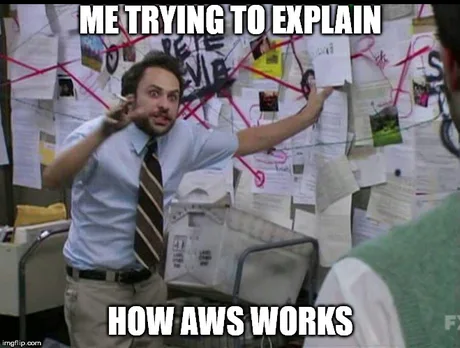
실습으로 배우는 AWS 핵심 서비스 강의를 보고
-
강의를 보며 중요하다고 생각되는 내용들을 정리하였다.
-
호눅스 짱
정리한 Chapter
- AWS Global Infrastructure
- IAM
- IAM Role
- S3
- EC2
- VPC
- RDS
AWS Global Infrastructure
서울 Regions
-
ap-northeast-2 -
4개의 AZ로 구성되어 있다. (Availability Zones)
-
ap-northeast-2a -
ap-northeast-2b -
ap-northeast-2c -
ap-northeast-2d
-
IAM
MFA
-
Root account 는 MFA 등을 이용해 이중화를 하는 것이 안전
-
MFA 적용하기
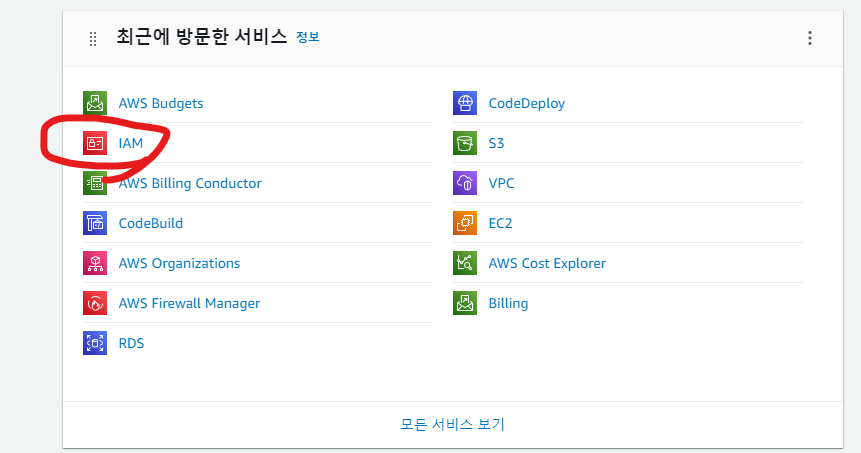
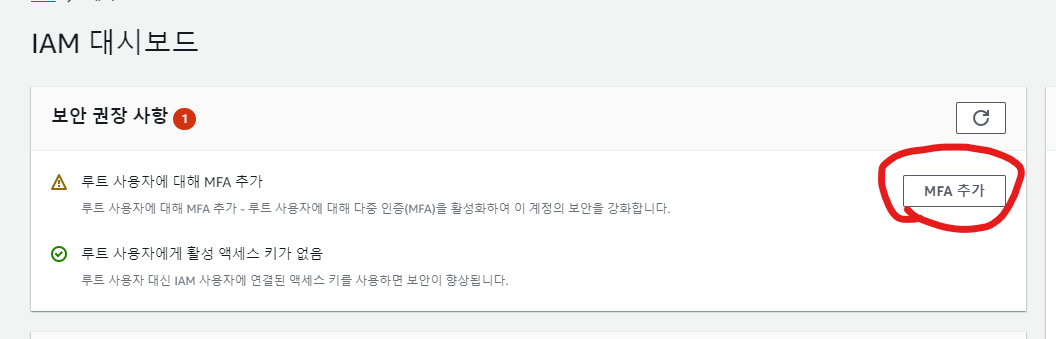
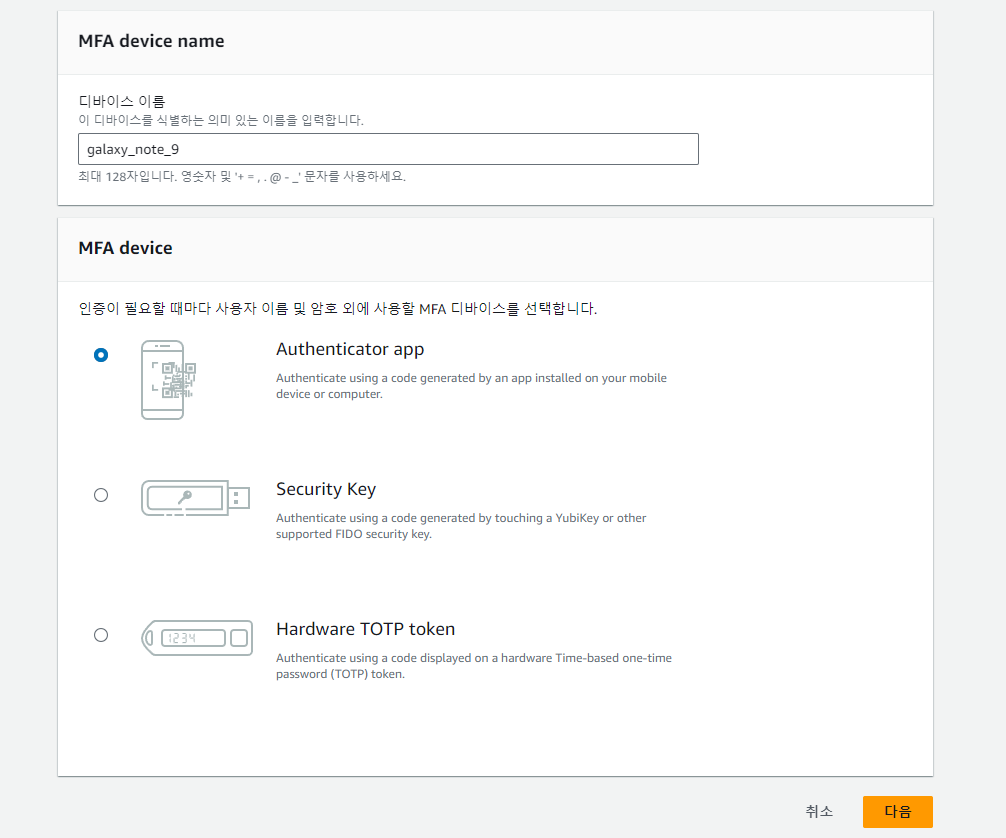
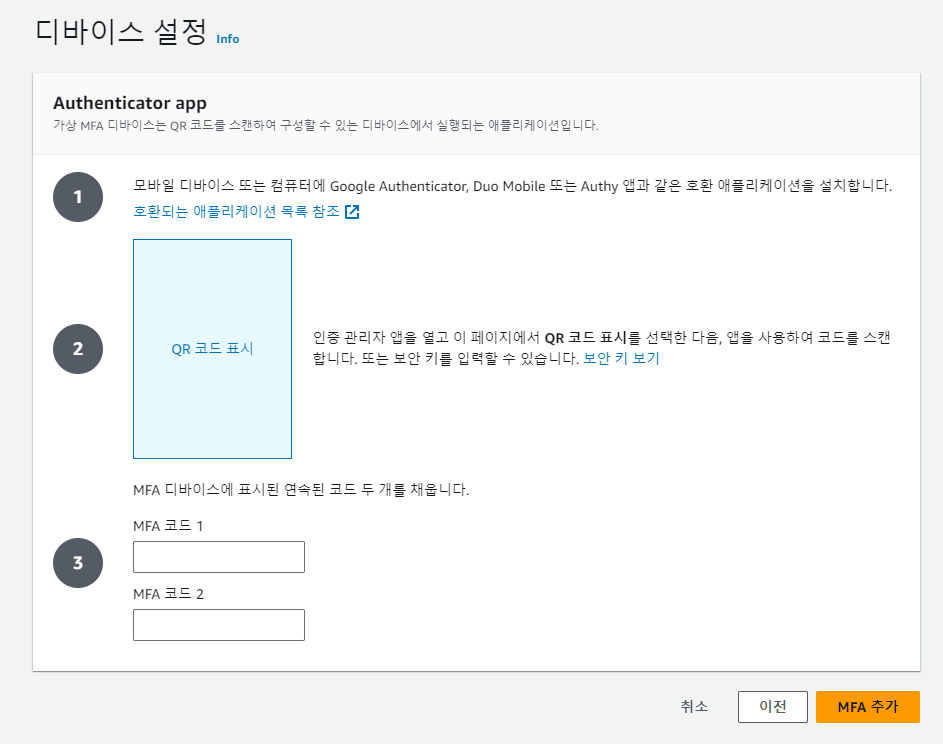
Authenticator앱을 설치한 후, QR코드를 스캔하여 MFA를 추가한다.
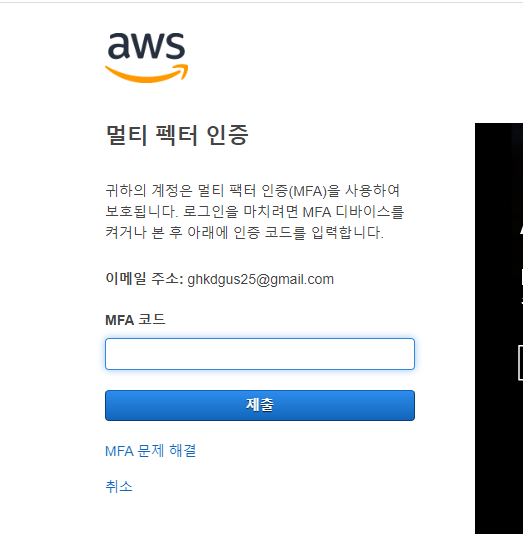
MFA 적용 후,
Authenticator앱의 MFA 코드를 입력하여 Root account 로그인을 진행한다.
-
MFA 삭제하기
- 핸드폰 교환 시, 반드시 MFA를 해제해야 한다.
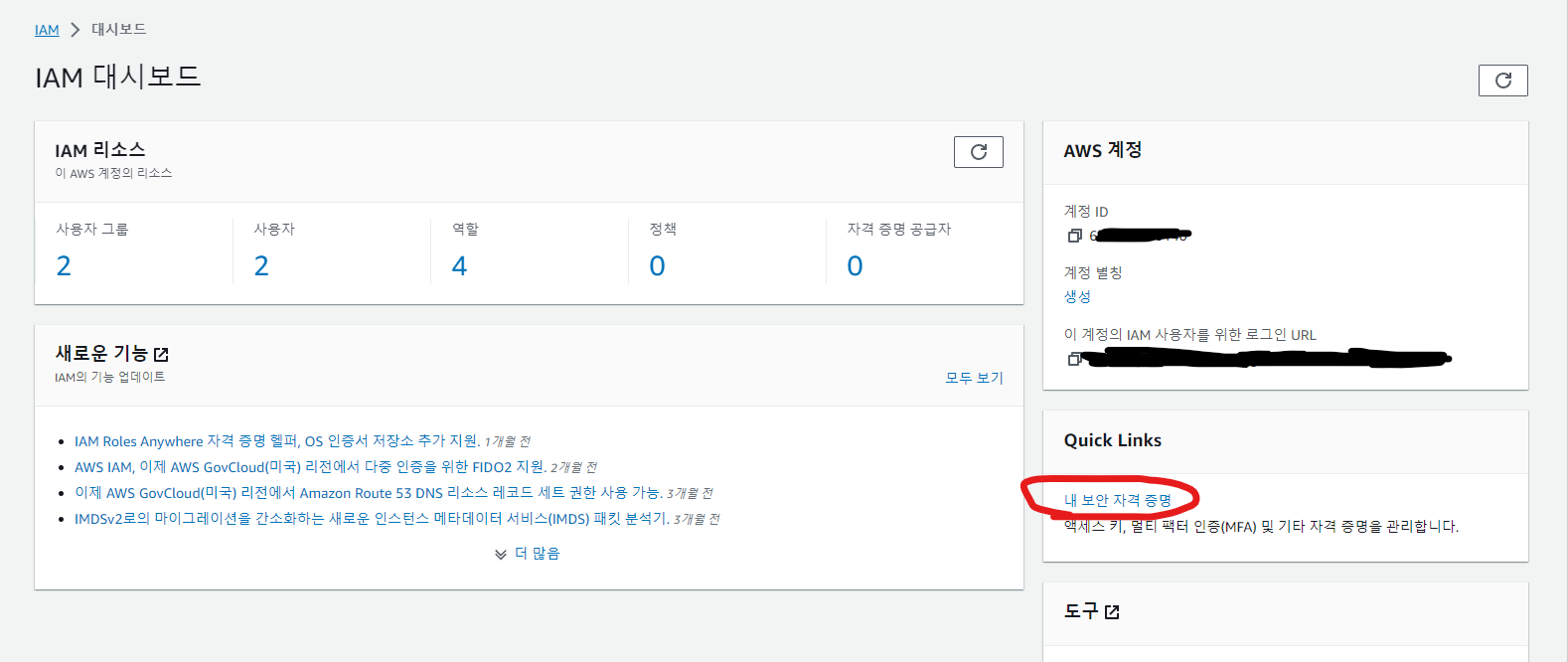
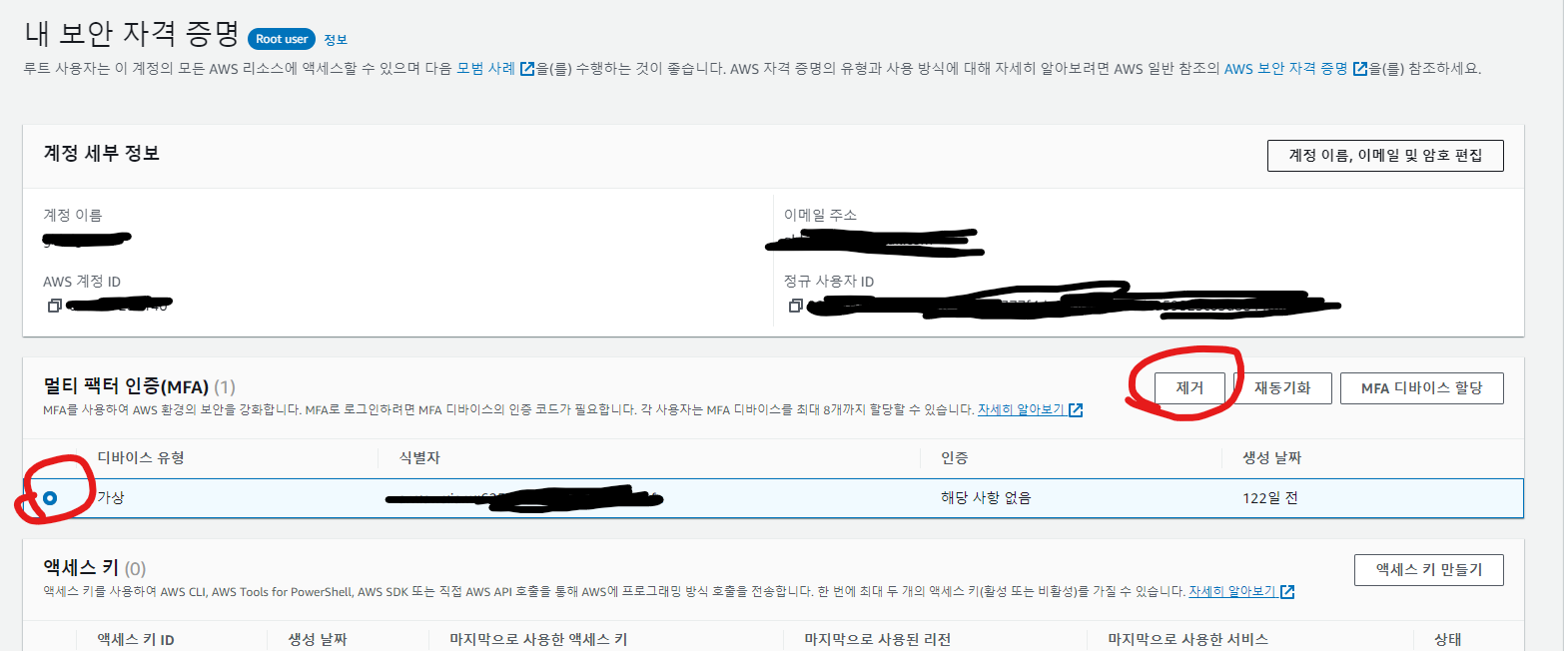
IAM 사용자 추가하기
- 사용자 그룹 생성
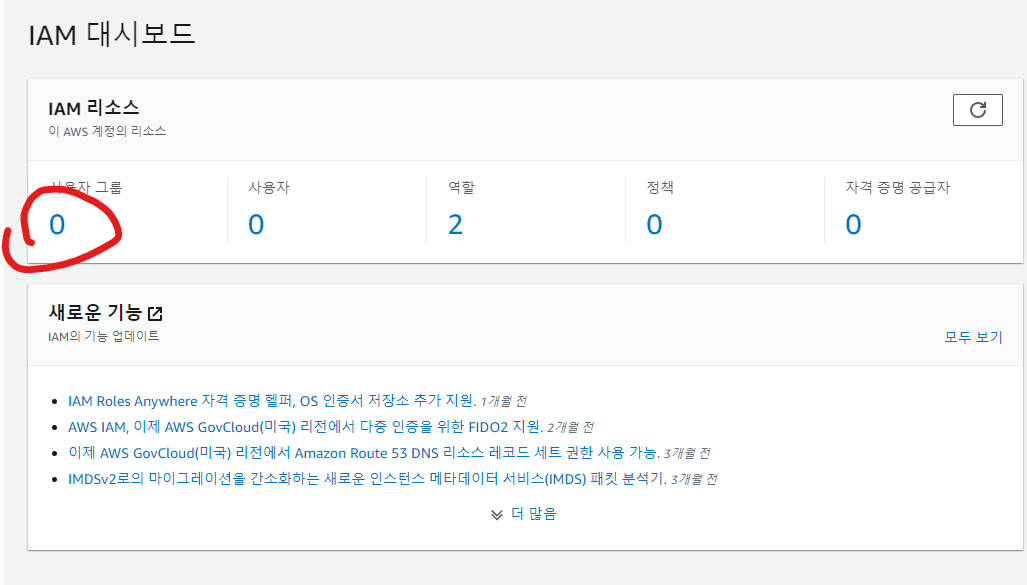
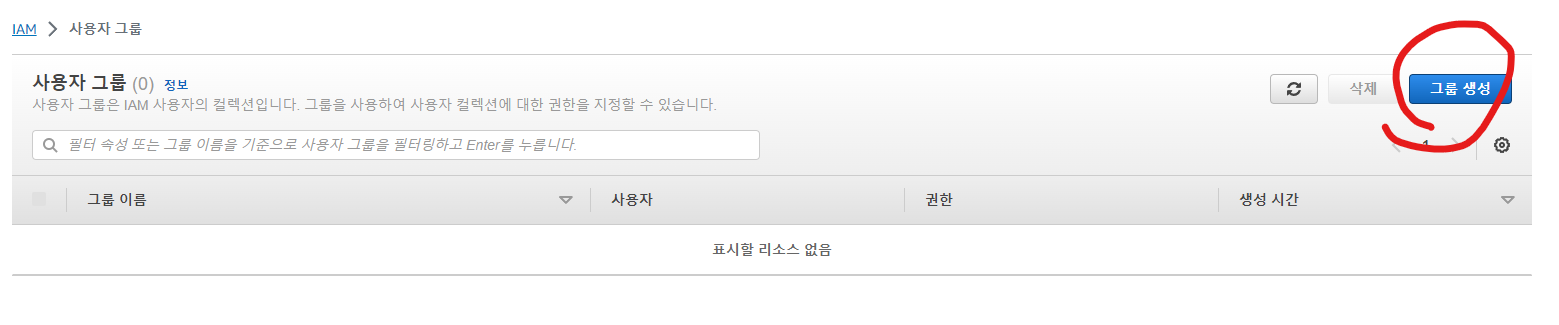
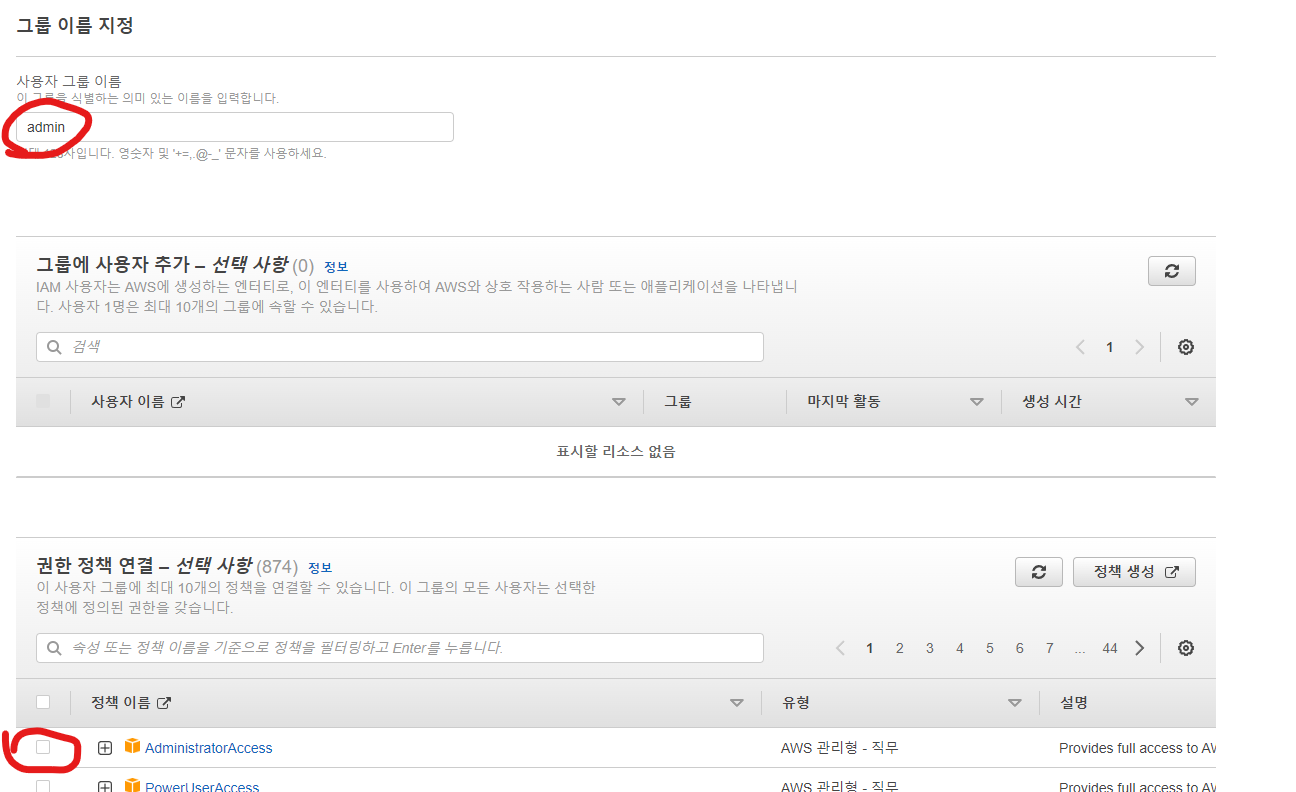
그룹 이름과 그룹에 부여할 권한을 설정한다.
- 사용자 생성
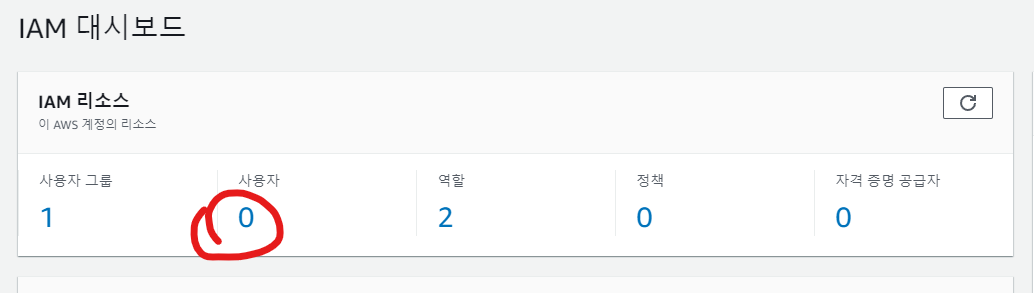
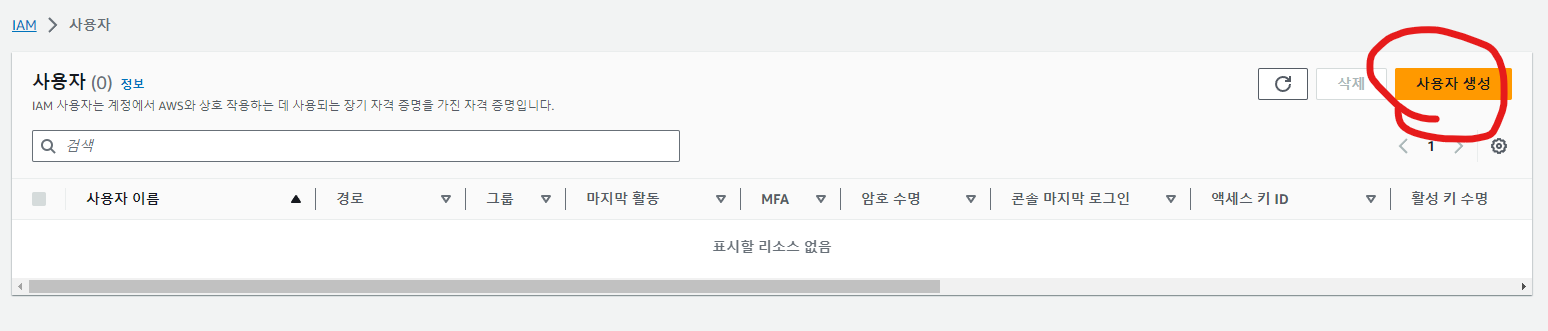
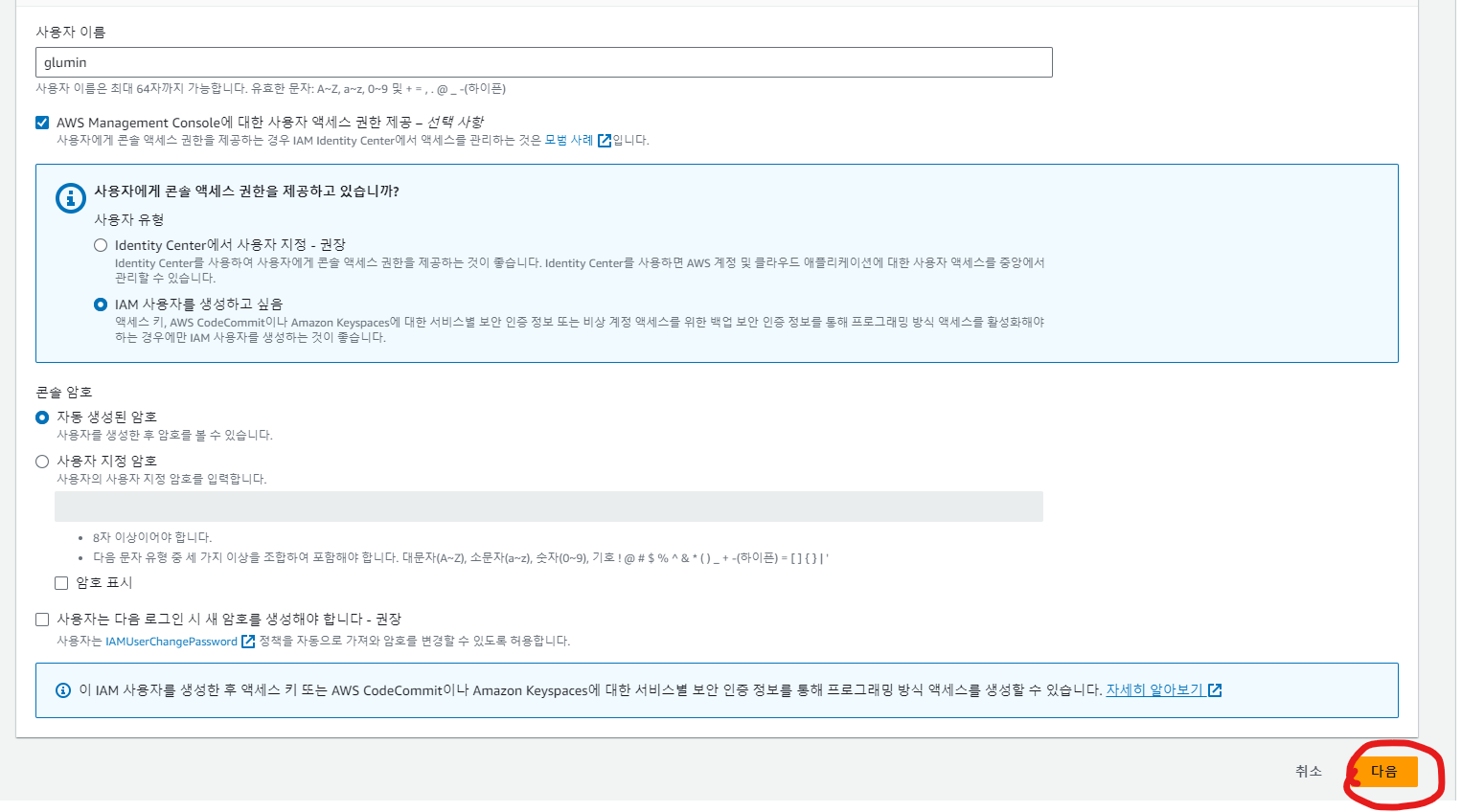
- 자동 생성된 암호 체크
- 로그인 시 새 암호 생성 체크 해제
- 번거롭다.
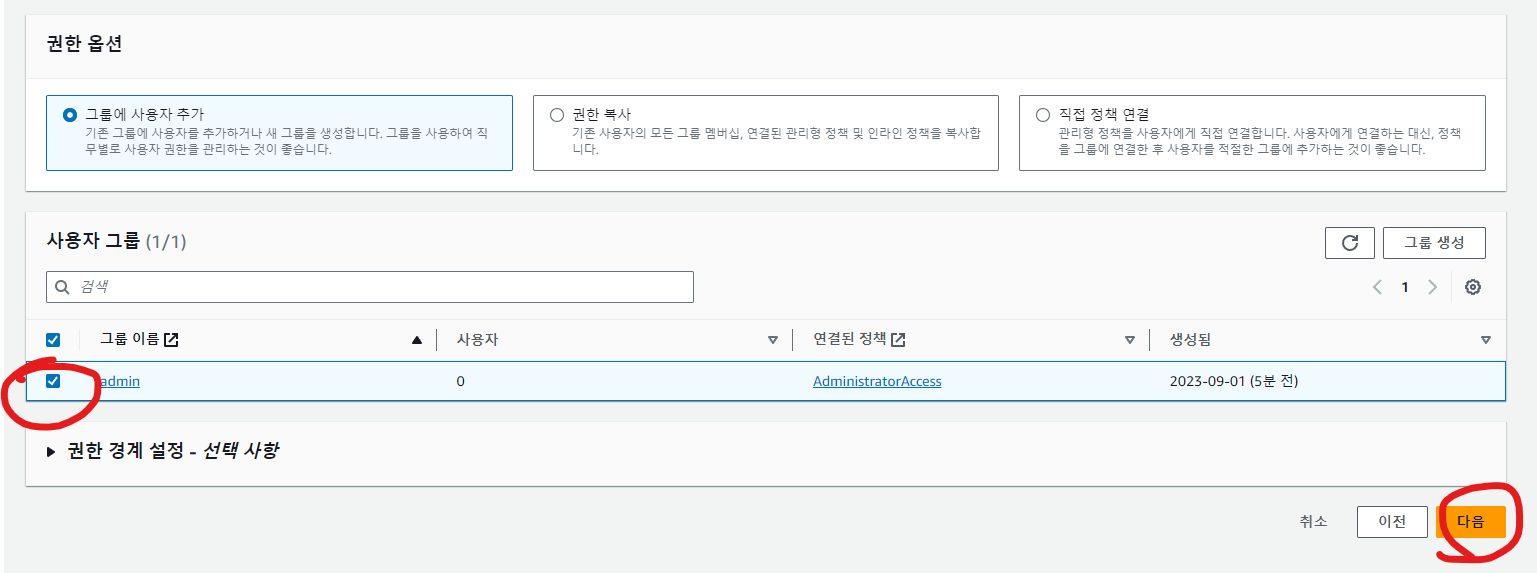
그룹에 사용자 추가
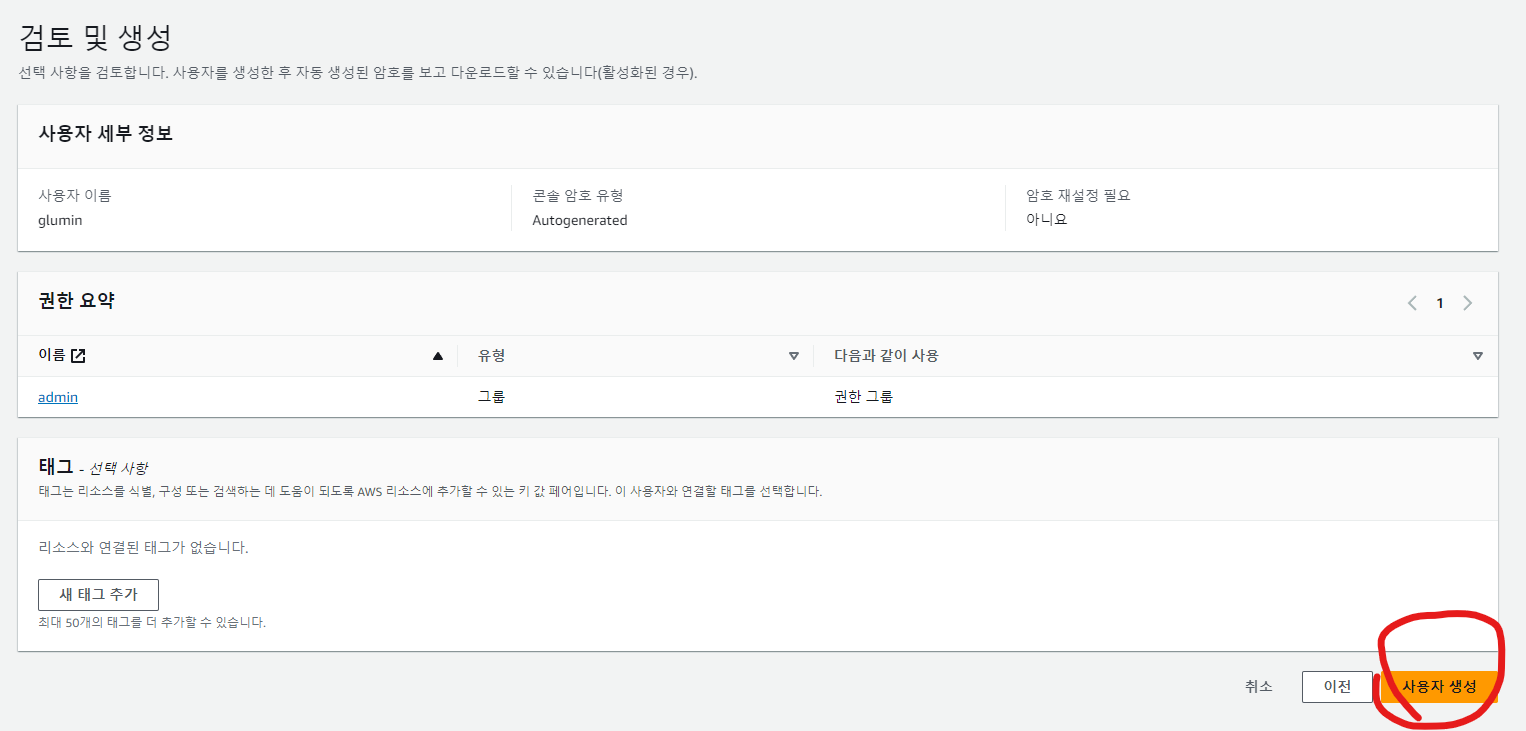
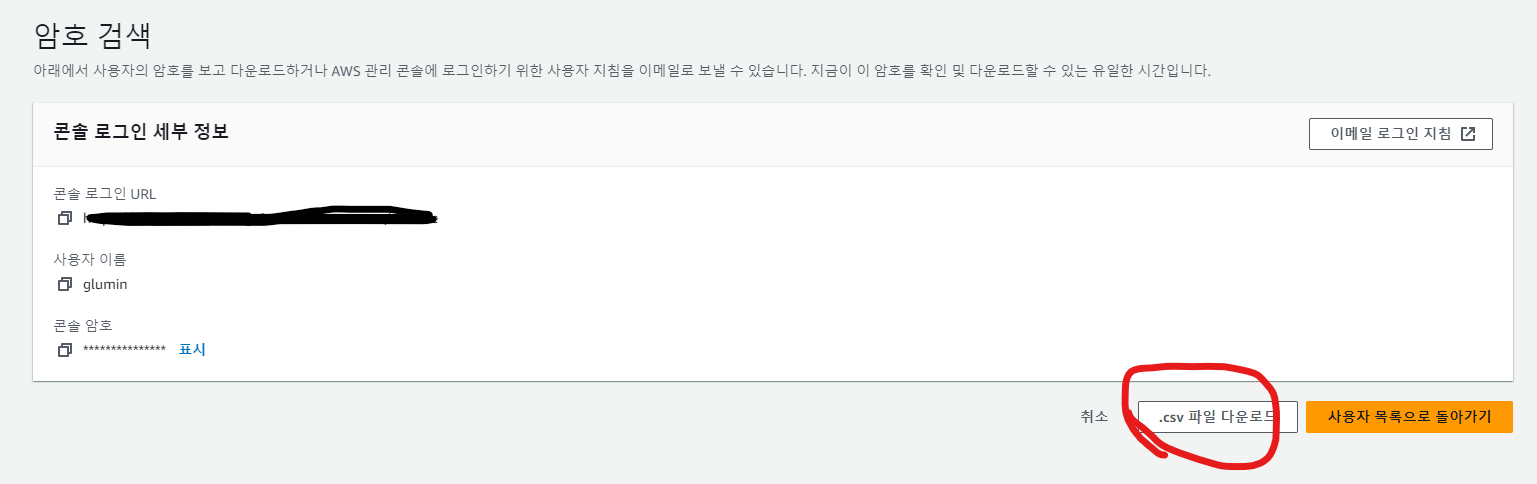

csv파일은 사용자 이름, 암호, 콘솔 로그인 URL로 이루어져 있다.
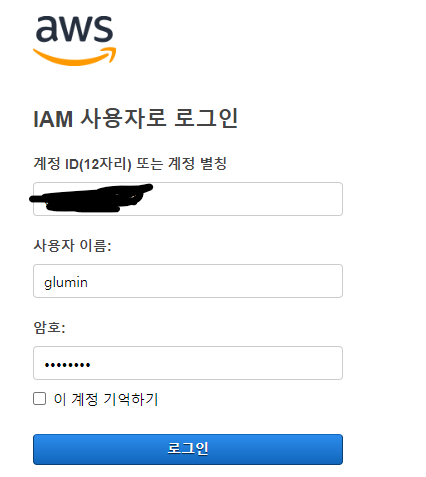
콘솔 로그인 URL로 들어가서, 사용자 이름과 암호를 입력하면 IAM 계정으로 로그인한다.
IAM Role
-
특정 개체에게 리소스의 접근 권한을 부여
- IAM 사용자, AWS 서비스, 다른 계정 등
-
Short term credential
-
AWS 서비스나 응용프로그램에서 AWS 리소스에 일시적으로 접근 권한을 얻기 위해 사용
ARN
-
Amazon Resource Name
-
아마존에서 리소스를 유일하게 식별할 수 있는 구분자
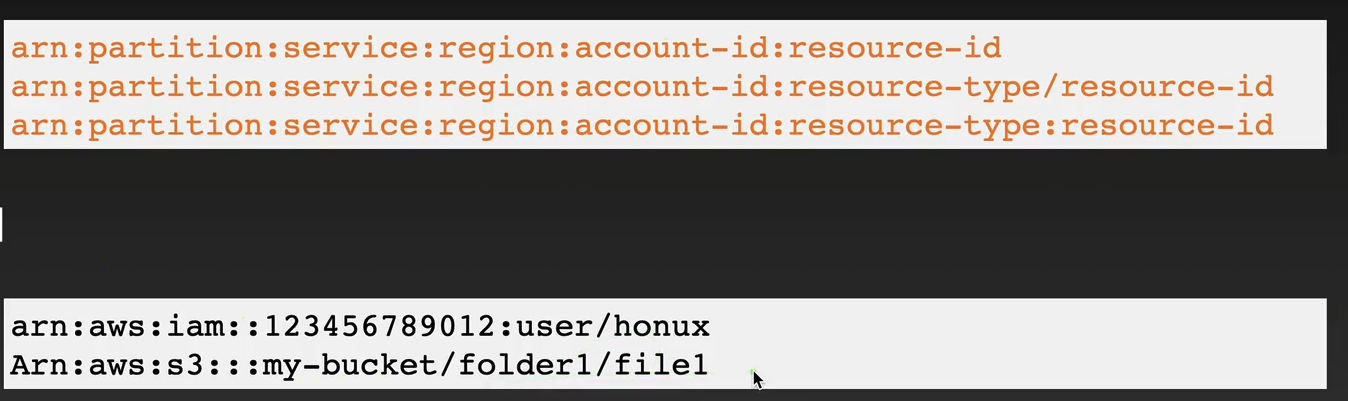
- S3 는 region, account-id 없이 식별 가능하기에 생략되었다.
- S3 는 버킷이름이 전세계에서 유일하므로, 이름으로 식별 가능
Switch Role 만들기
- 이를 통해 다른 AWS 계정에게 역할 (AWS 서비스 접근 권한)을 부여할 수 있다.
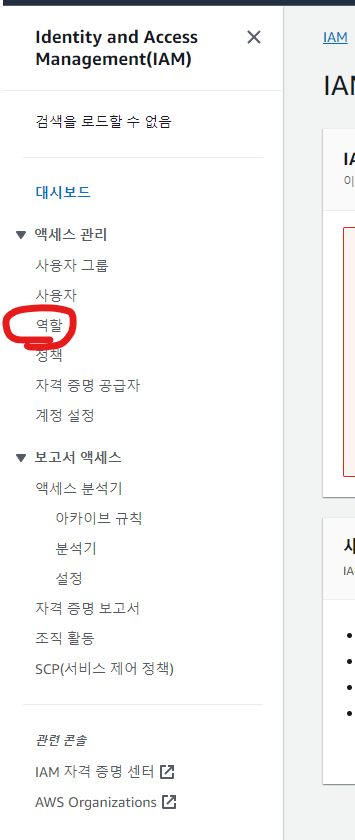
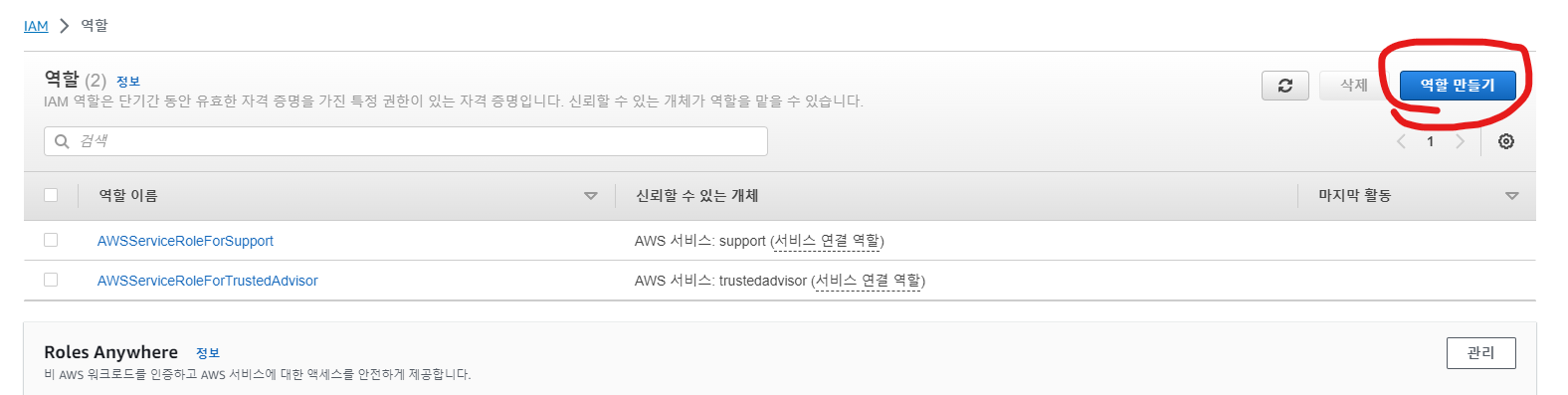
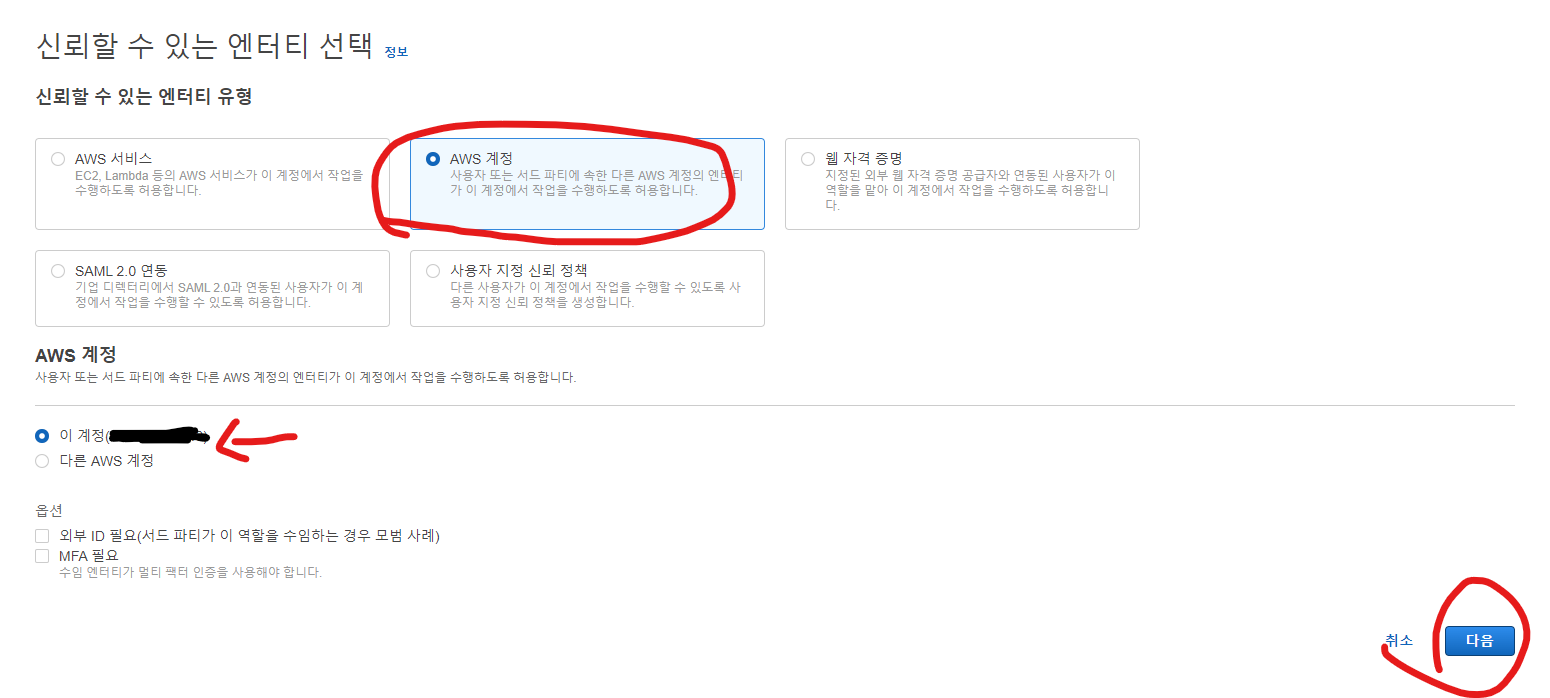
Switch Role 은 다른 AWS 계정이 사용할 수 있는 역할이다.
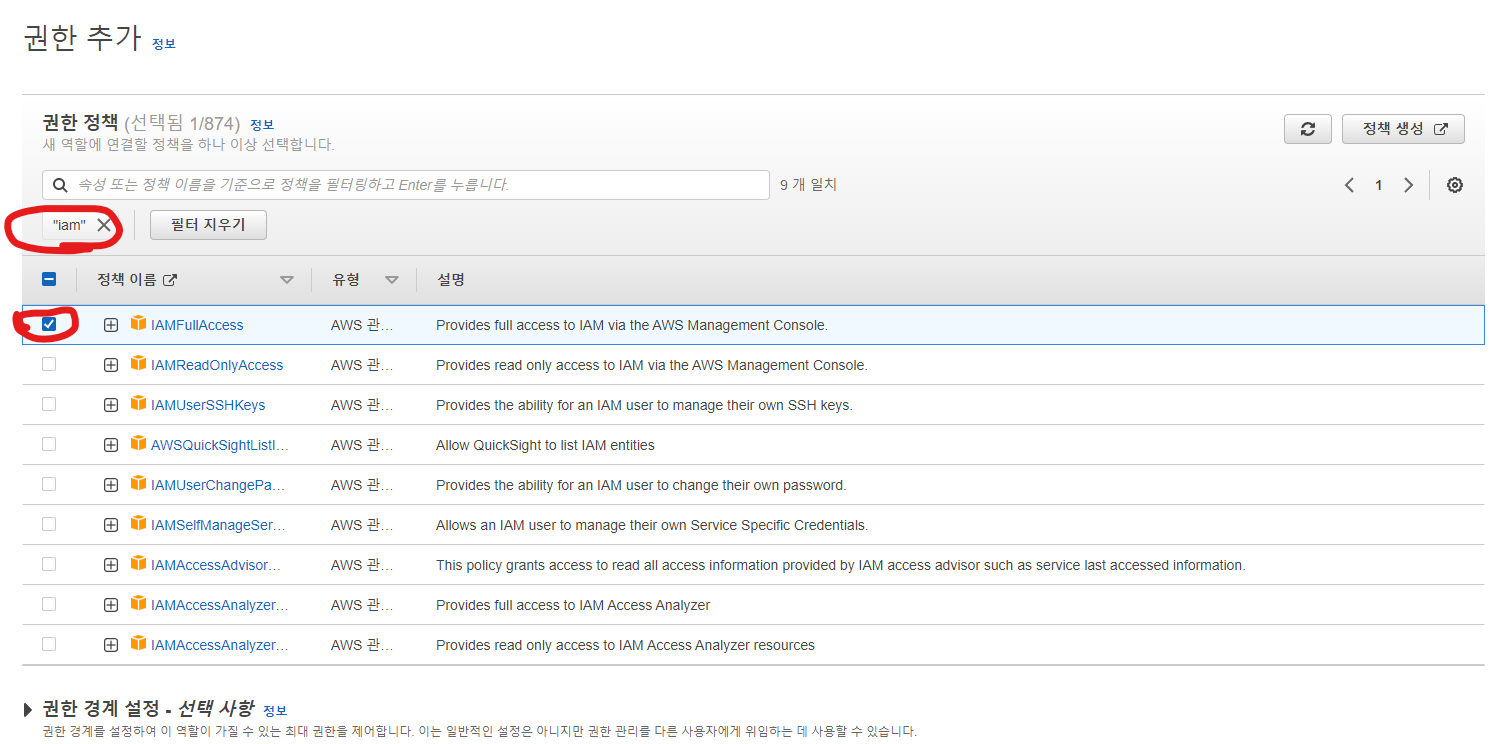
부여하고 싶은 권한을 설정한다.
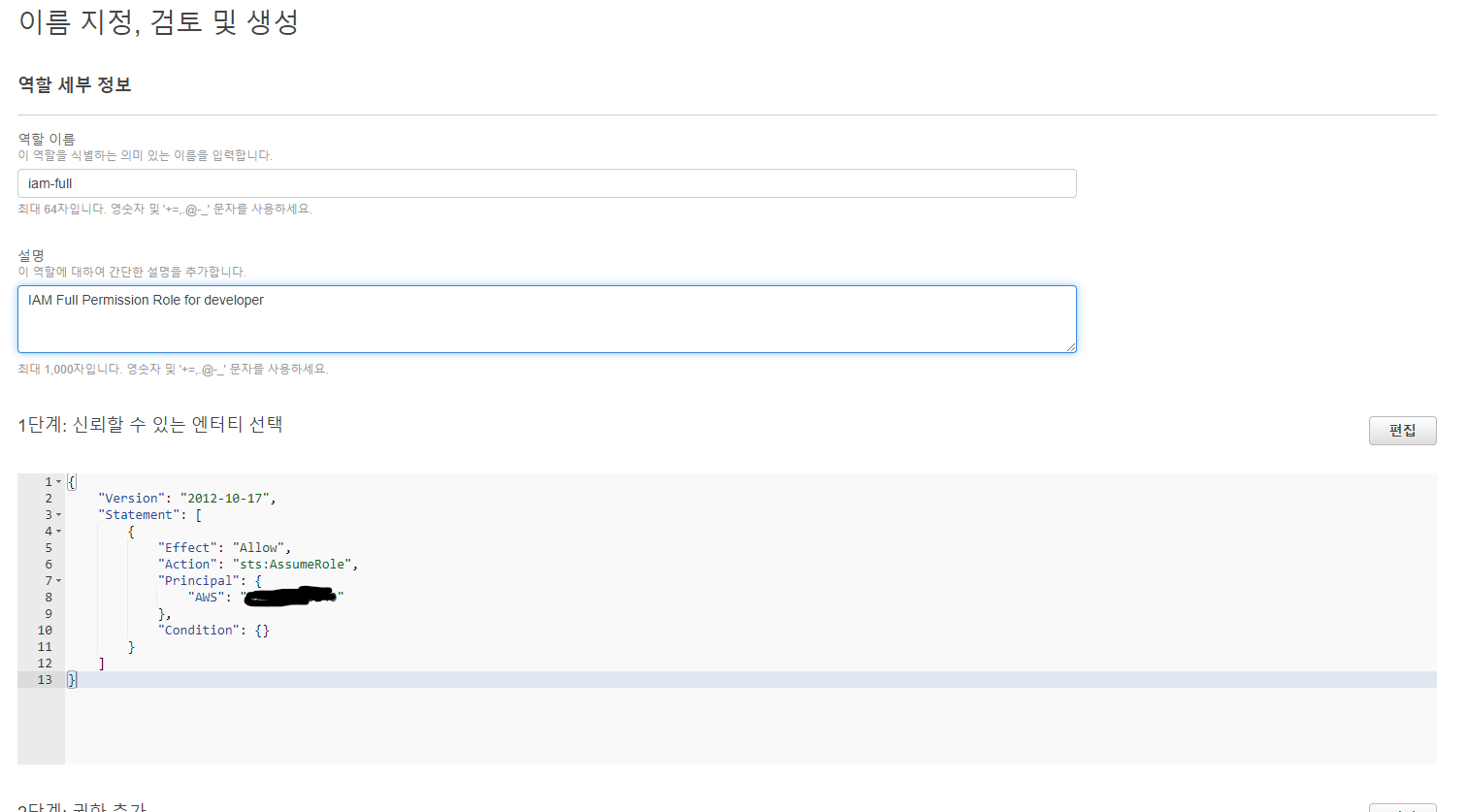
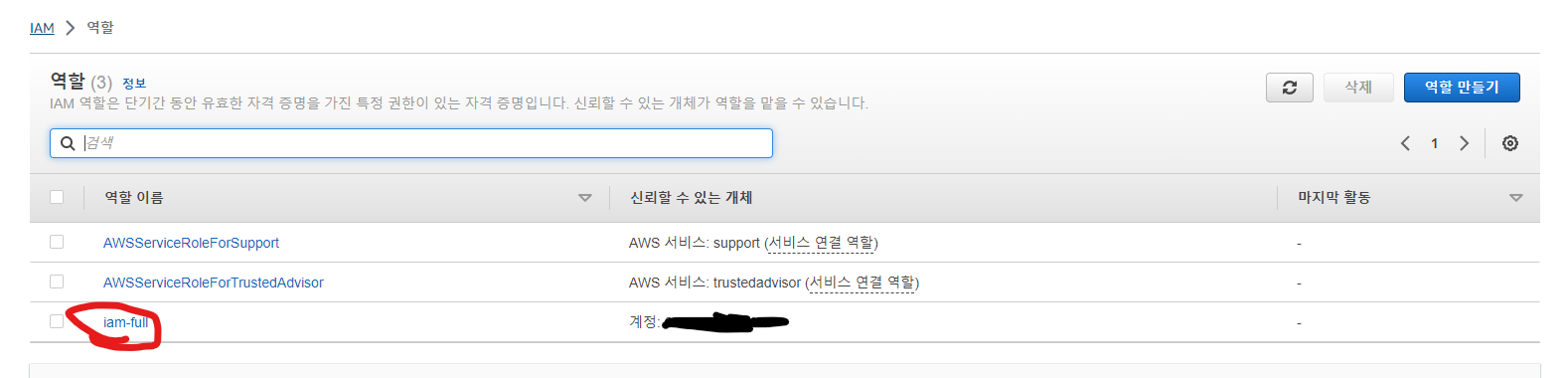
역할이 생성됐다.
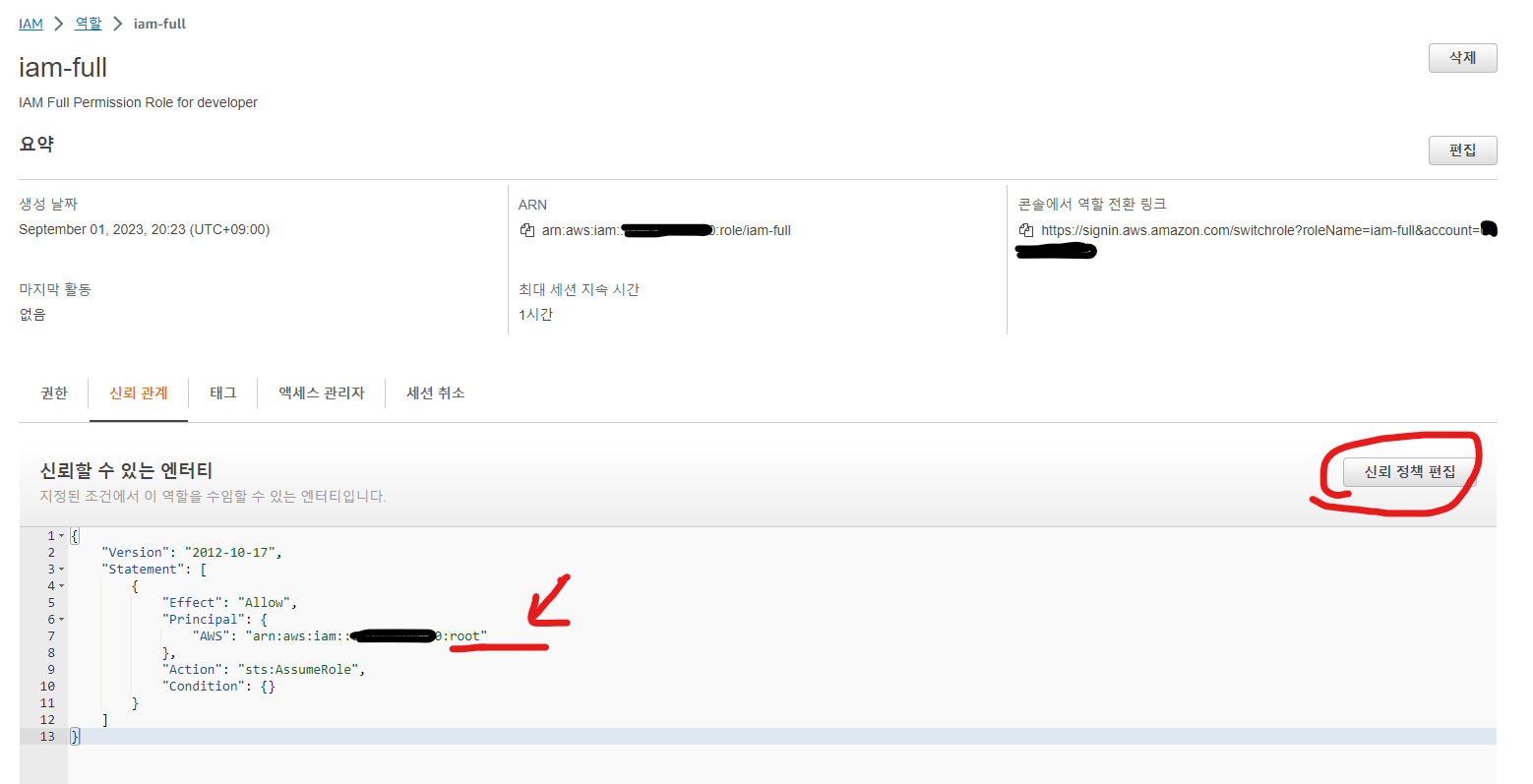
다음 빨간 밑줄 부분을 수정하여, 특정 계정에게만 Switch Role을 부여할 수 있다.
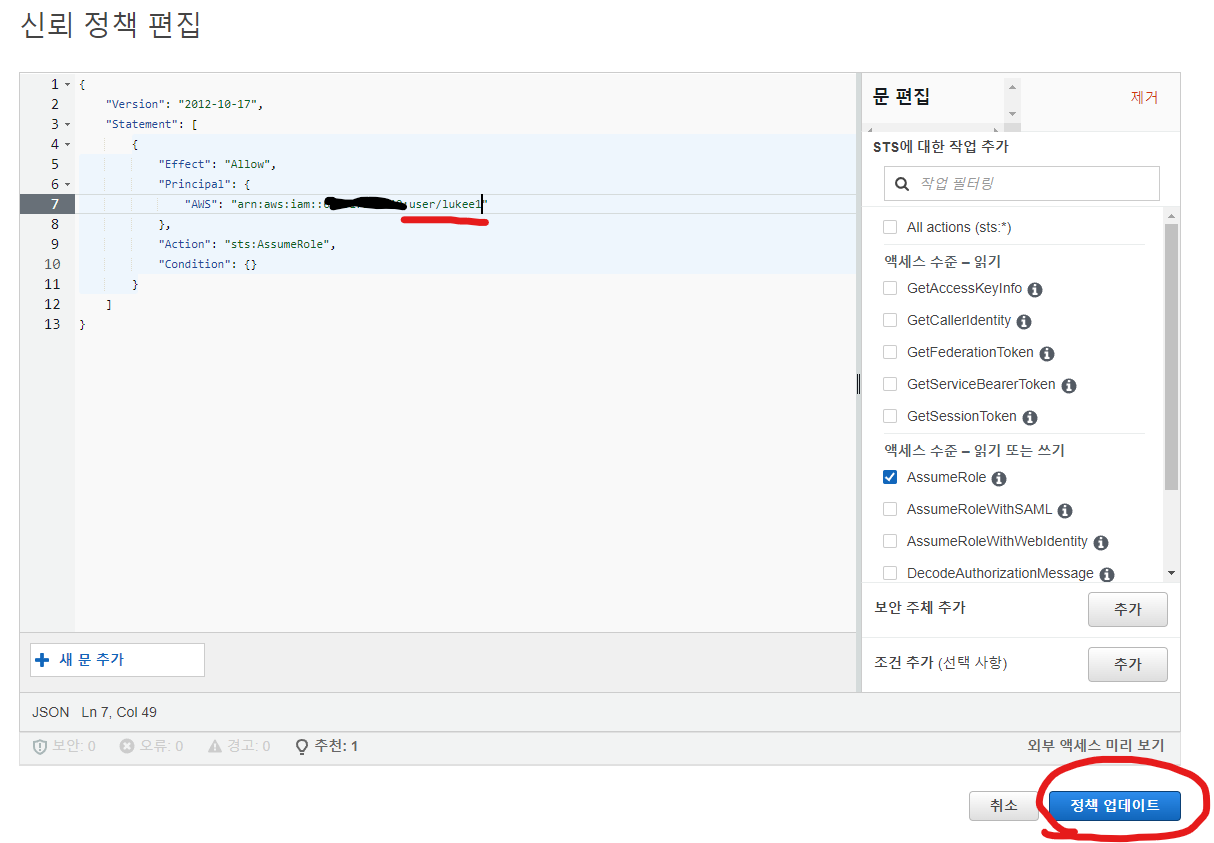
lukee1IAM 계정에 Switch Role 을 부여
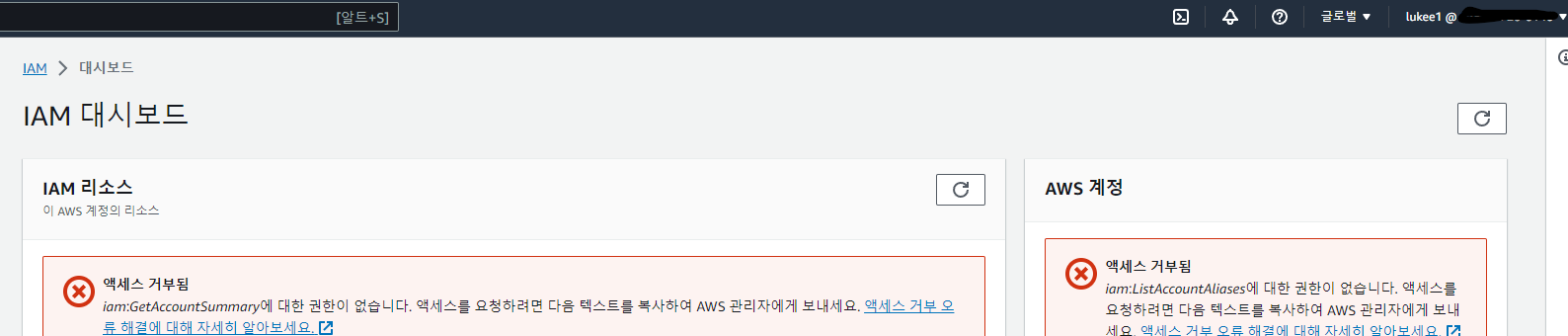
원래
lukee1계정은 IAM 접근권한이 없다.

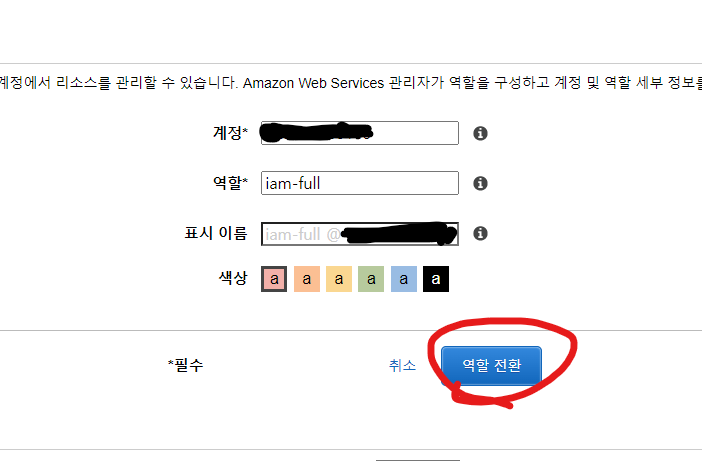
앞서 만들어준 역할명을 입력하고 역할 전환을 수행한다.
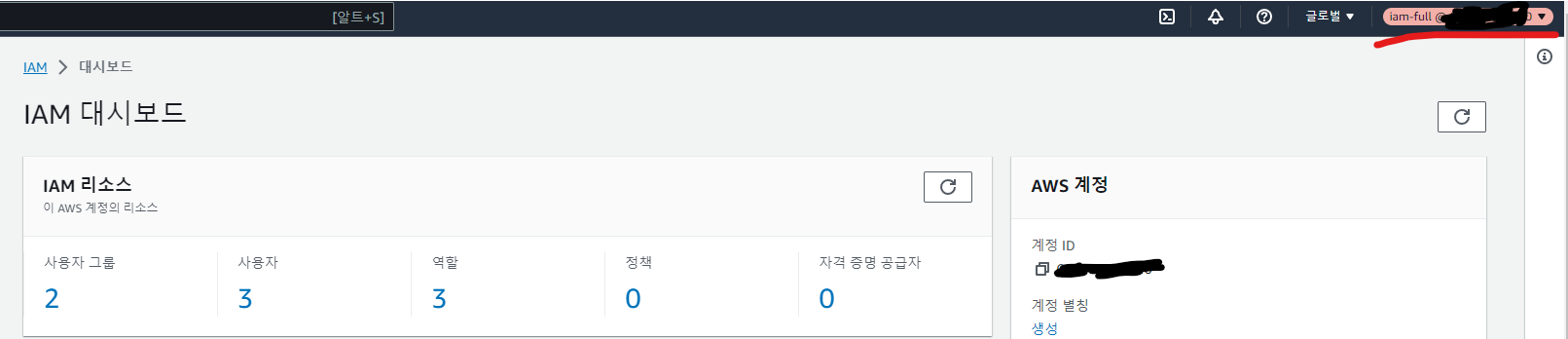
역할을 사용하여 IAM 접근권한을 얻었다.
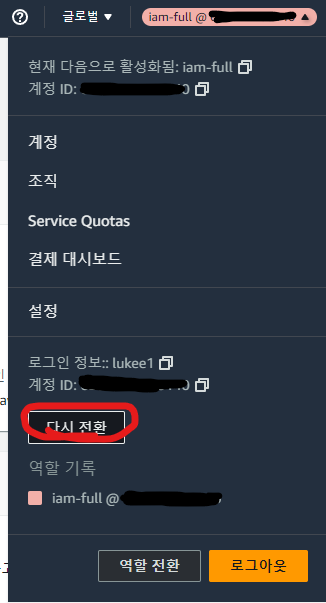
다시 전환을 눌러 다시 사용자 계정으로 돌아갈 수 있다.
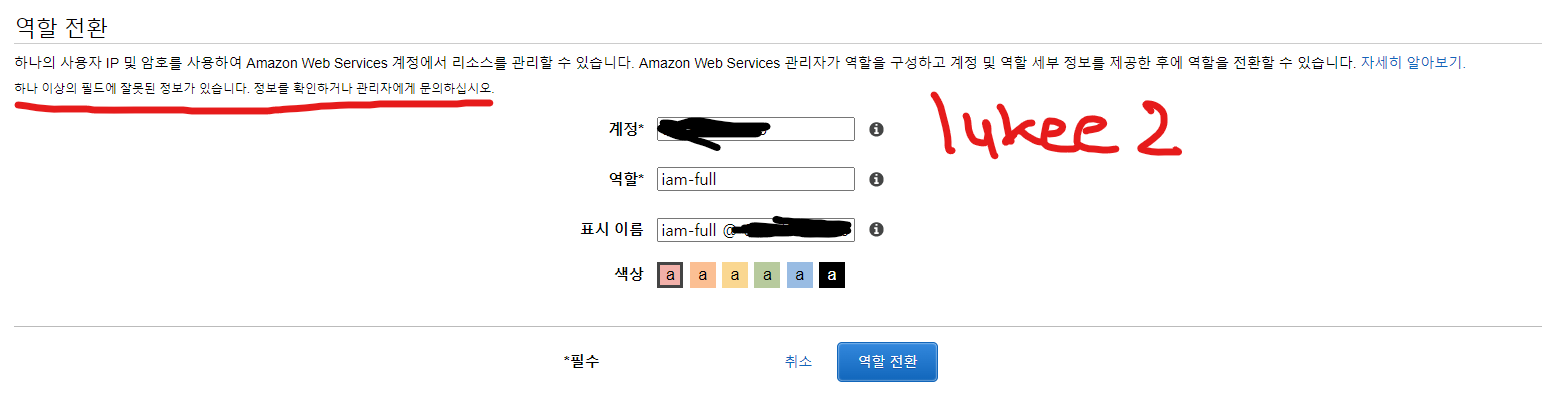
- 만약 앞서 역할을 사용할 수 있도록 설정한
lukee1이 아니라 다른 계정으로 역할을 사용할 수 없다.- 다음은
lukee2사용자 계정이다.
AWS CLI 사용하기
-
터미널을 이용해 AWS 서비스들을 사용할 수 있다.
-
IAM 계정을 AWS CLI를 통해 사용하기
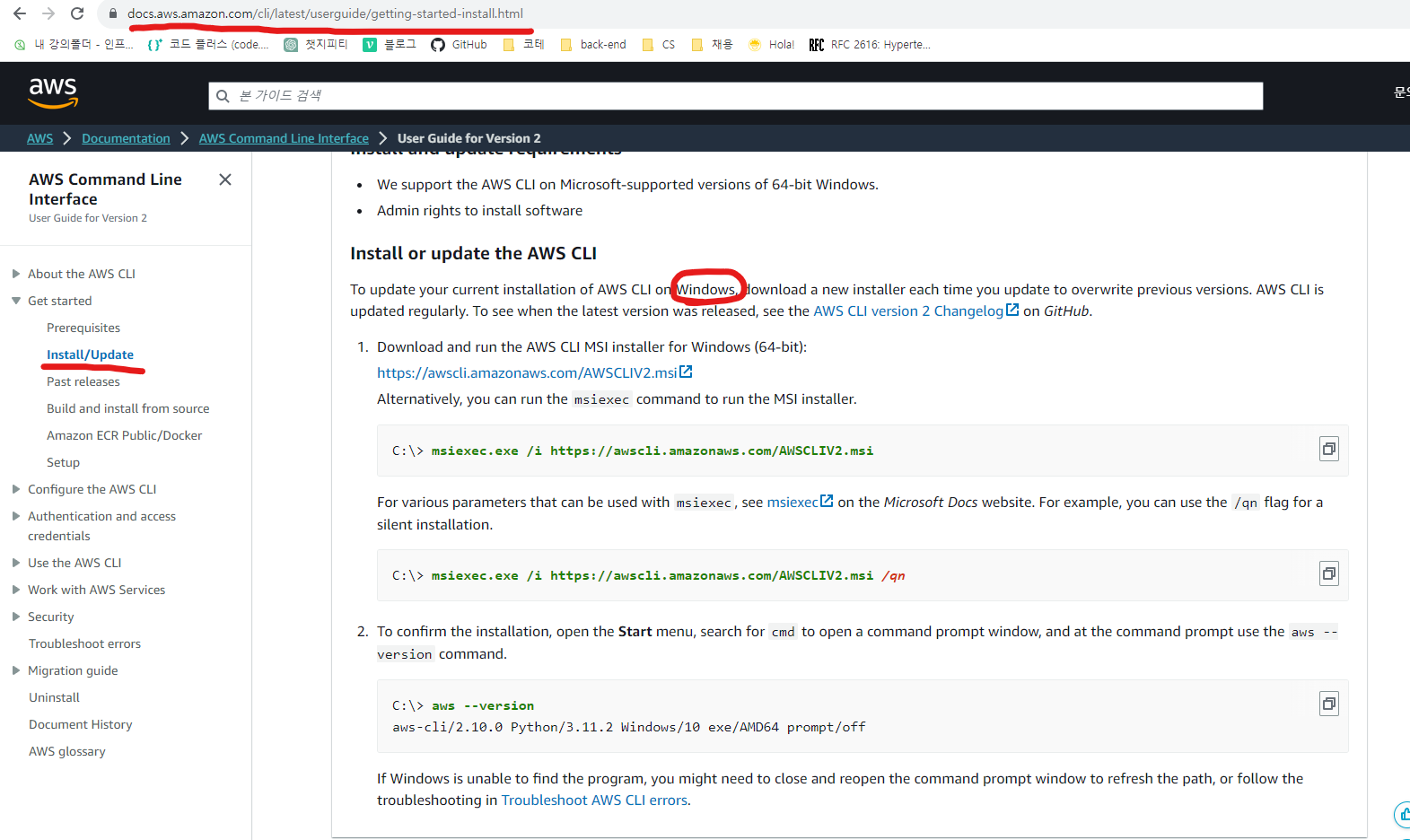
다음 빨간 밑줄 링크로 들어가 다음의 명령어들을 실행
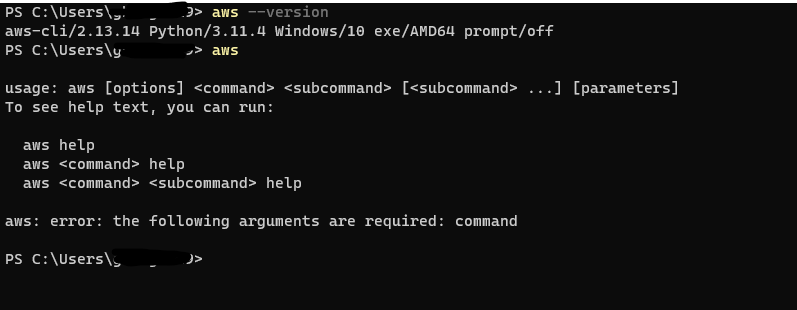
AWS CLI 가 제대로 설치되었음을 확인
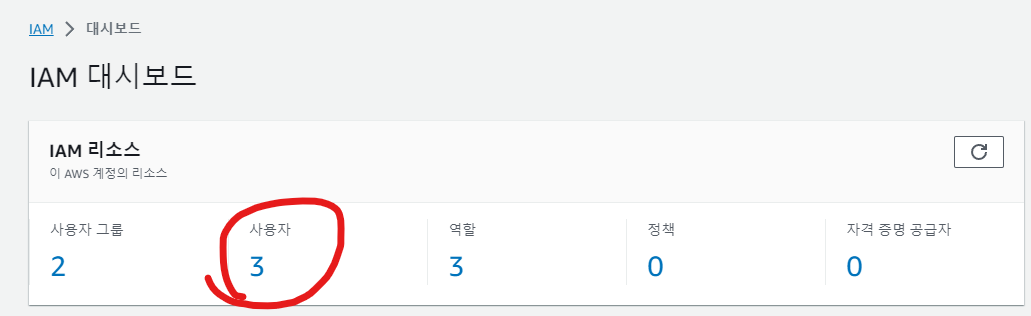
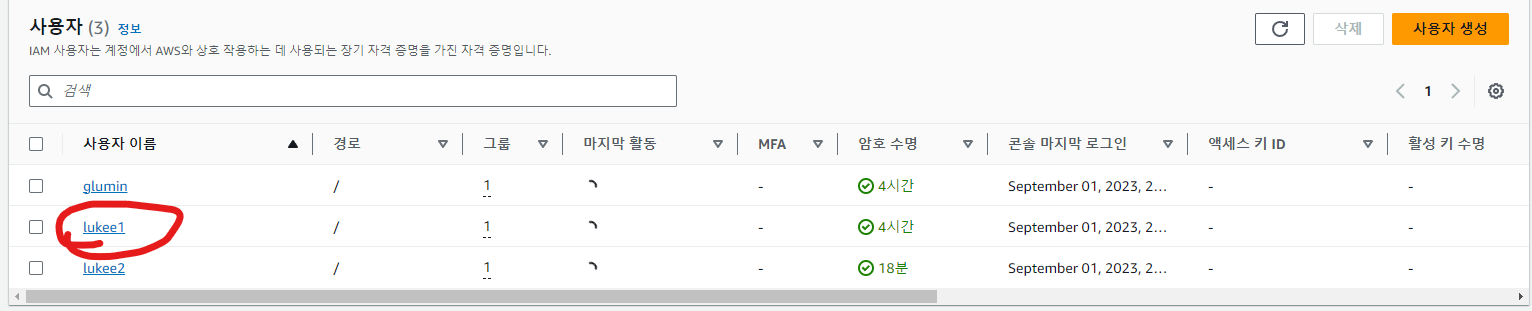
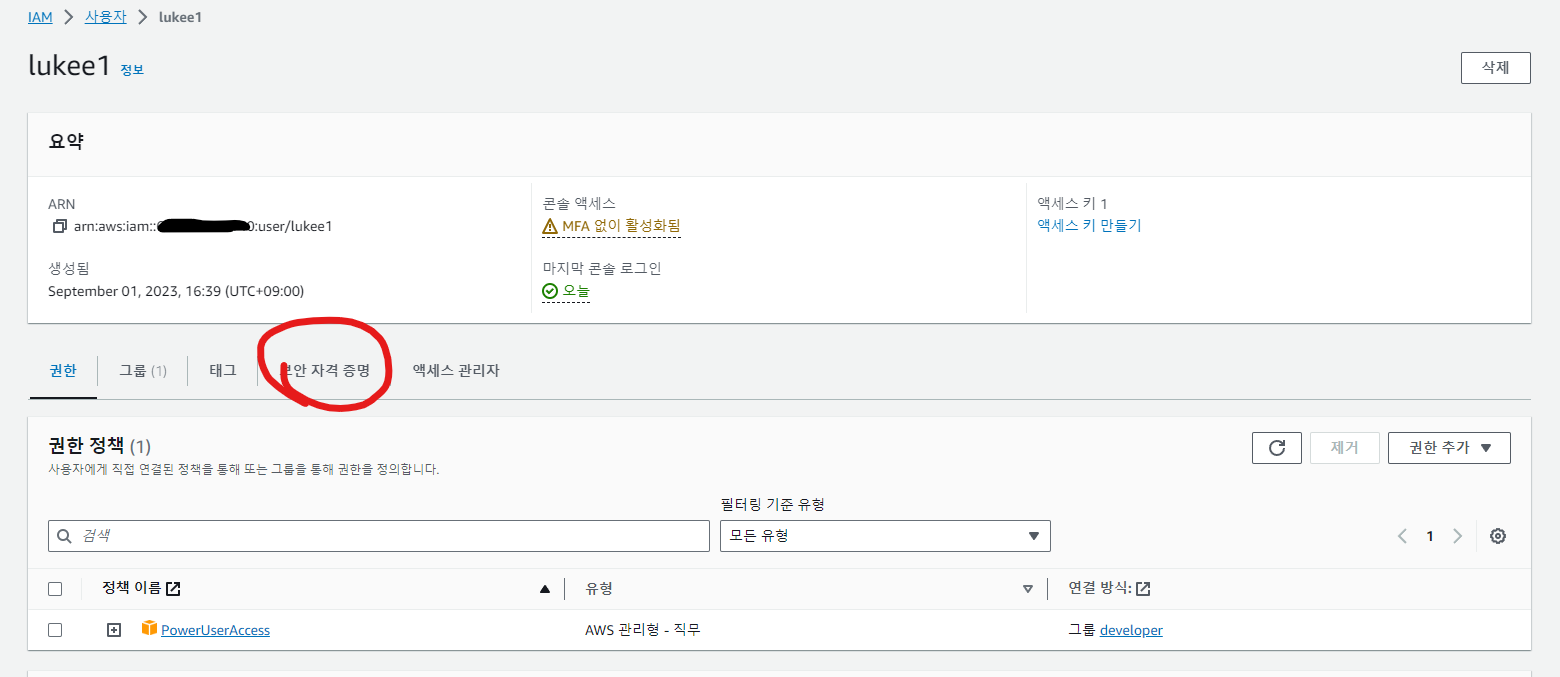
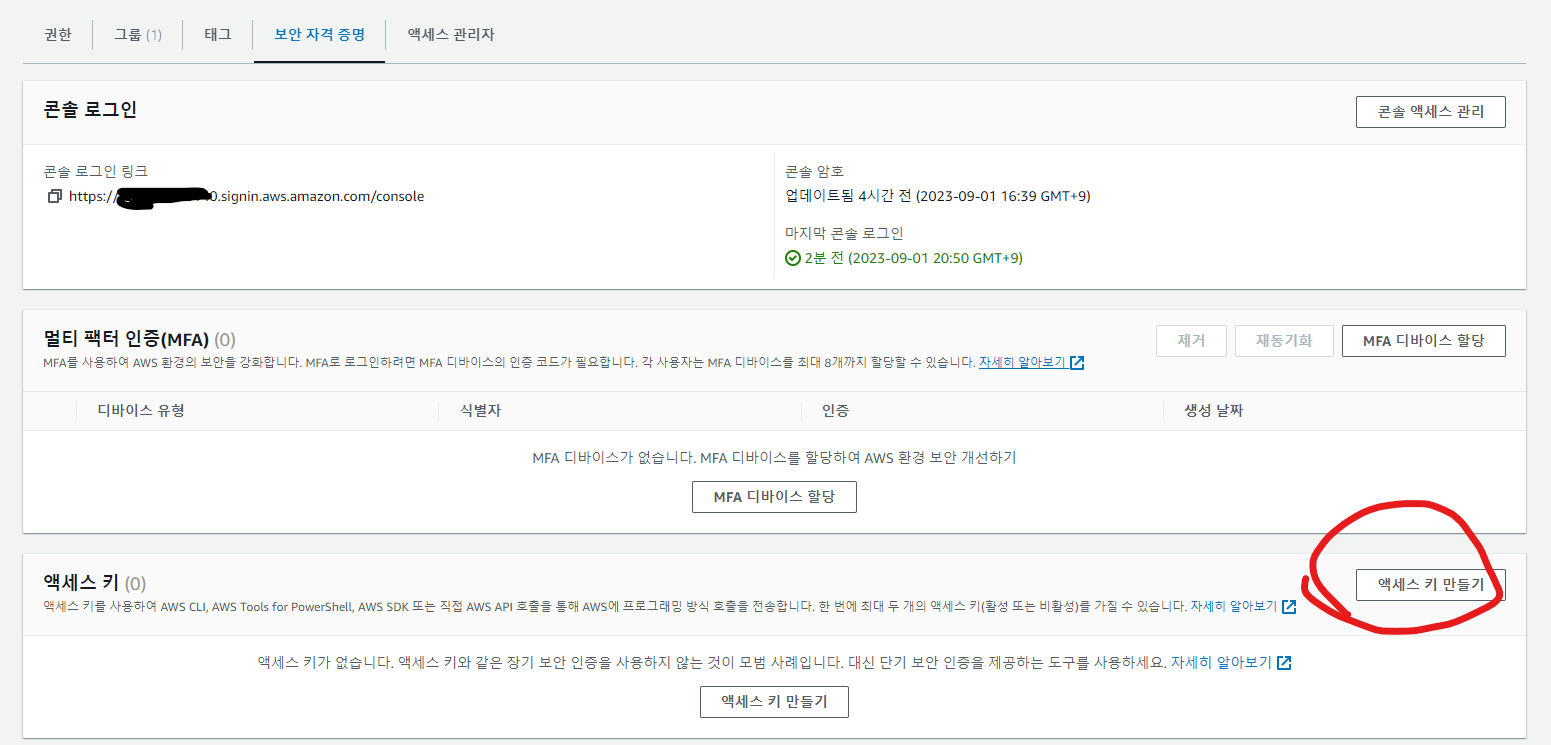
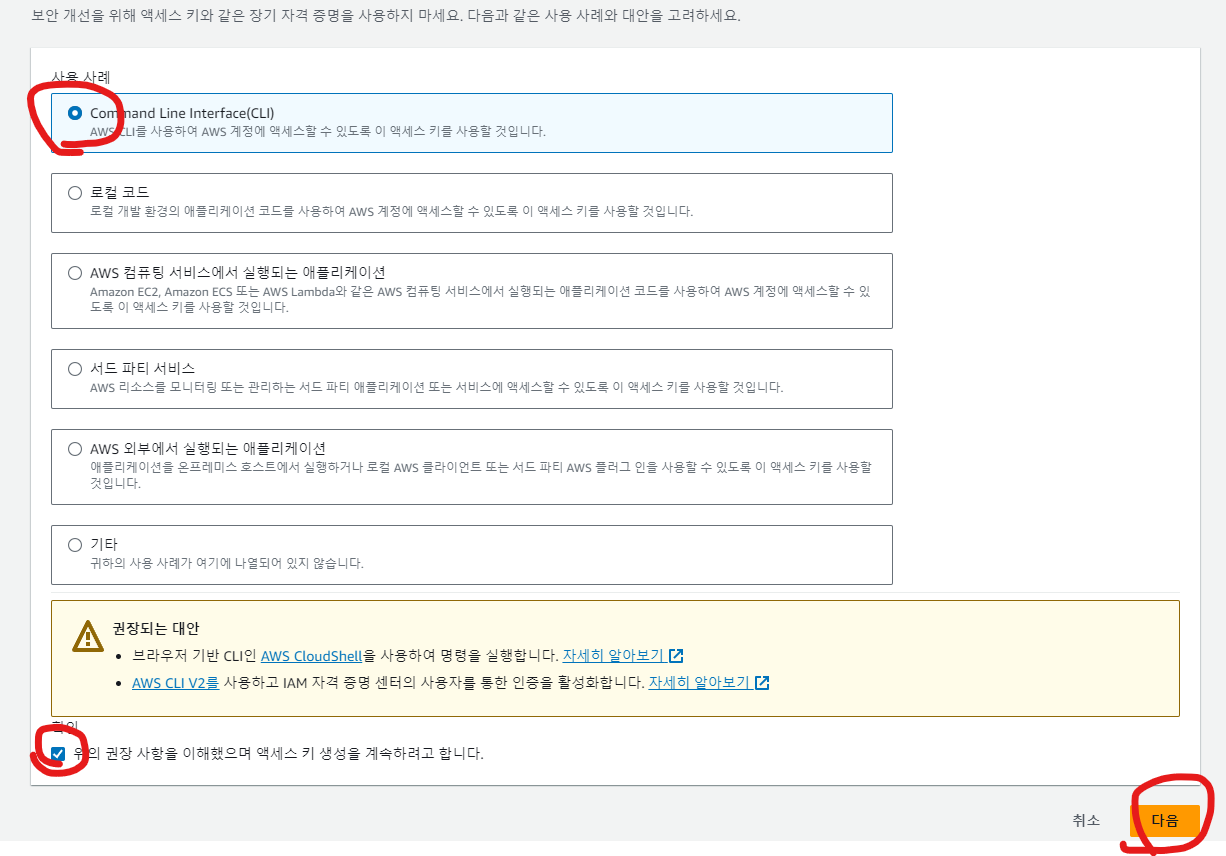
액세스 키를 만들면, AWS CLI를 사용해 AWS 계정에 액세스 할 수 있다.
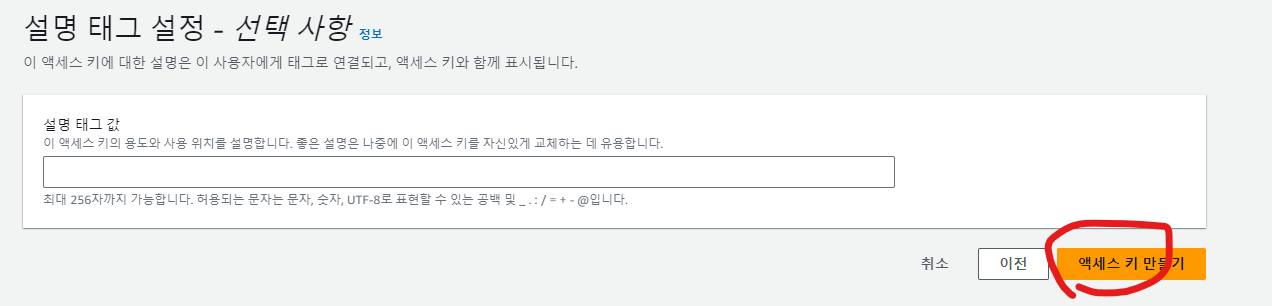
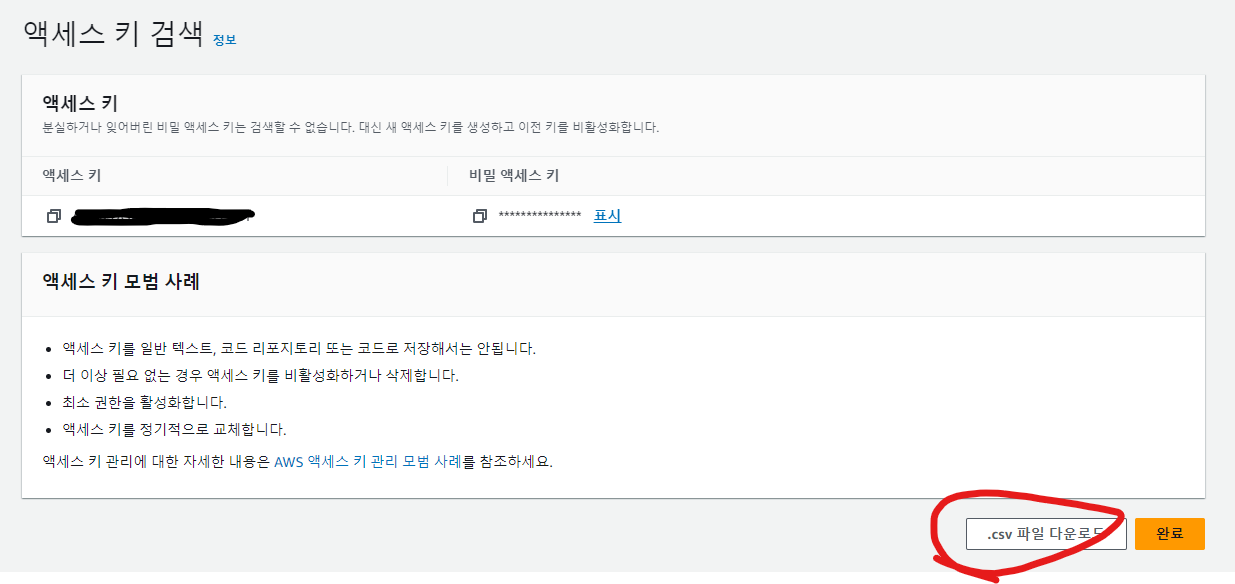
액세스 키 ID와 액세스 키 비밀번호가 들어있는 csv 파일을 다운로드한다.

aws configure입력 후, 액세스 키 ID와 비밀번호, region, data format 을 설정한다.
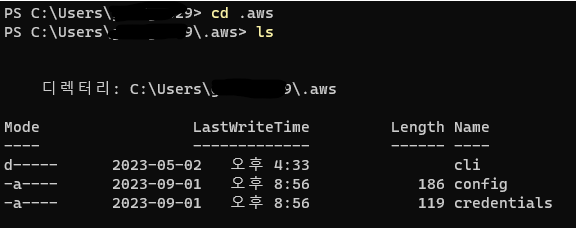
.aws폴더 안에config와credentials파일이 생긴걸 확인할 수 있다.
- 새로운 profile (역할) 추가하기
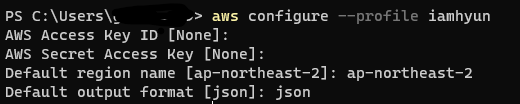
--profile profile이름입력 후, region 과 dataformat 만 설정한다.
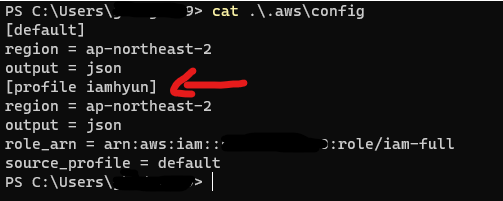
이후
config파일에role_arn = 역할 ARN과source_profile = default를 추가로 입력해준다.
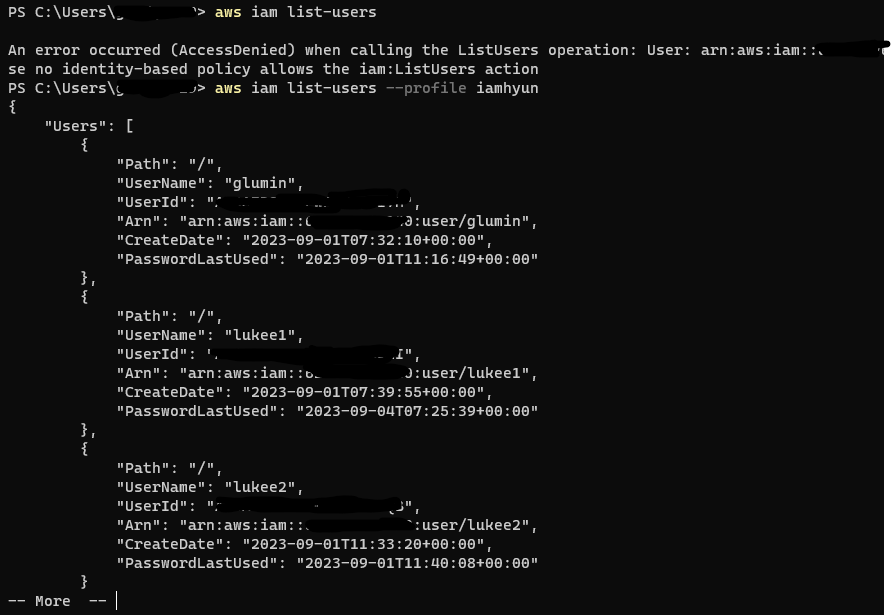
aws iam list-users입력 시, IAM 권한이 없어AccessDenied가 발생aws iam list-users --profile iamhyun입력 시, IAM 권한을 가진 역할로 명령을 내리기 때문에 IAM 계정 정보들을 가져올 수 있다.
S3
-
객체 스토리지
-
객체 (파일) 저장소
-
파일 업로드, 다운로드, 검색 가능
-
객체들은 고유한 URL을 가진다.
-
-
다양한 인증과 권한 부여 제공
-
Region 기반 서비스
- 매우 안전하다.
-
static web page 기능 지원
-
버저닝 기능 사용 가능
-
다양한 요금 옵션 존재
-
버킷의 이름은 전 세계에서 유일해야 한다.
간단한 기능
- 버킷 만들기
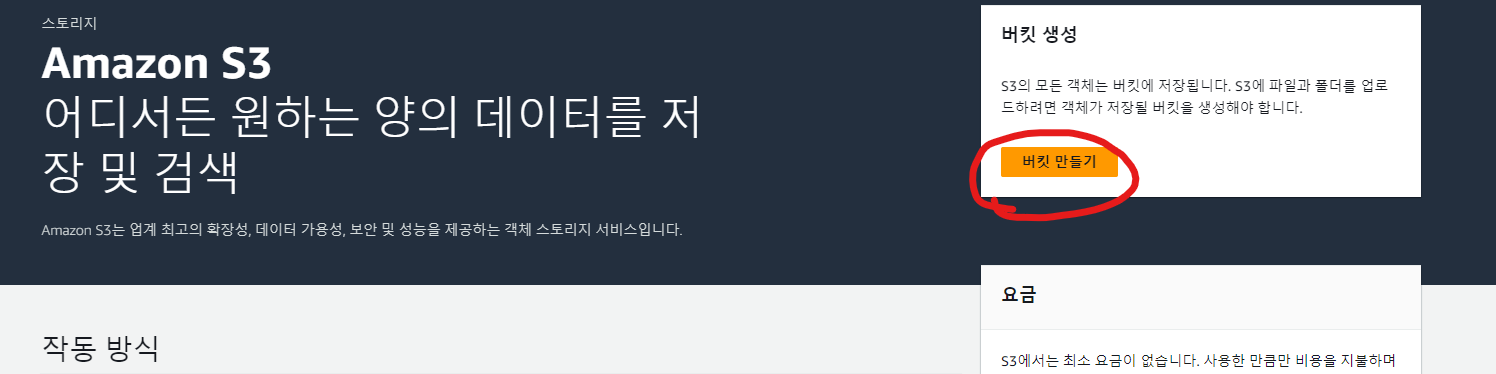
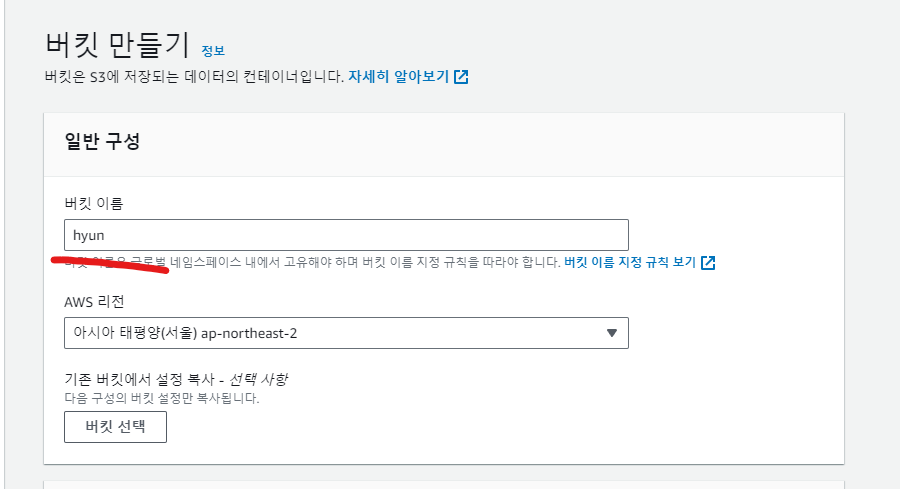
버킷 이름은 전 세계에서 유일해야 한다.
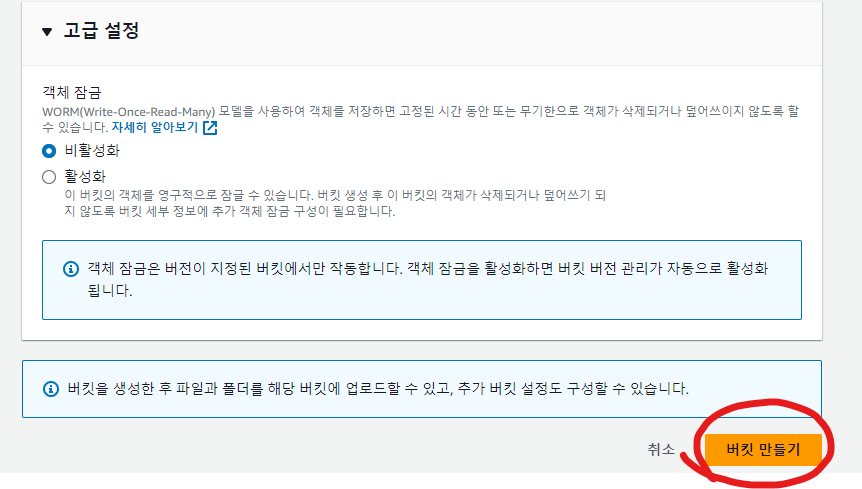
- 업로드
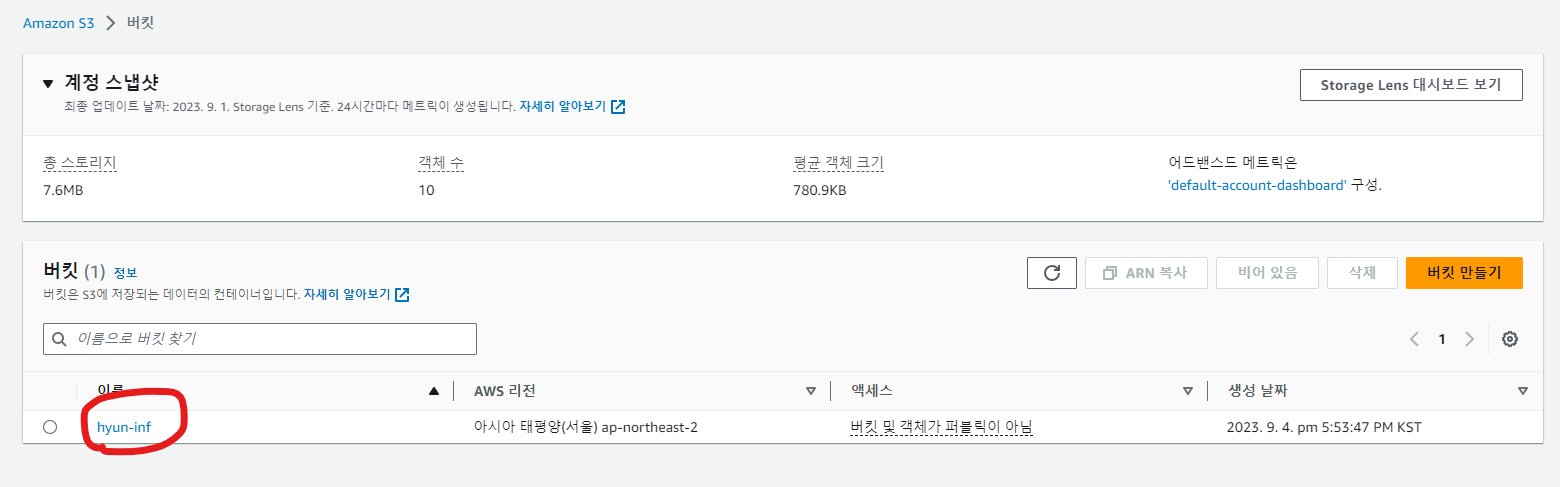
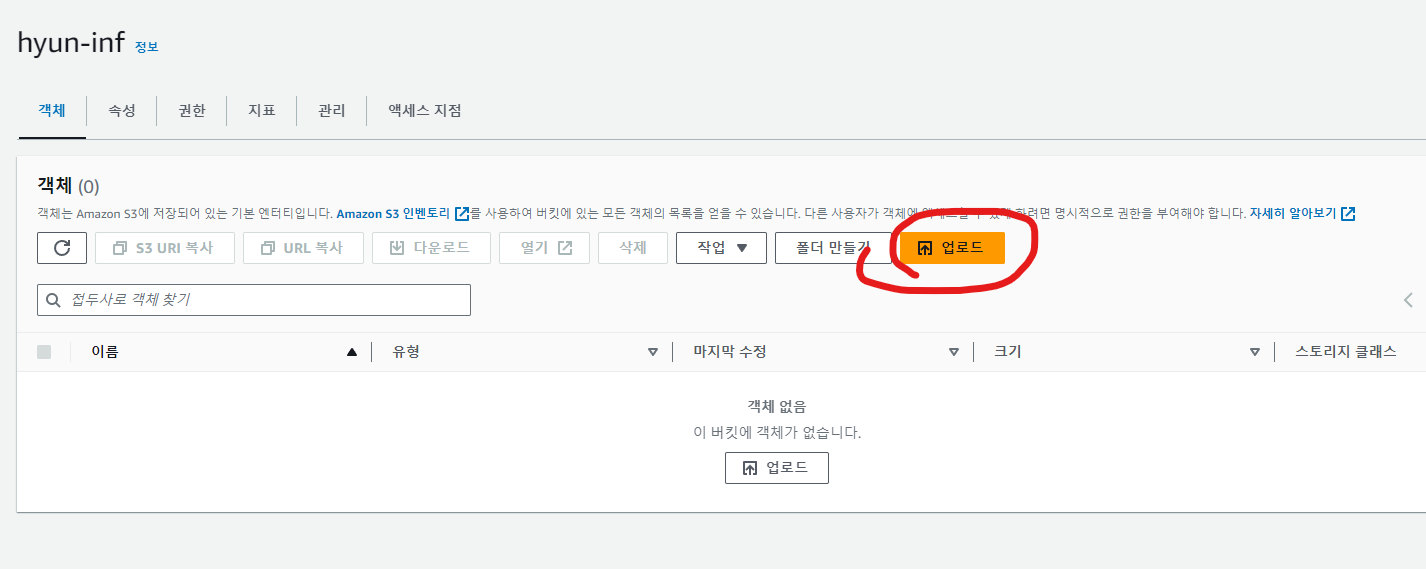
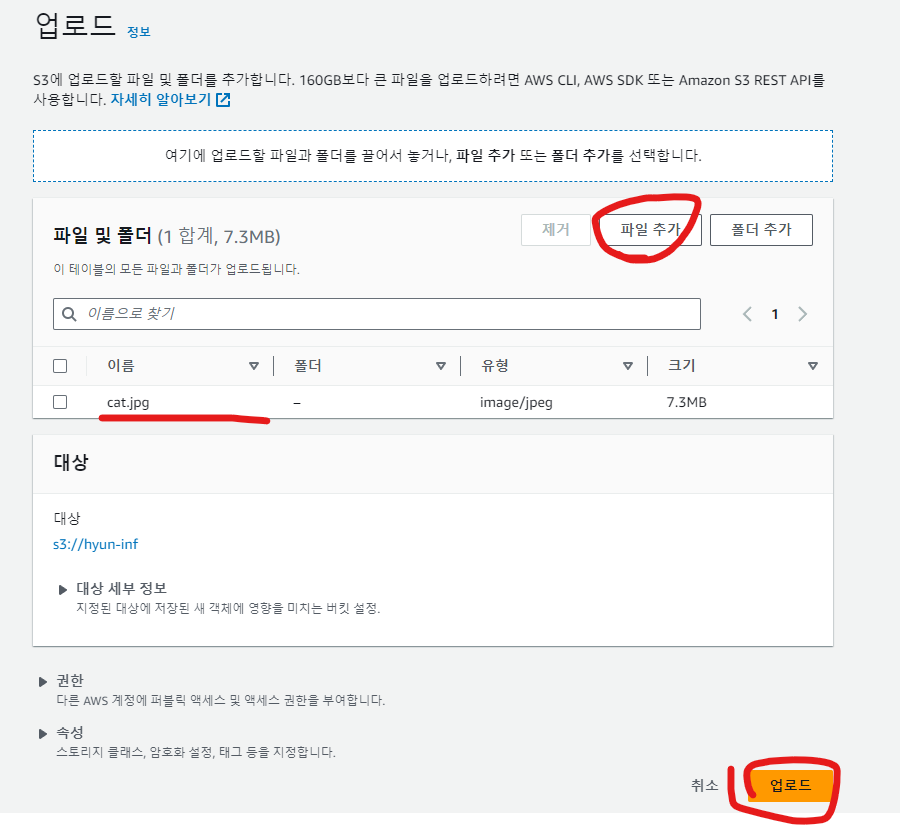
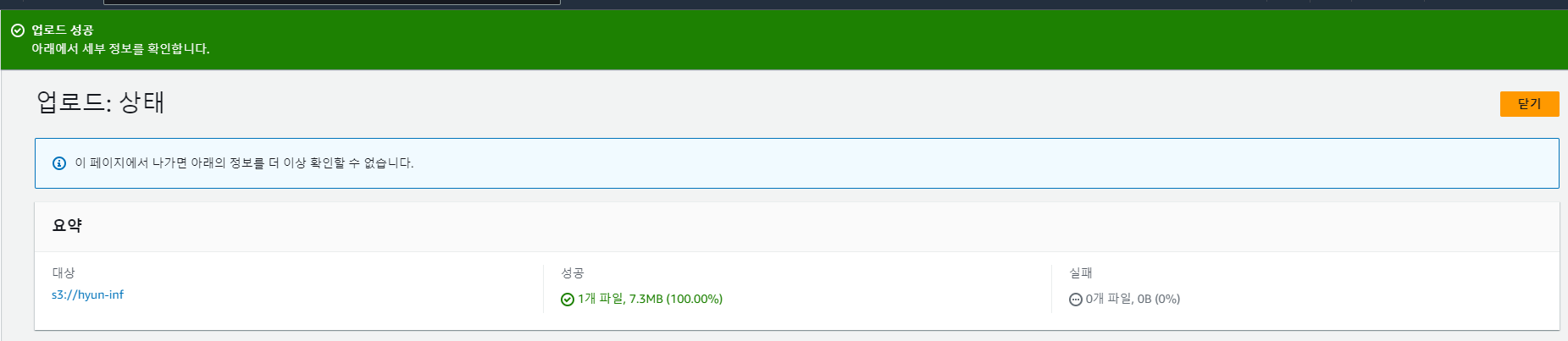
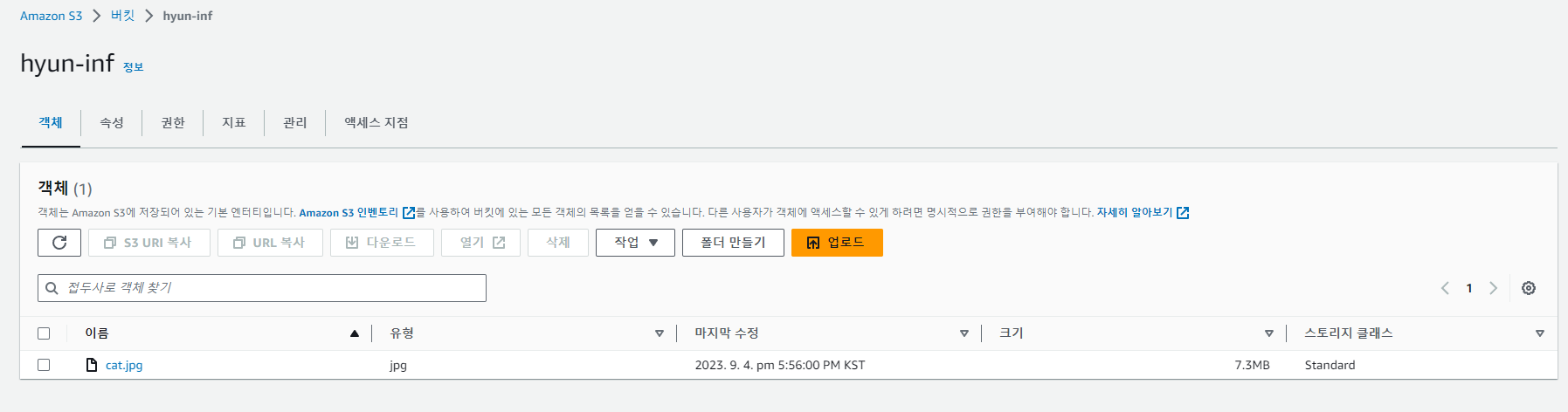
- 다운로드
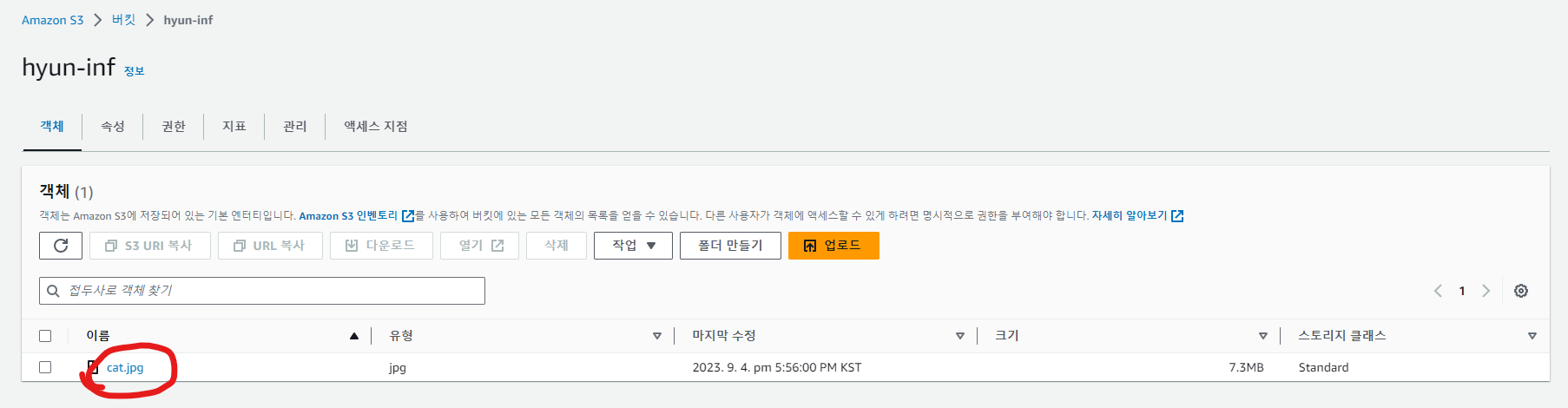
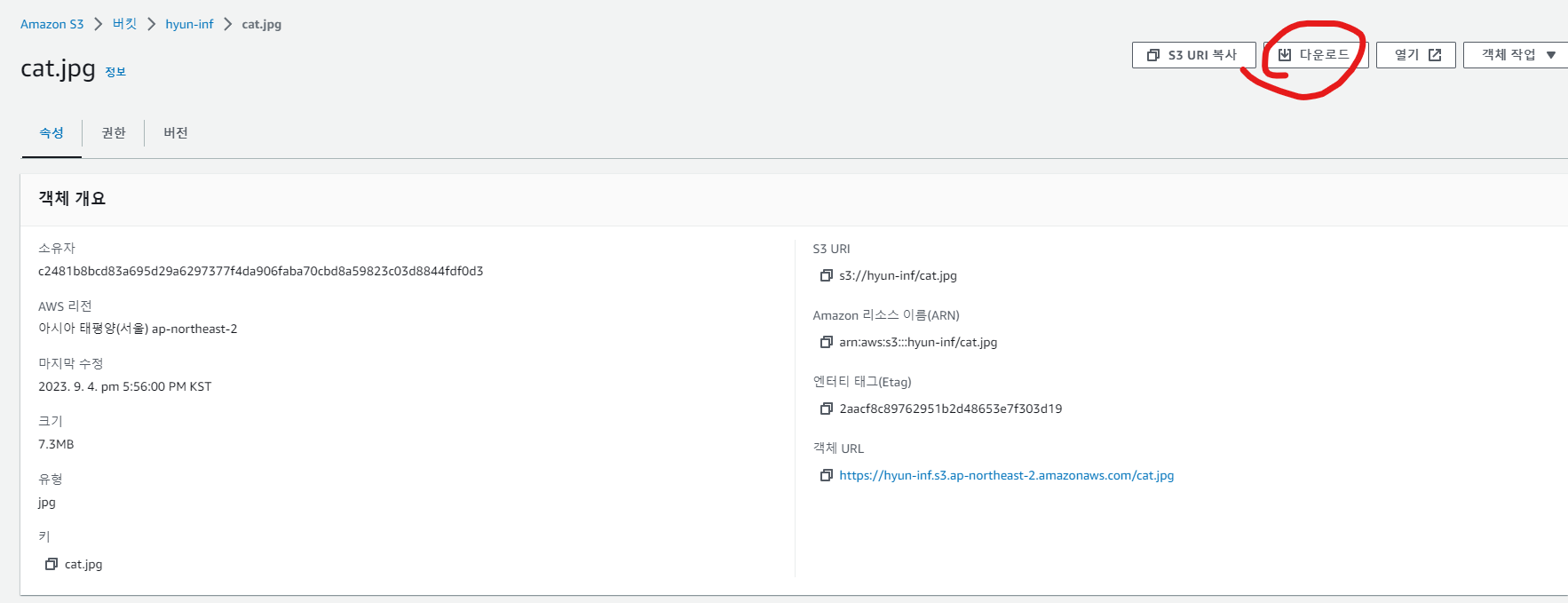
- 복사
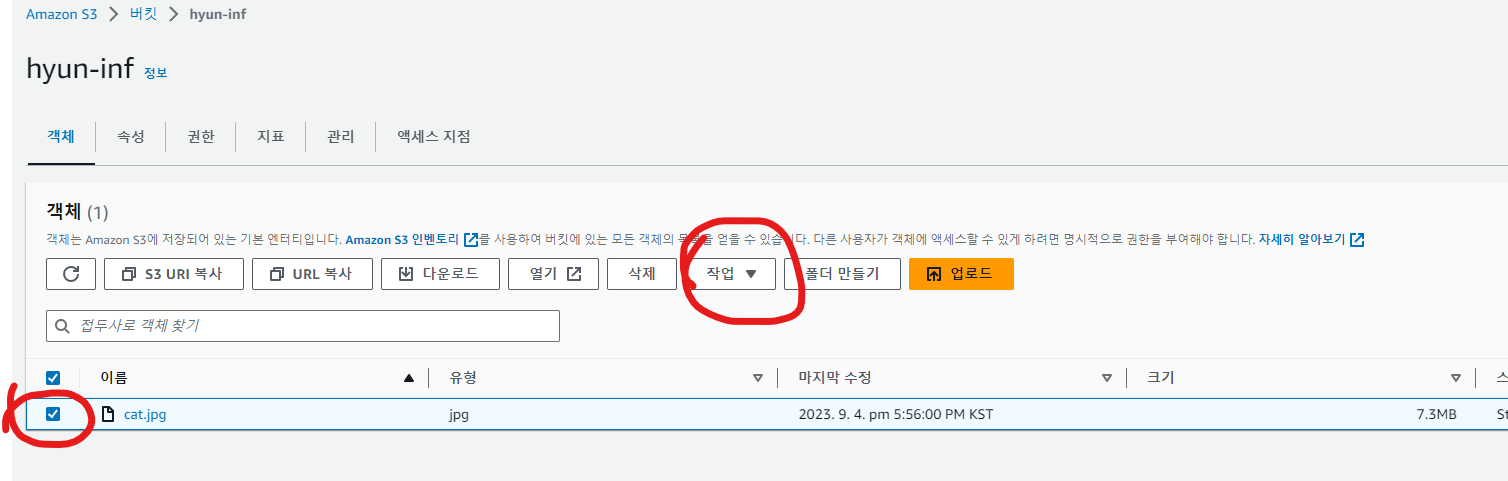
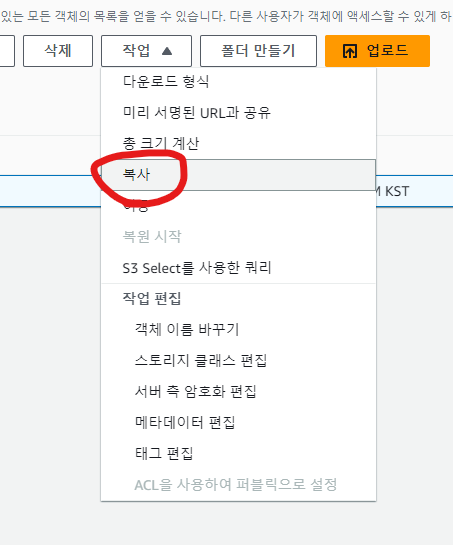
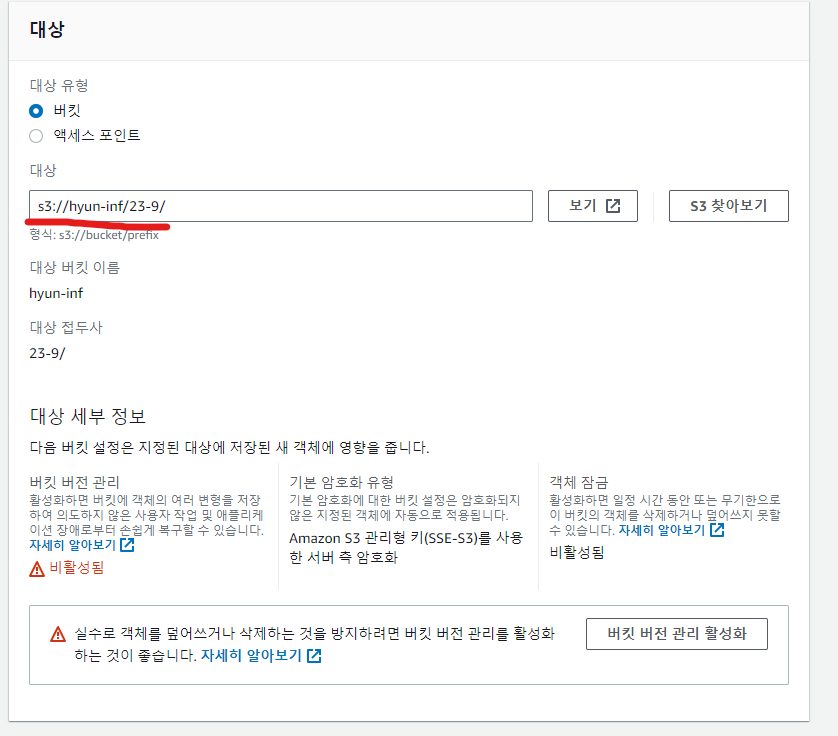
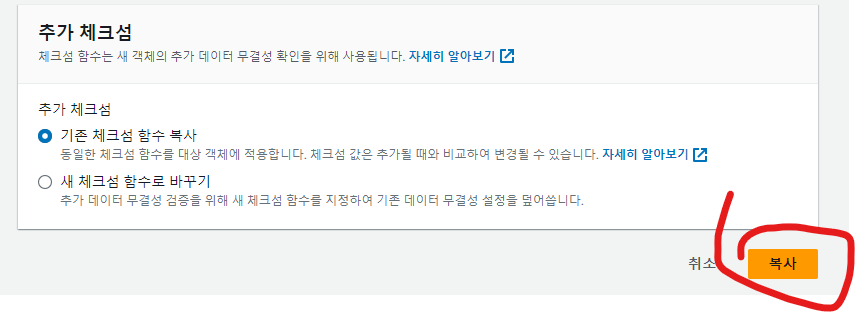

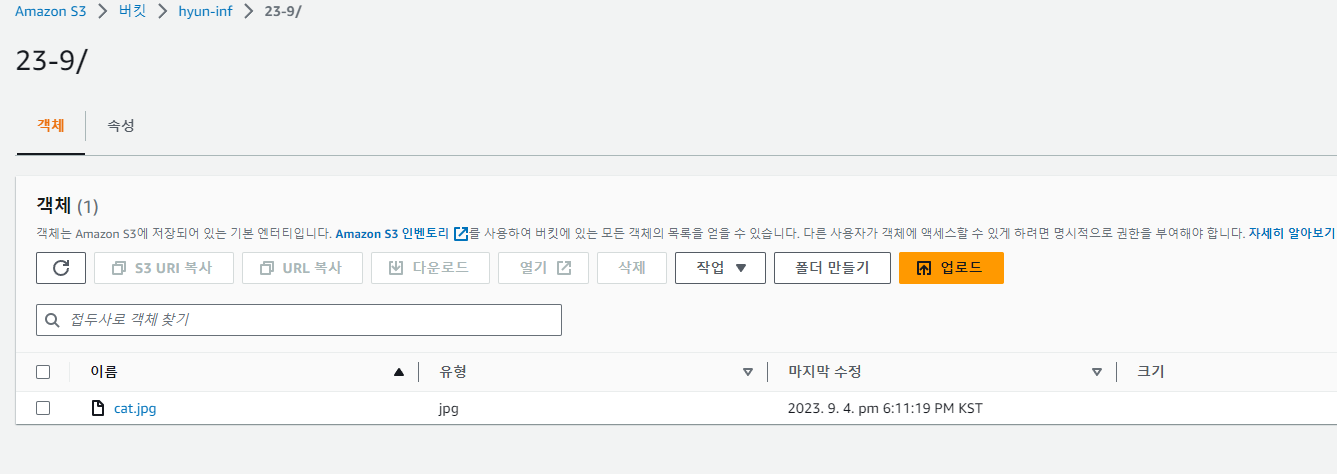
권한 제어
-
ACL
-
Access Control List
-
객체마다 권한 제어 가능
-
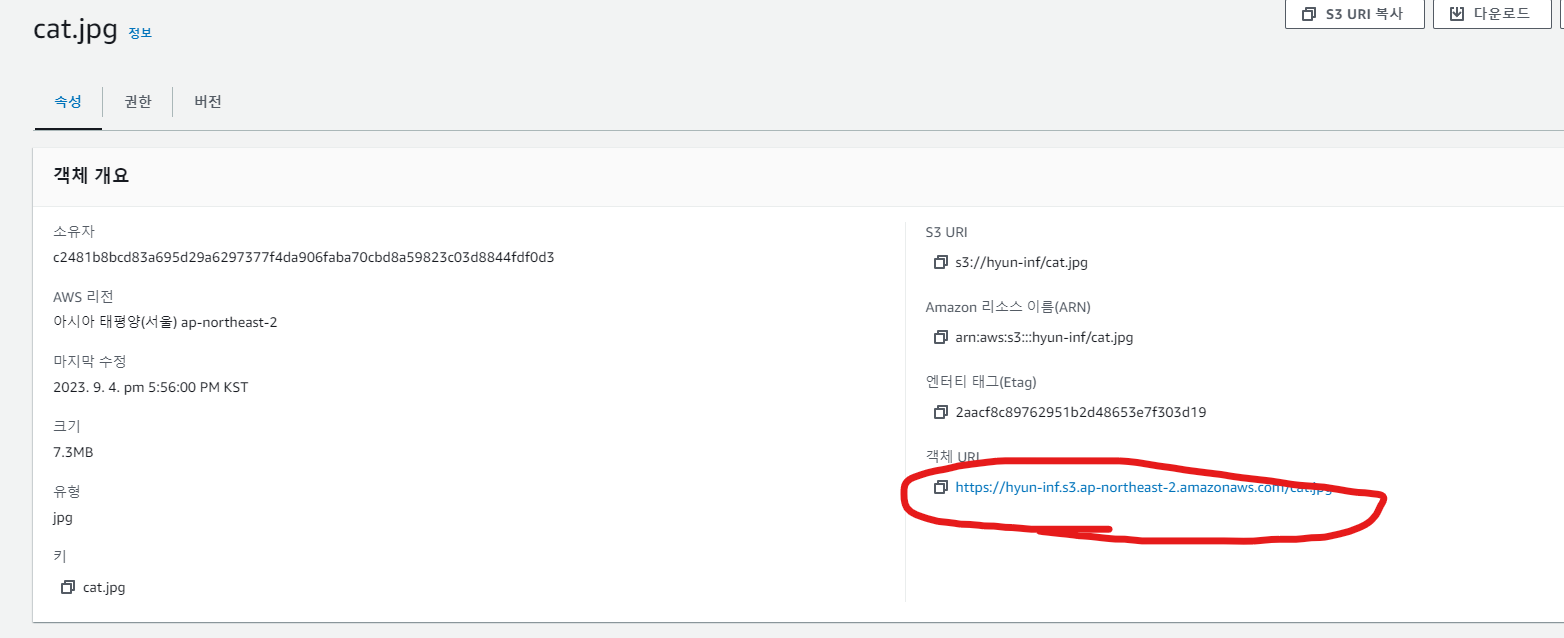
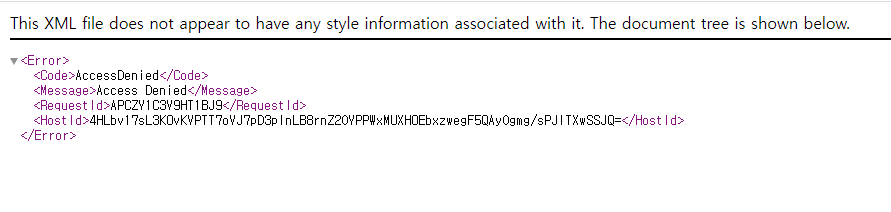
권한이 없어 URL로 접속하여 볼 수 없다.
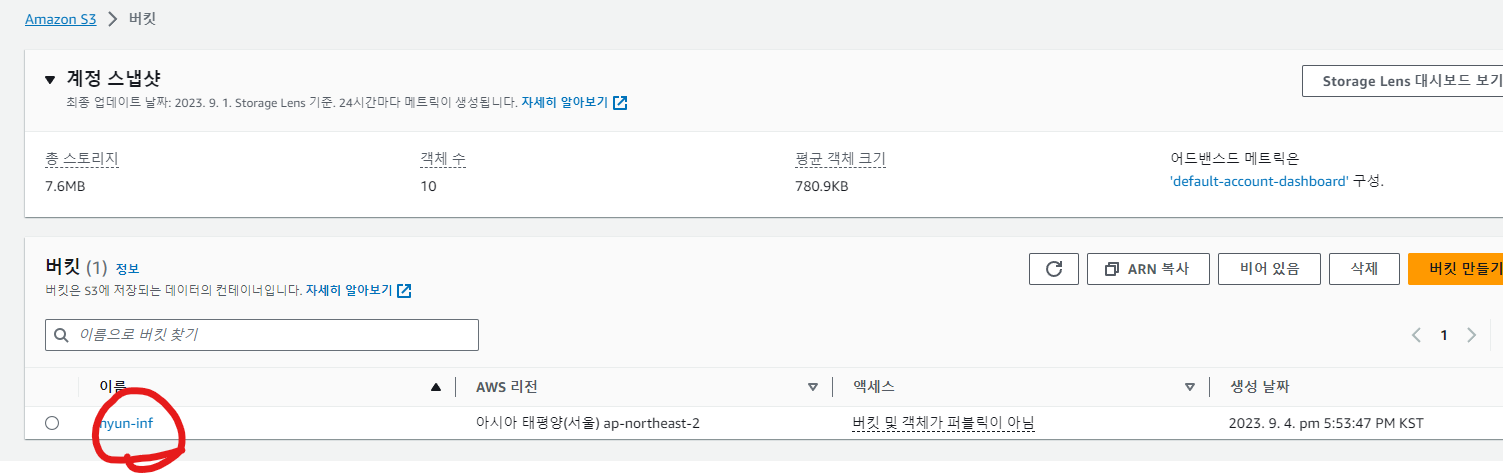
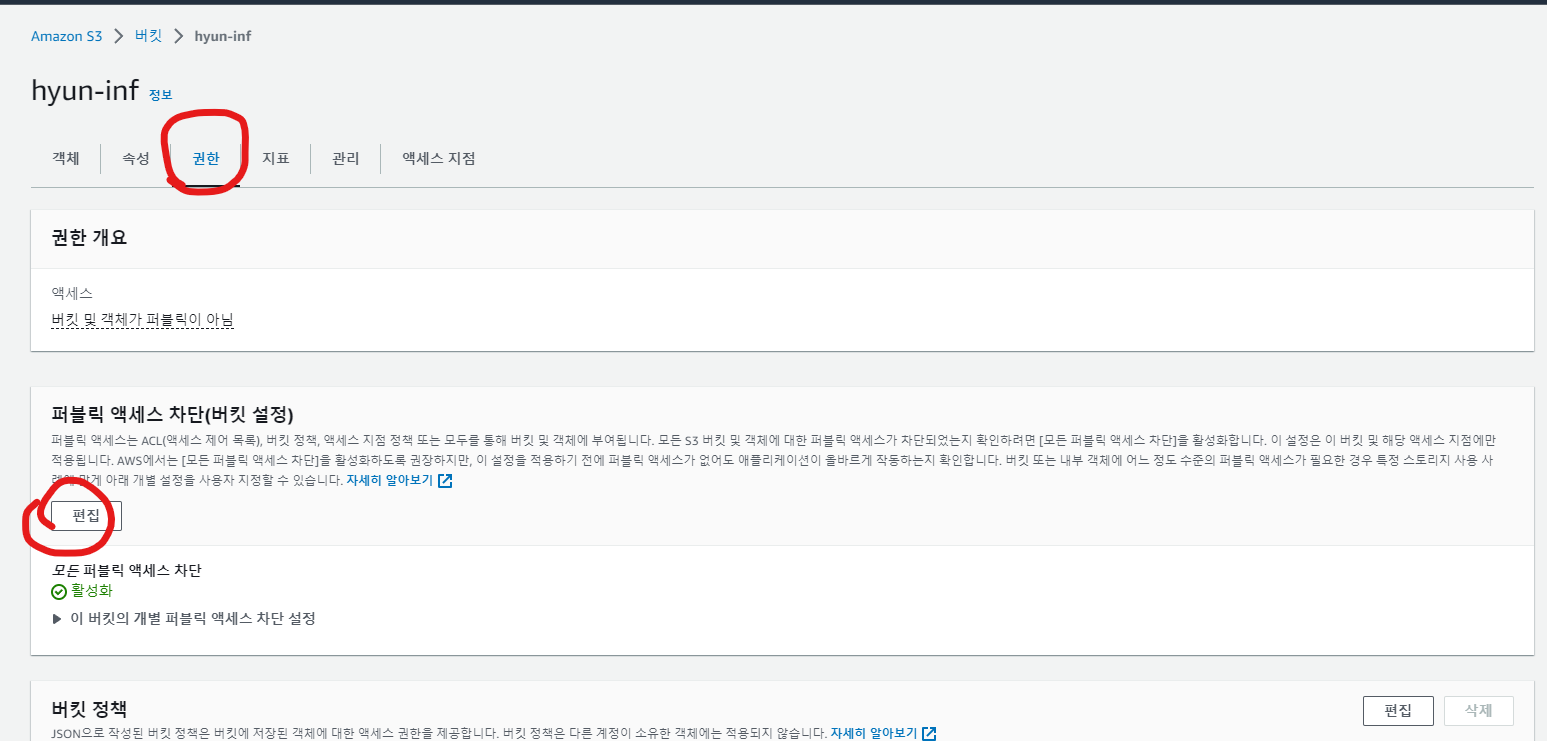
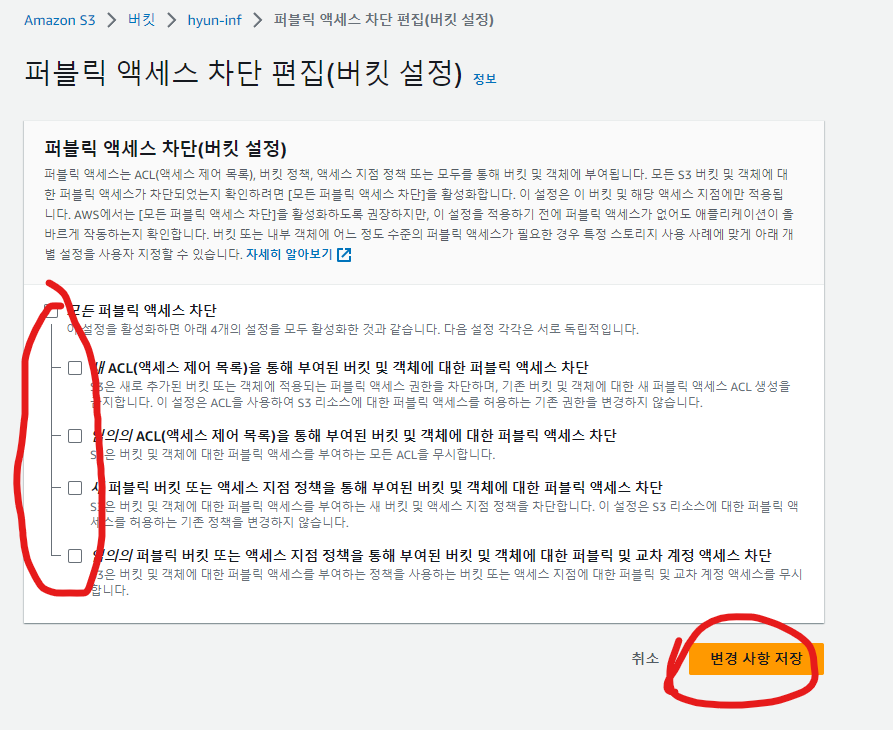
버킷의 퍼블릭 액세스 차단을 전부 해제
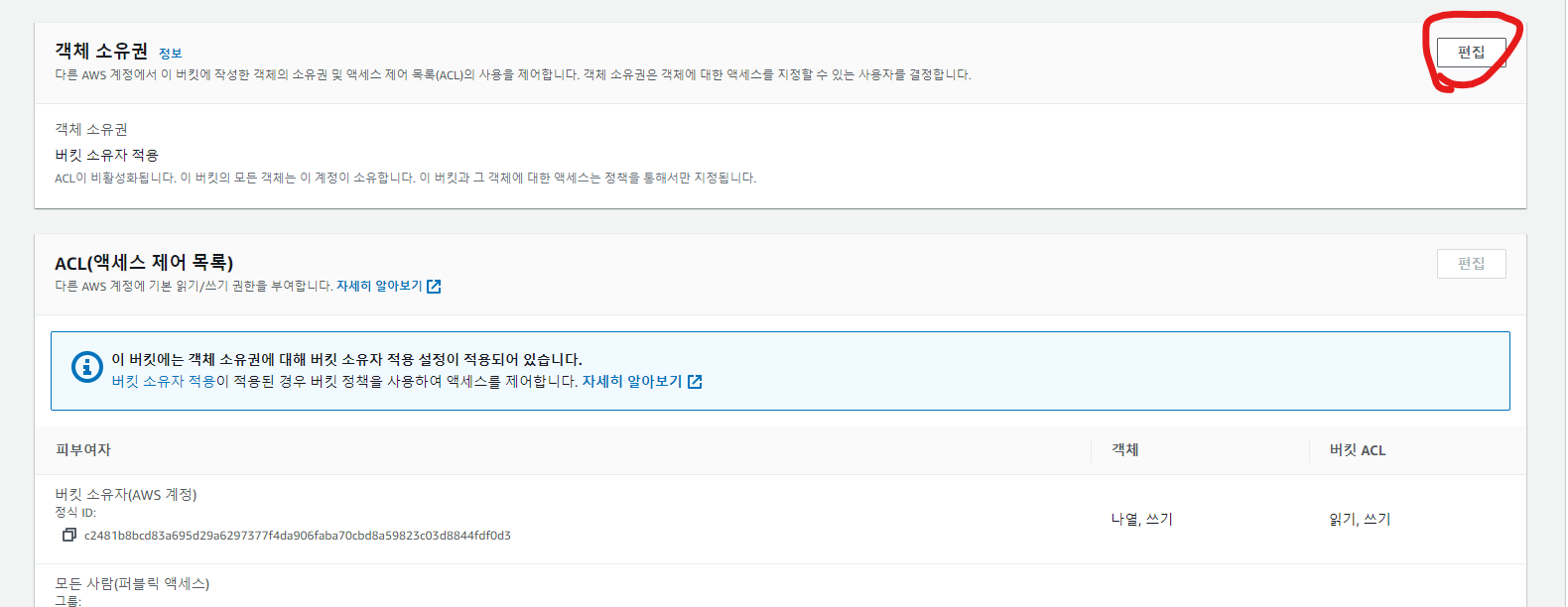
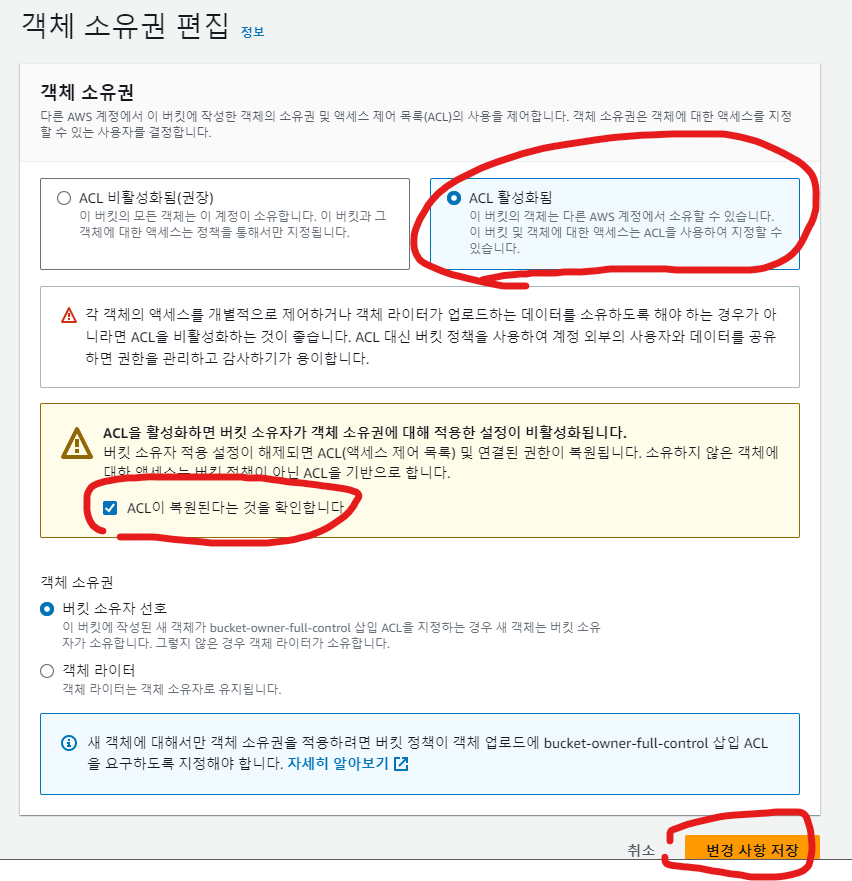
버킷의 ACL을 활성화
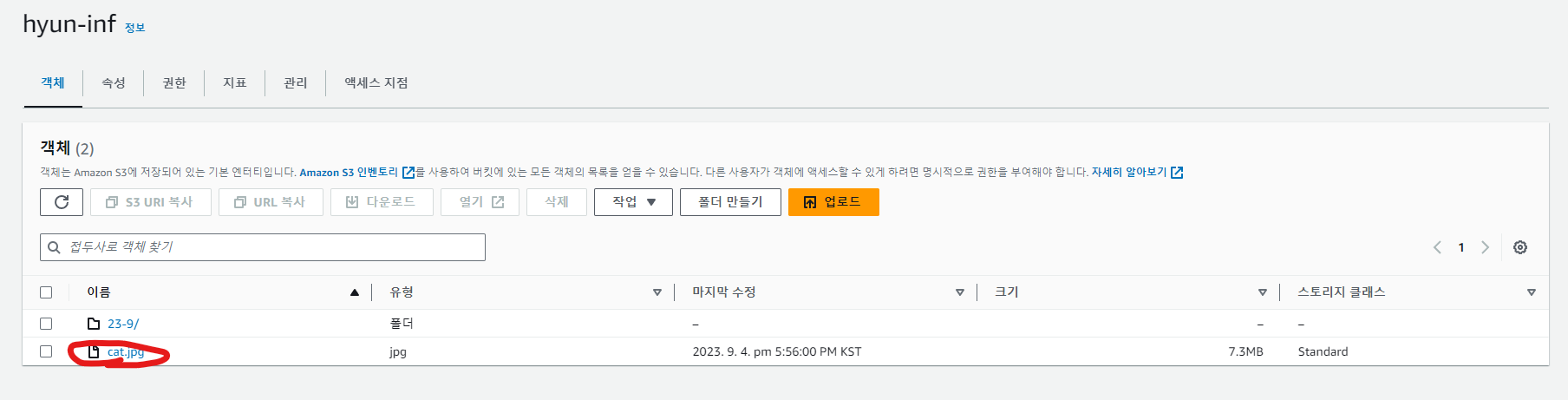
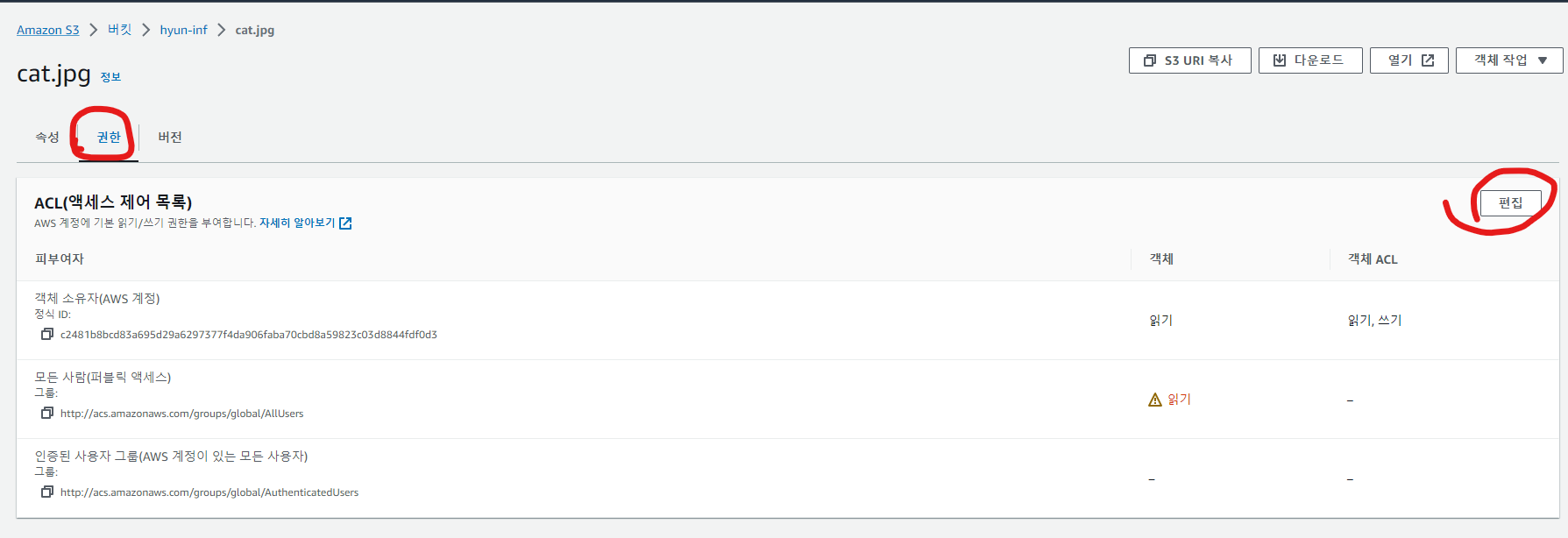
퍼블릭 액세스를 허용해주려는 객체의 ACL 편집
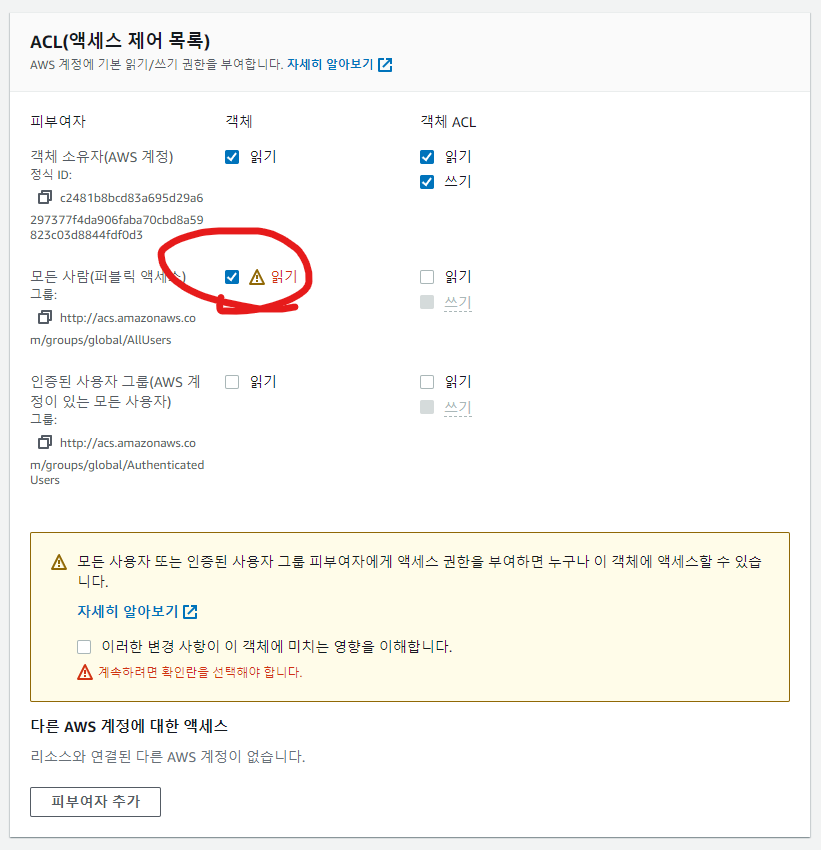
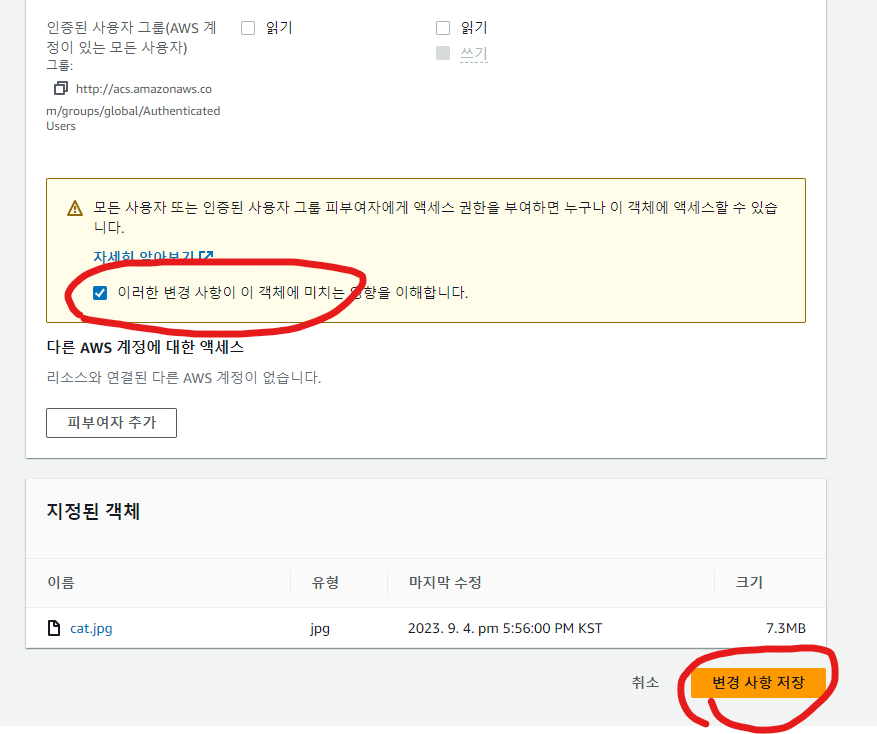
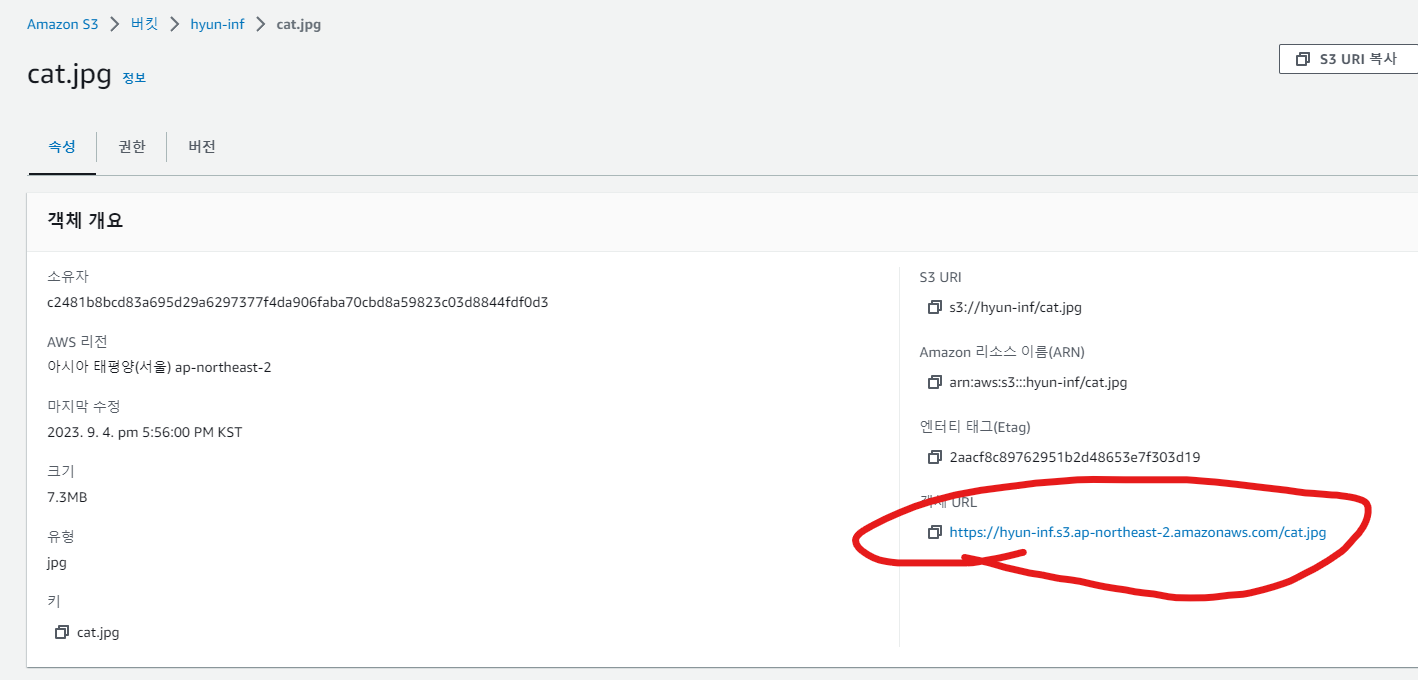

URL 접속하여 객체를 눈으로 볼 수 있다.
-
Bucket Policy
- 버킷별로 세부적으로 제어 가능
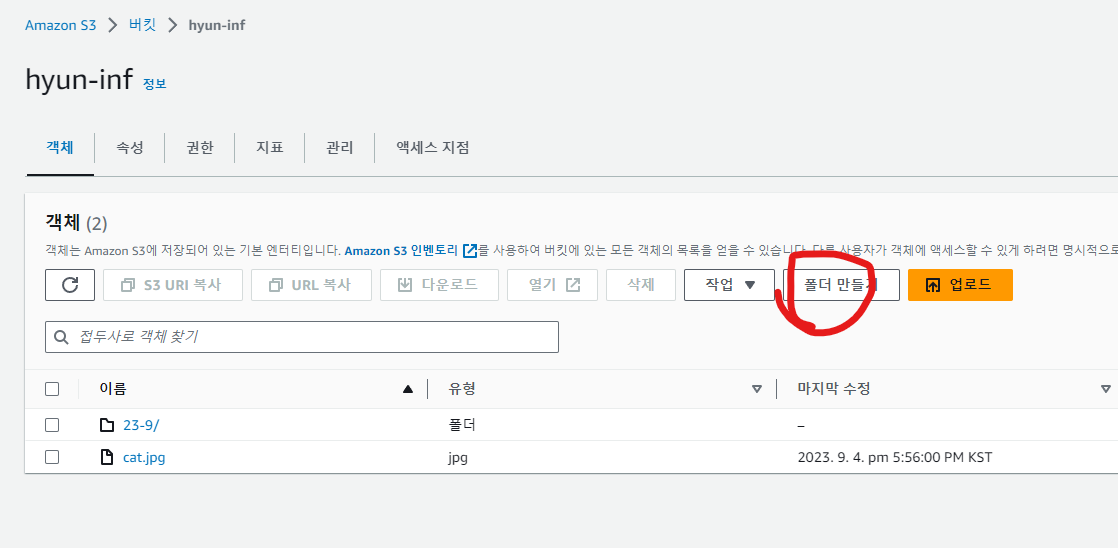
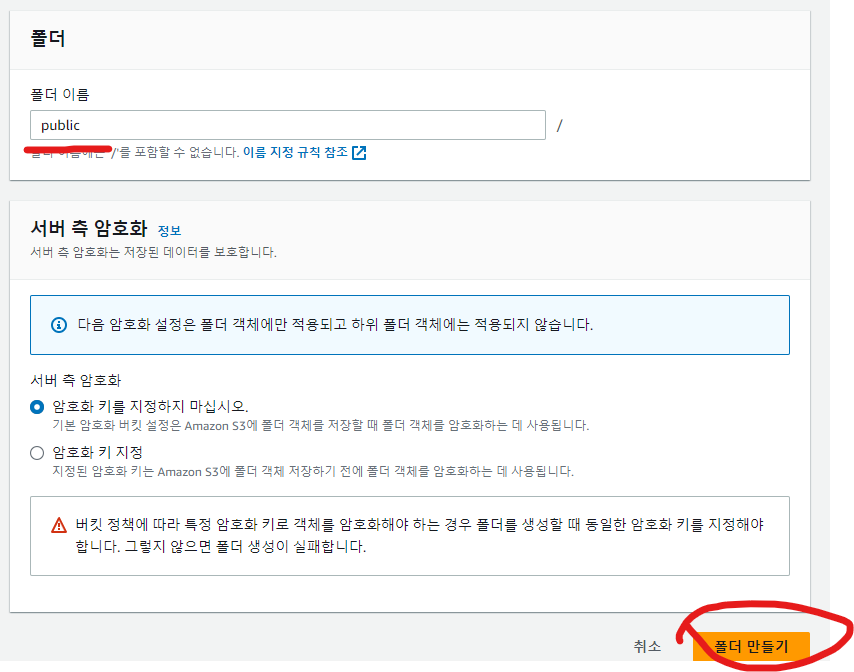
퍼블릭 액세스를 허용해주려는 prefix (폴더)
public/
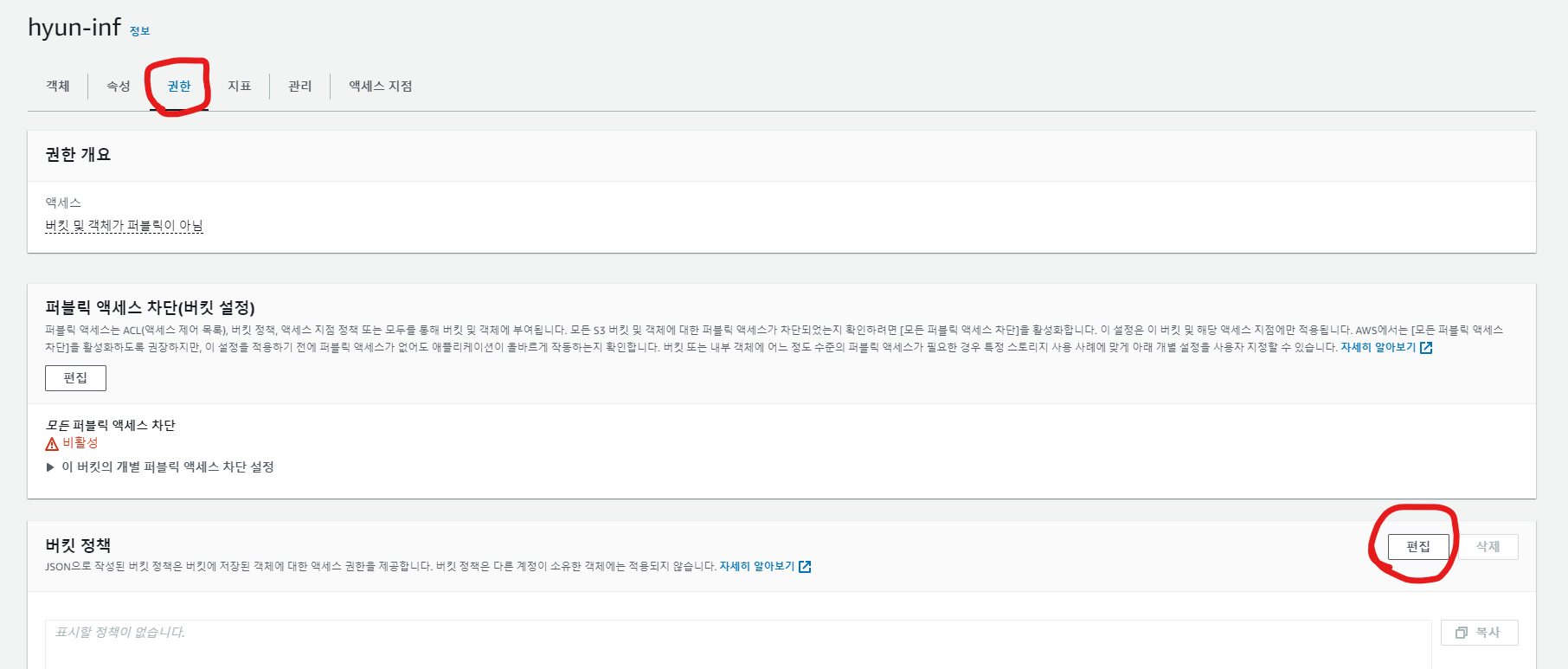
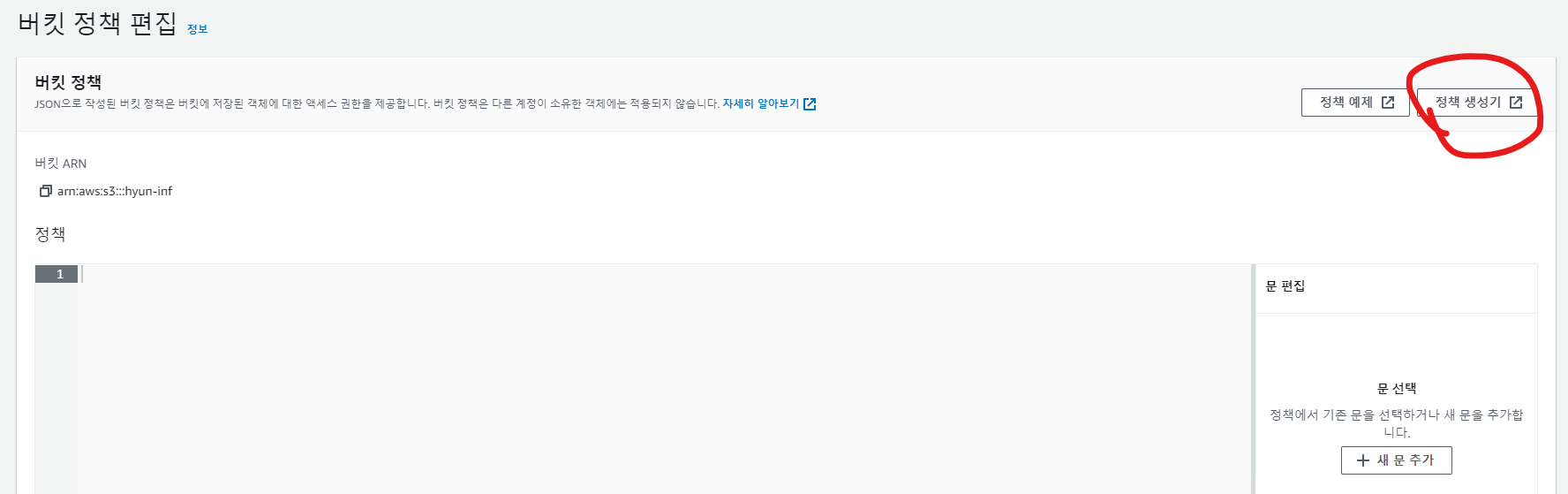
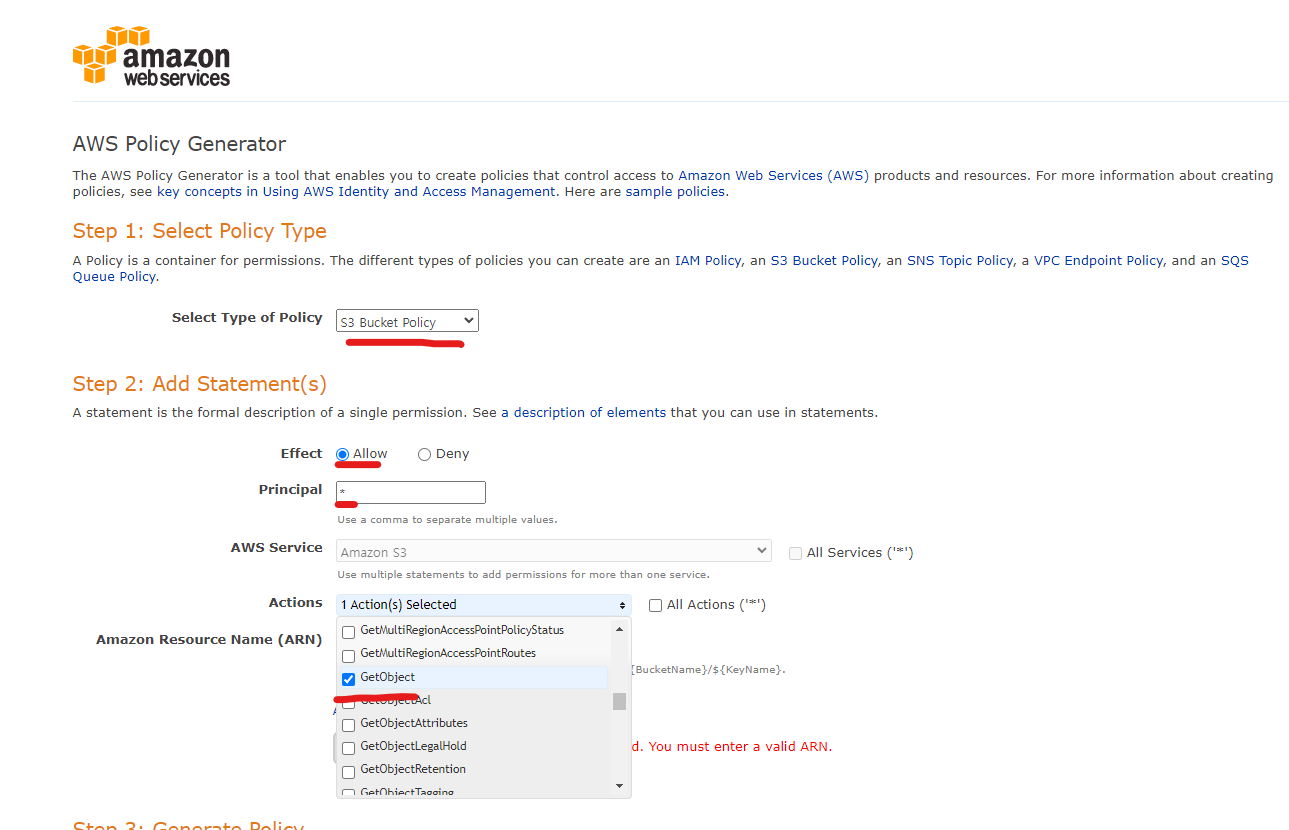
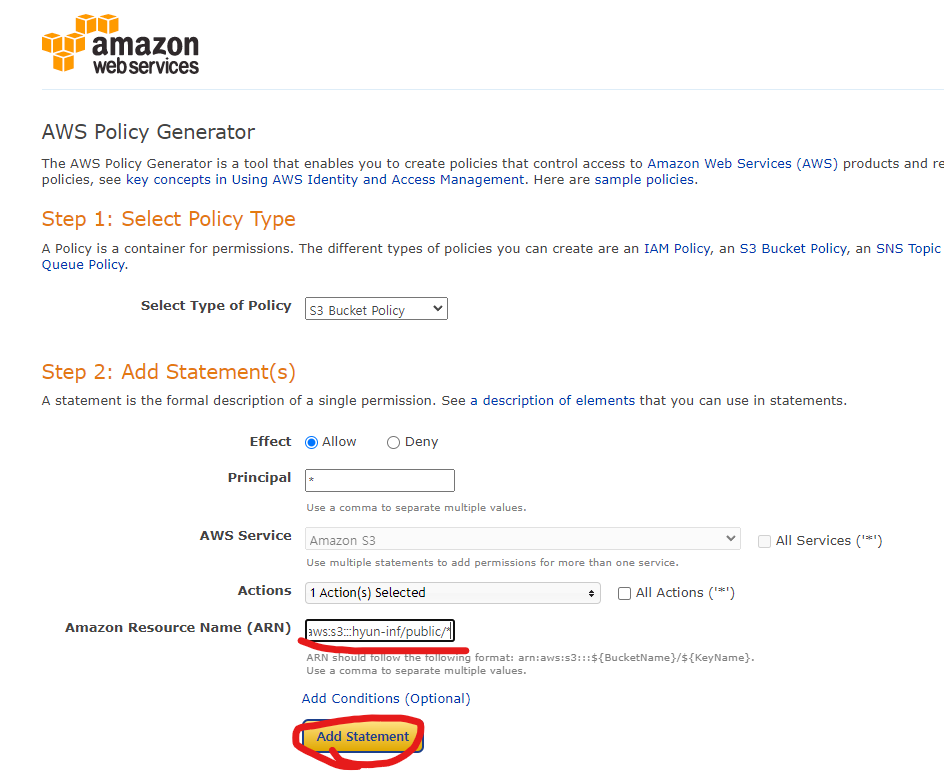
ARN =
S3 ARN+퍼블릭 액세스를 허용해주려는 prefix/*
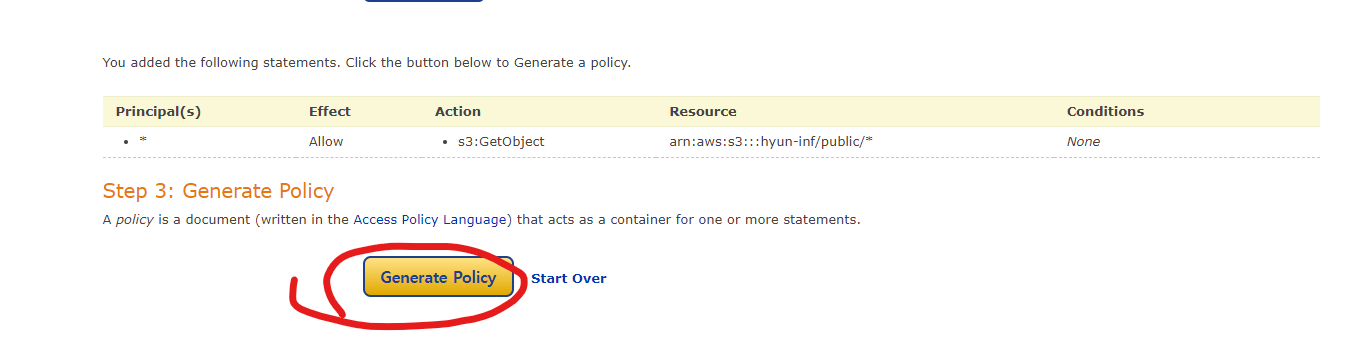
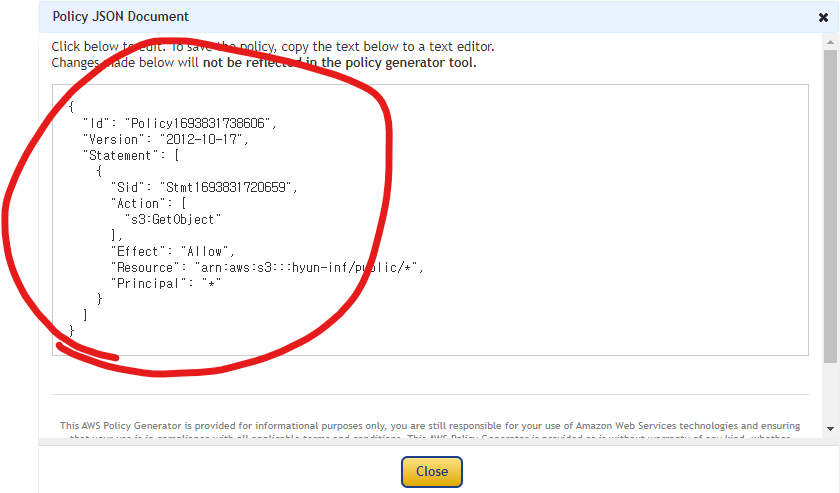
복사
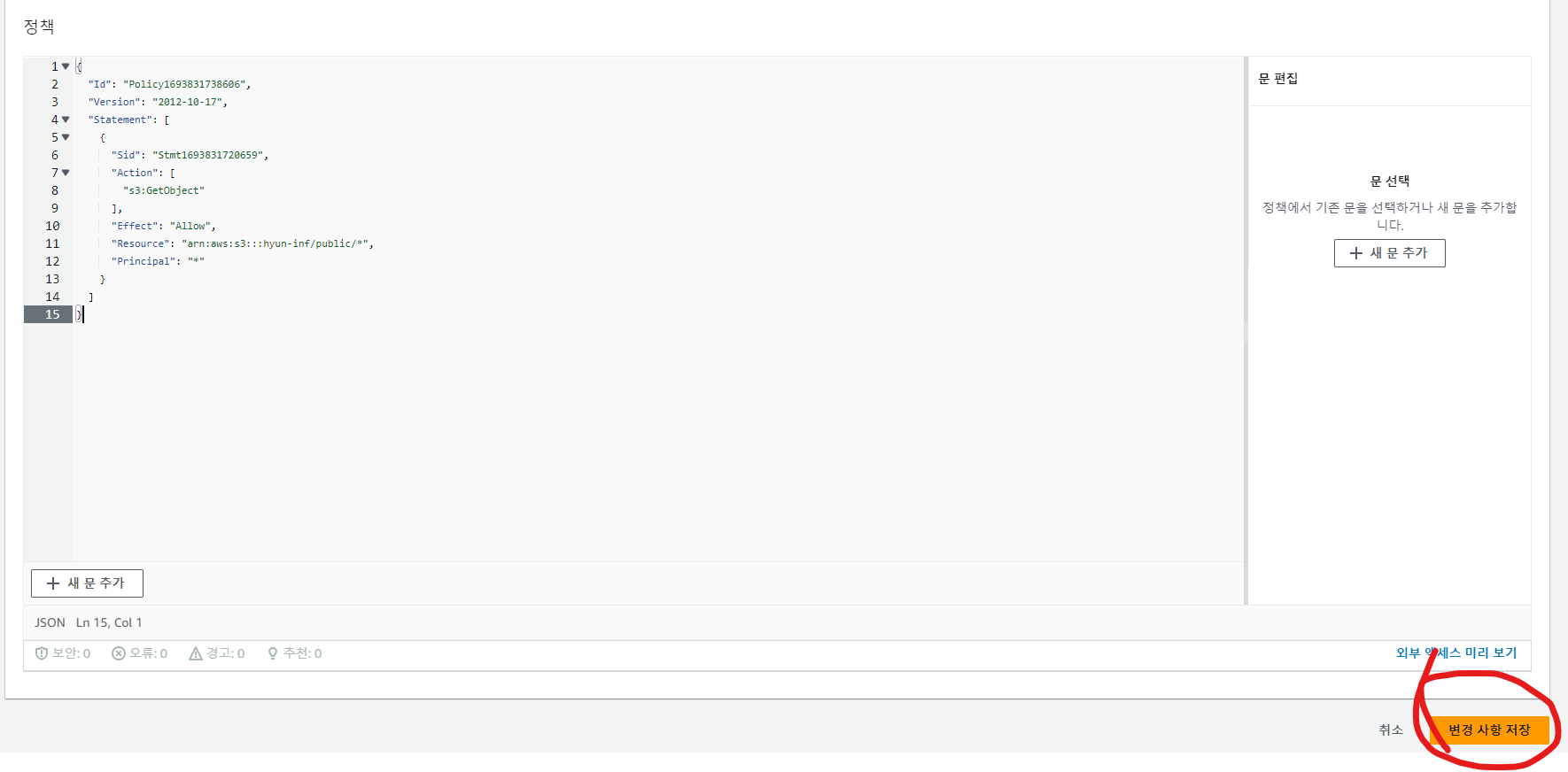
붙여넣기
-
IAM 을 이용한 제어
- IAM 사용자에게 버킷 접근 권한 부여
-
Presigned URL
- URL을 이용해 임시적으로 권한을 부여
CLI 로 S3 사용
- 기본 기능
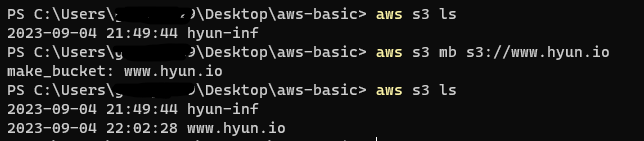
aws s3 mb s3://버킷이름➔ 버킷 생성aws s3 ls➔ 버킷 리스트 확인
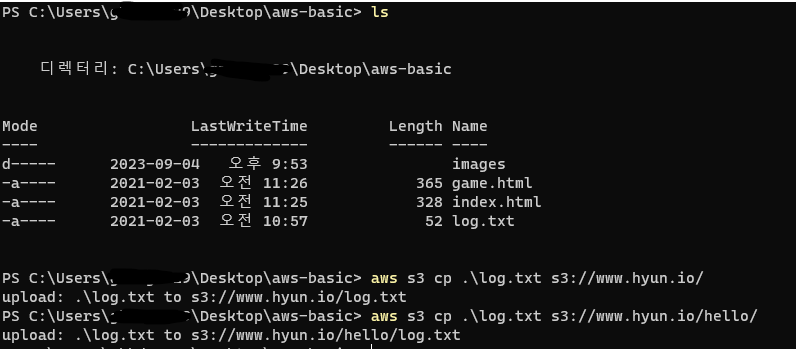
aws s3 cp 로컬파일 s3://버킷이름/경로➔ 로컬파일을 버킷/경로에 업로드
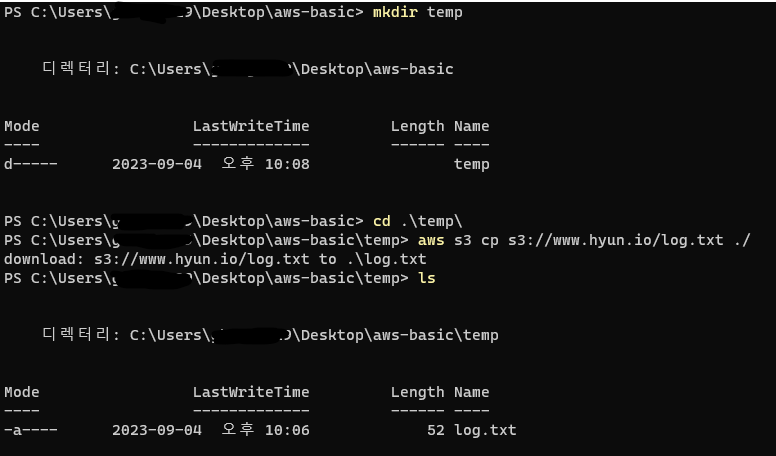
aws s3 cp s3://버킷이름/파일 로컬경로➔ 버킷파일을 로컬경로에 다운로드

aws s3 rm s3://버킷이름/파일➔ 버킷파일을 삭제
- 폴더 동기화
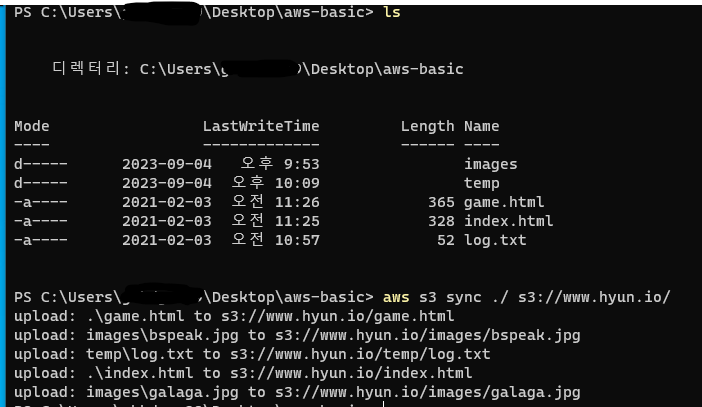
aws s3 sync 로컬경로 s3://버킷이름/경로➔ 로컬경로 파일들과 같게 버킷파일들을 맞춘다. (버킷 동기화)
- acl 편집 (특정 객체의 퍼블릭 액세스 허용)

aws s3api put-object-acl --bucket 버킷이름 --key 객체명 --acl public-read- 버킷에 앞서한 ACL 설정들을 허용해주어야 제대로 동작한다.
- static web hosting
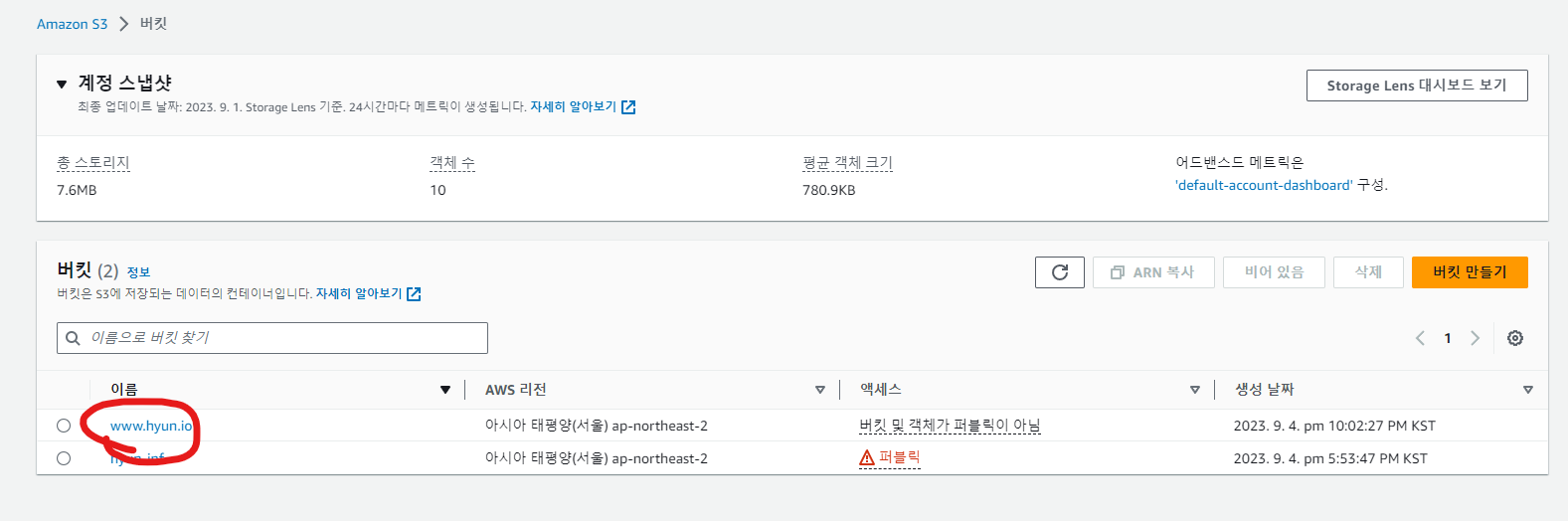

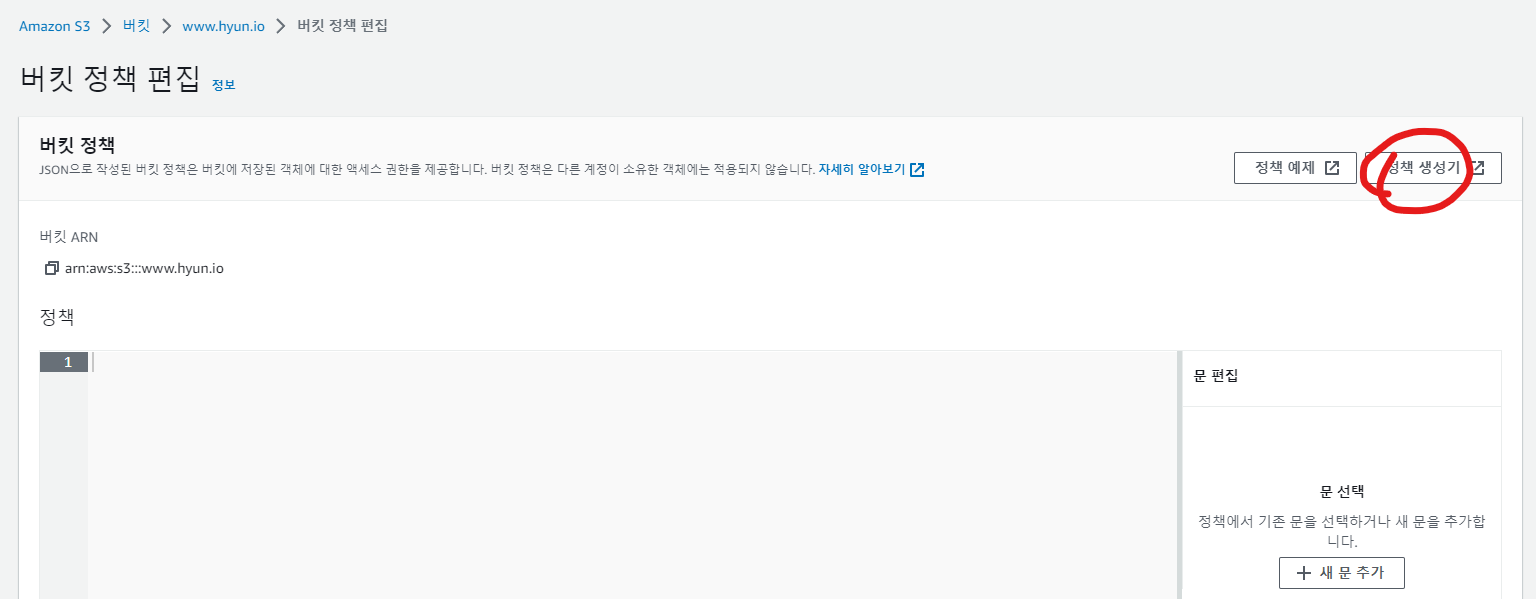
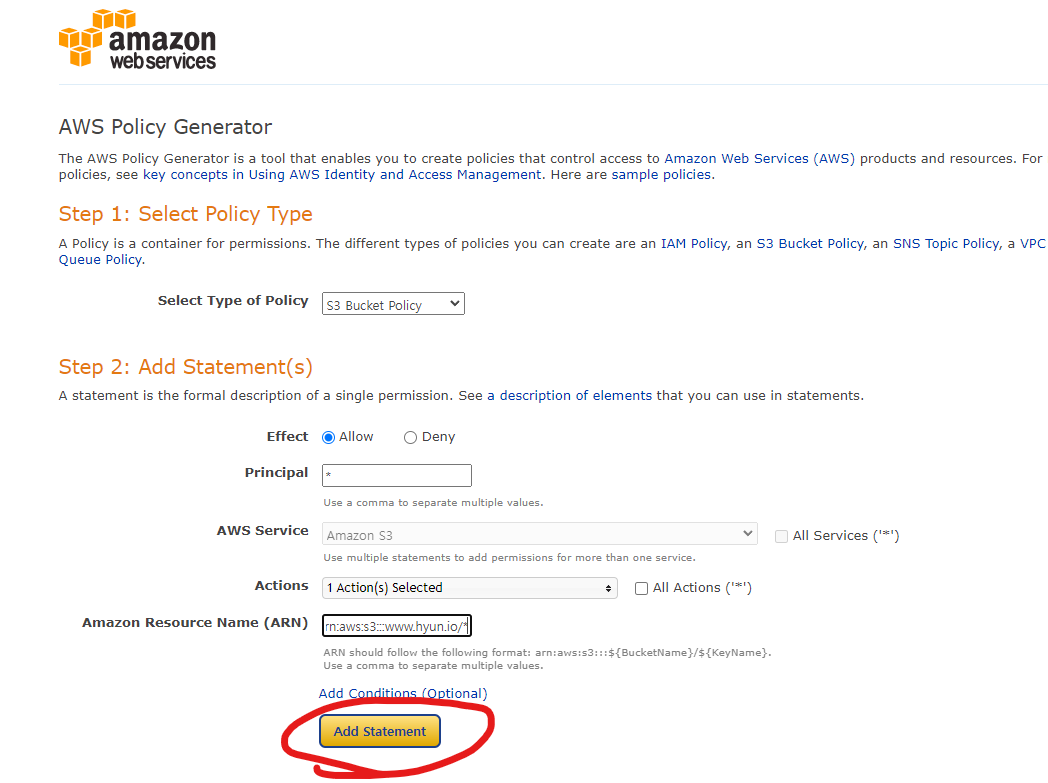
버킷내의 모든 객체들의 퍼블릭 액세스 허용
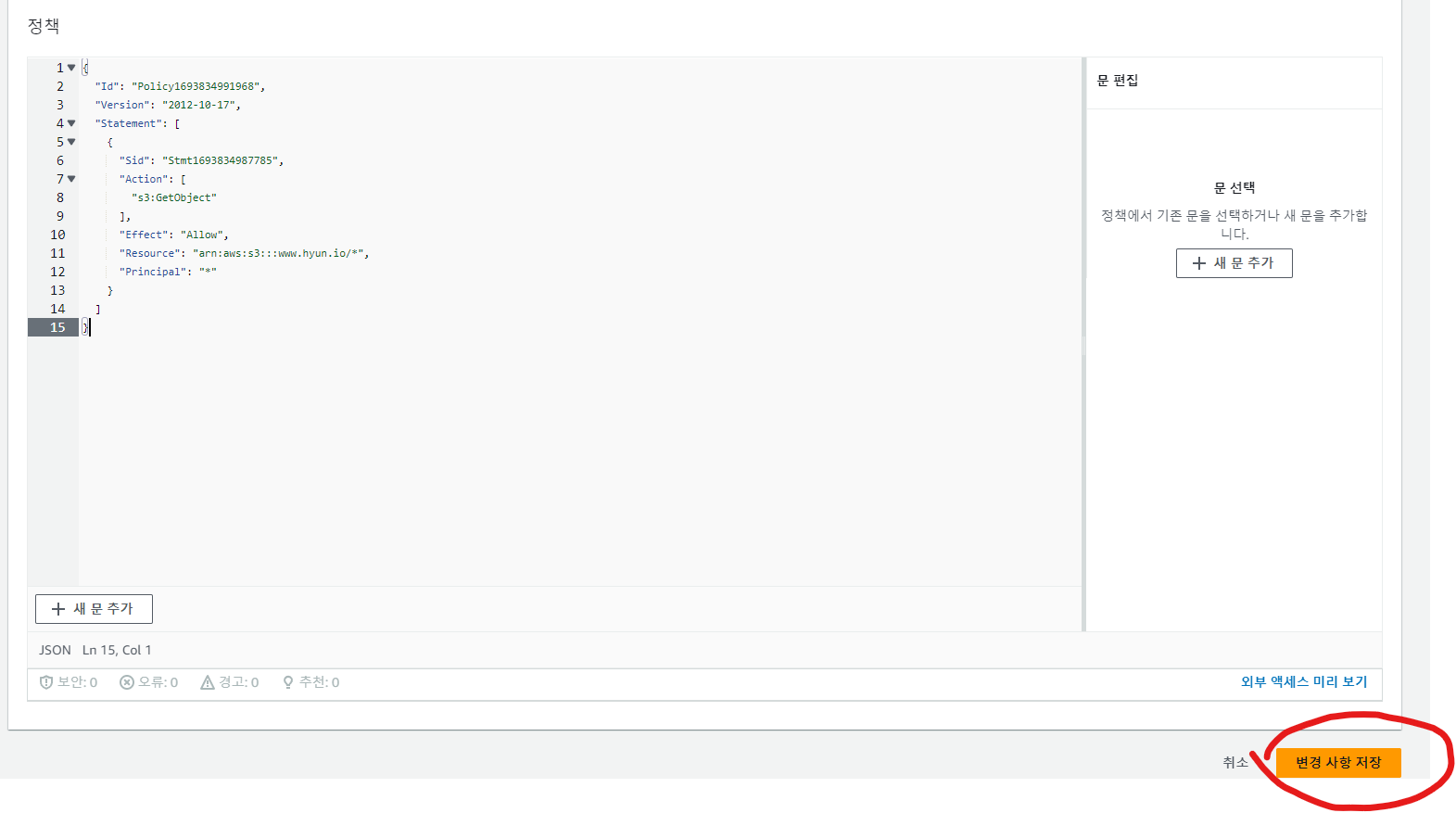
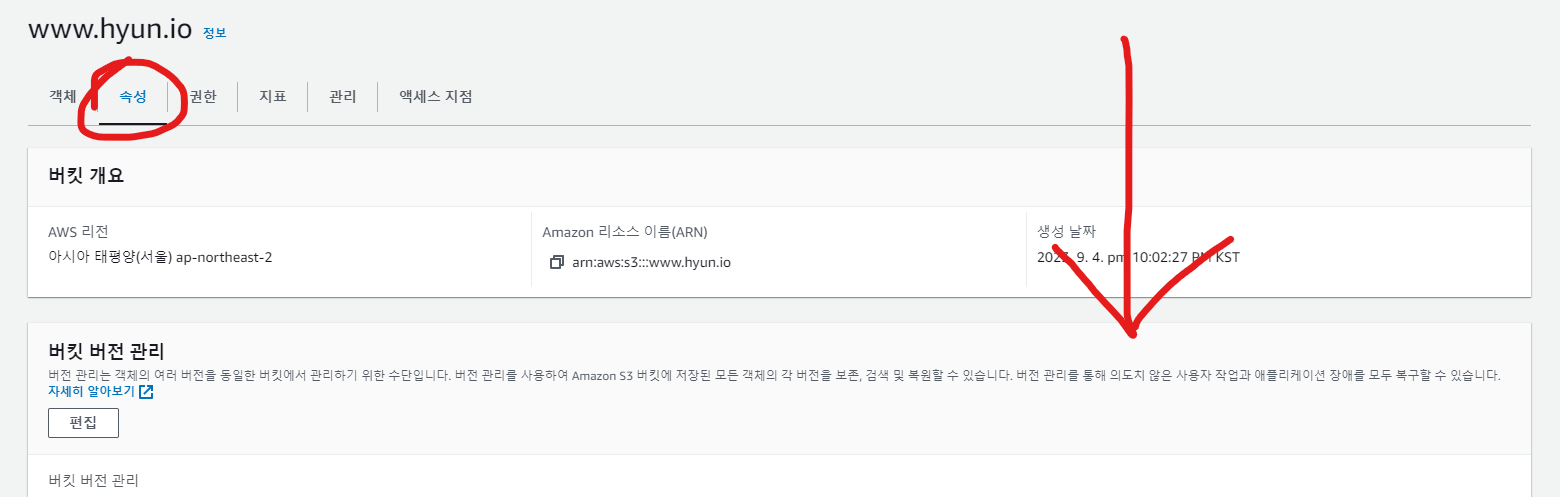

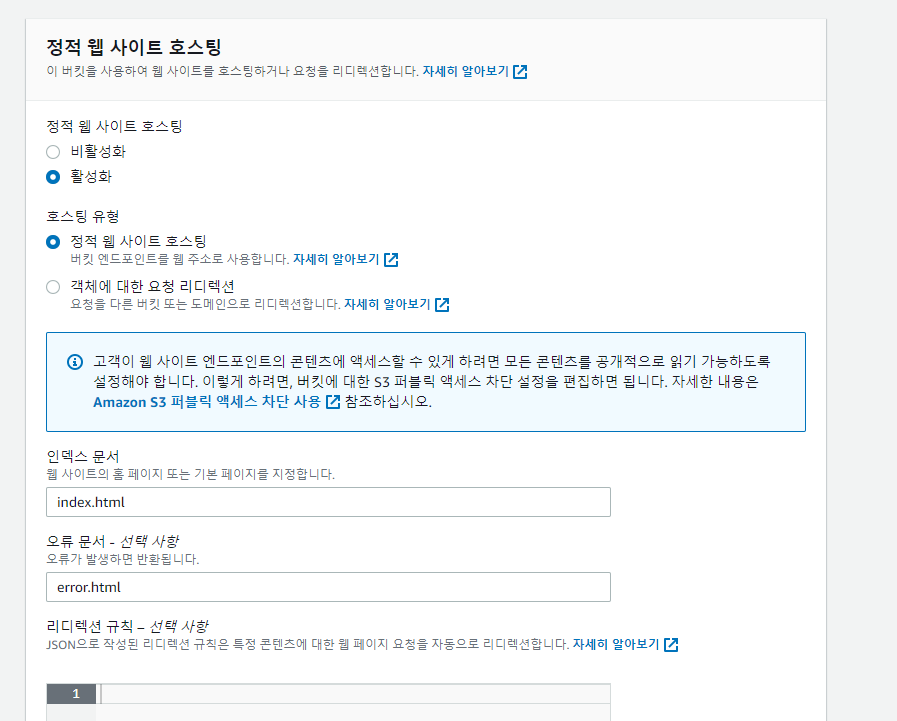
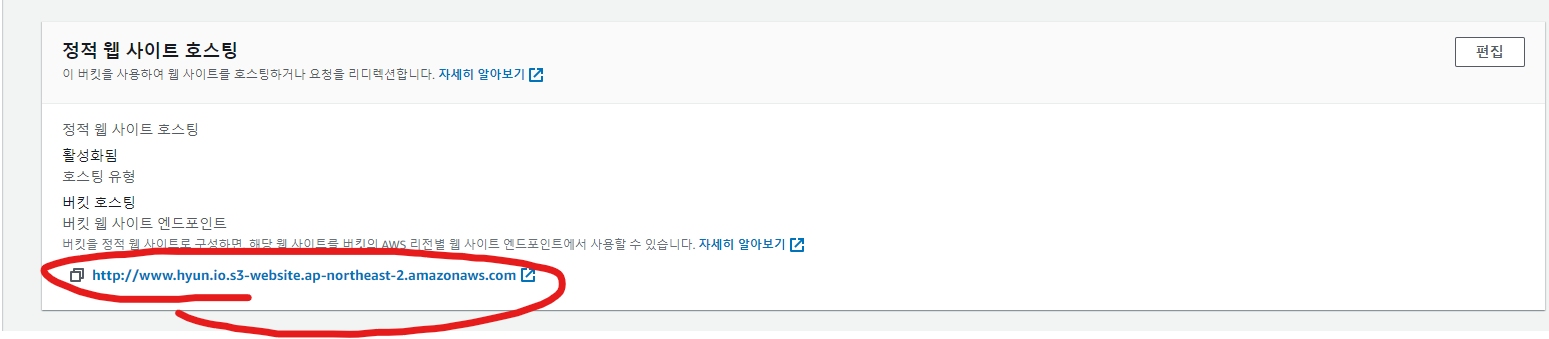
해당 링크로 정적 웹페이지에 접속할 수 있다.
EC2
-
Elastic Computing Cloud
-
AZ 기반 서비스
-
고가용성을 위해서는 Multi AZ 를 이용해야 한다.
-
둘 이상의 AZ를 활용해 서비스 구축
-
ELB (Elastic Load Balancer) 를 이용해 두개 이상의 서버를 연결
-
-
-
용어 정리
-
EC2: CPU에 해당하는 서버
-
EBS (Elastic Block Storage)
-
EC2 의 블록 저장장치 (SSD)
-
AZ 서비스
-
EBS Snapshot = EBS 백업 데이터
-
-
VPC (Virtual Private Cloud)
-
EC2 를 포함하는 사설 네트워크 망
-
리전 서비스
-
-
Subnet
-
VPC의 하위망
-
EC2 는 Subnet 에 위치한다.
-
AZ 서비스
-
-
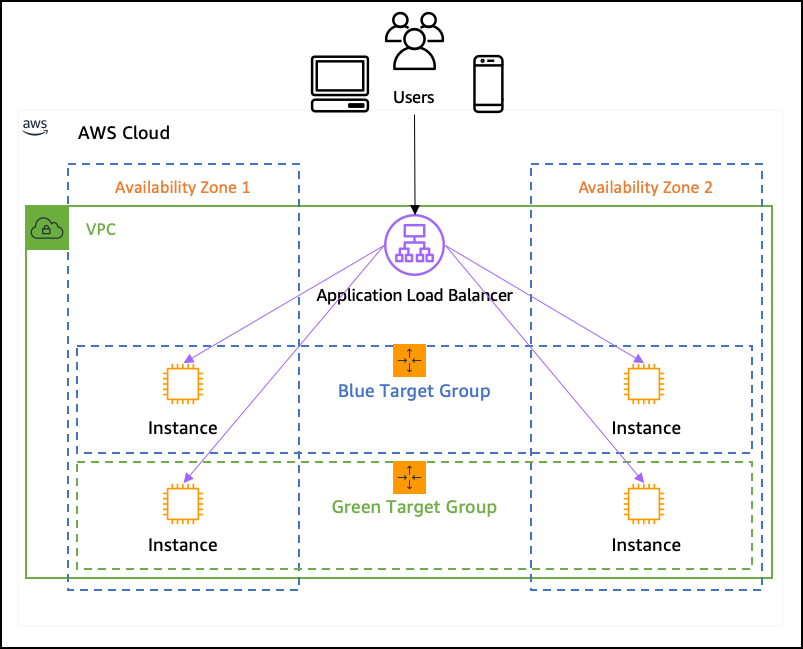
-
AMI (Amazone Machine Image)
-
EC2 인스턴스 백업 이미지
-
AMI를 이용해 EC2를 시작할 수 있다.
-
-
EC2 인스턴스 생성
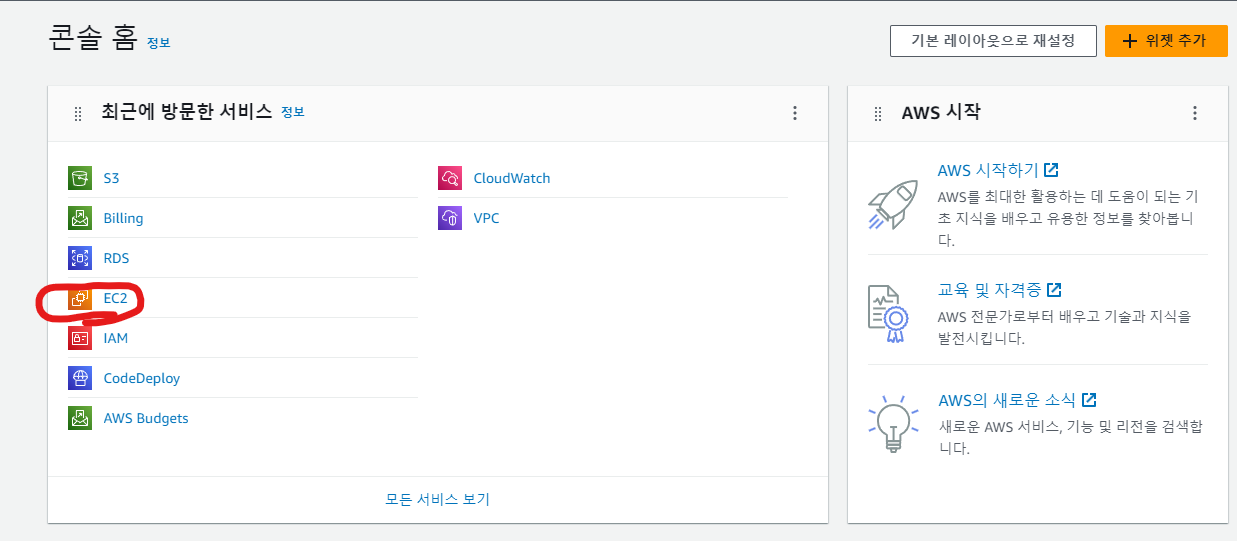
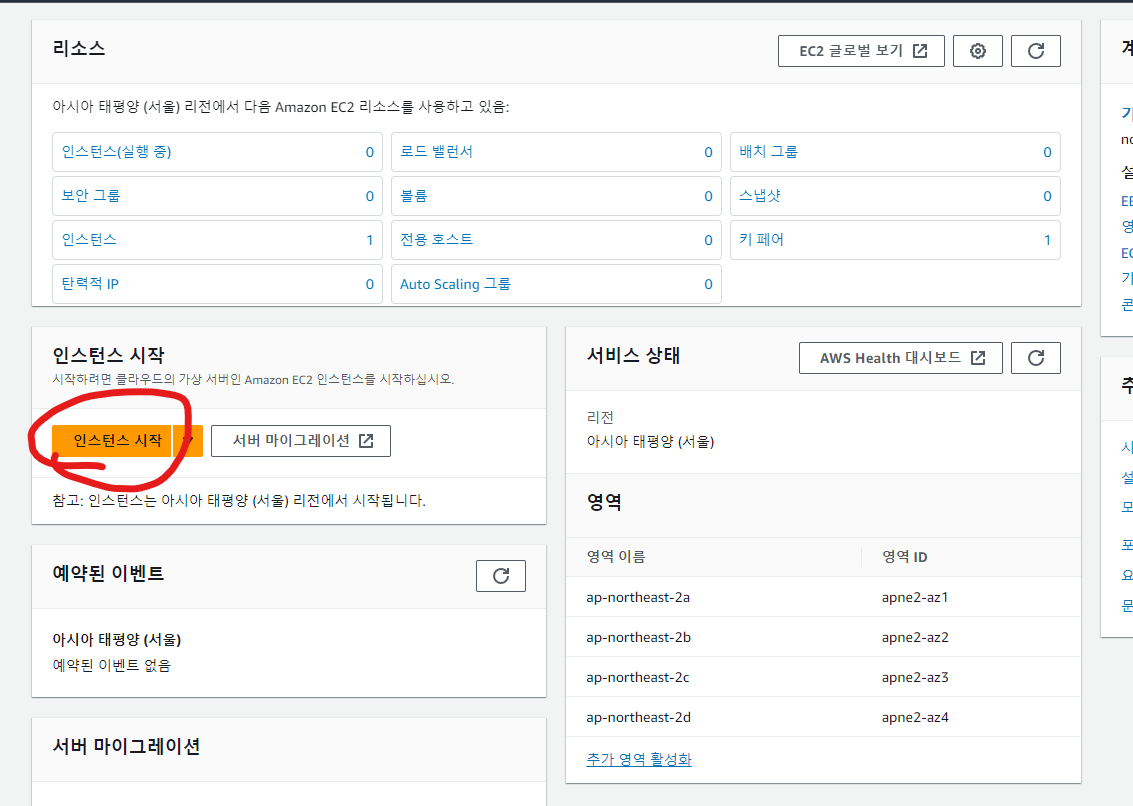
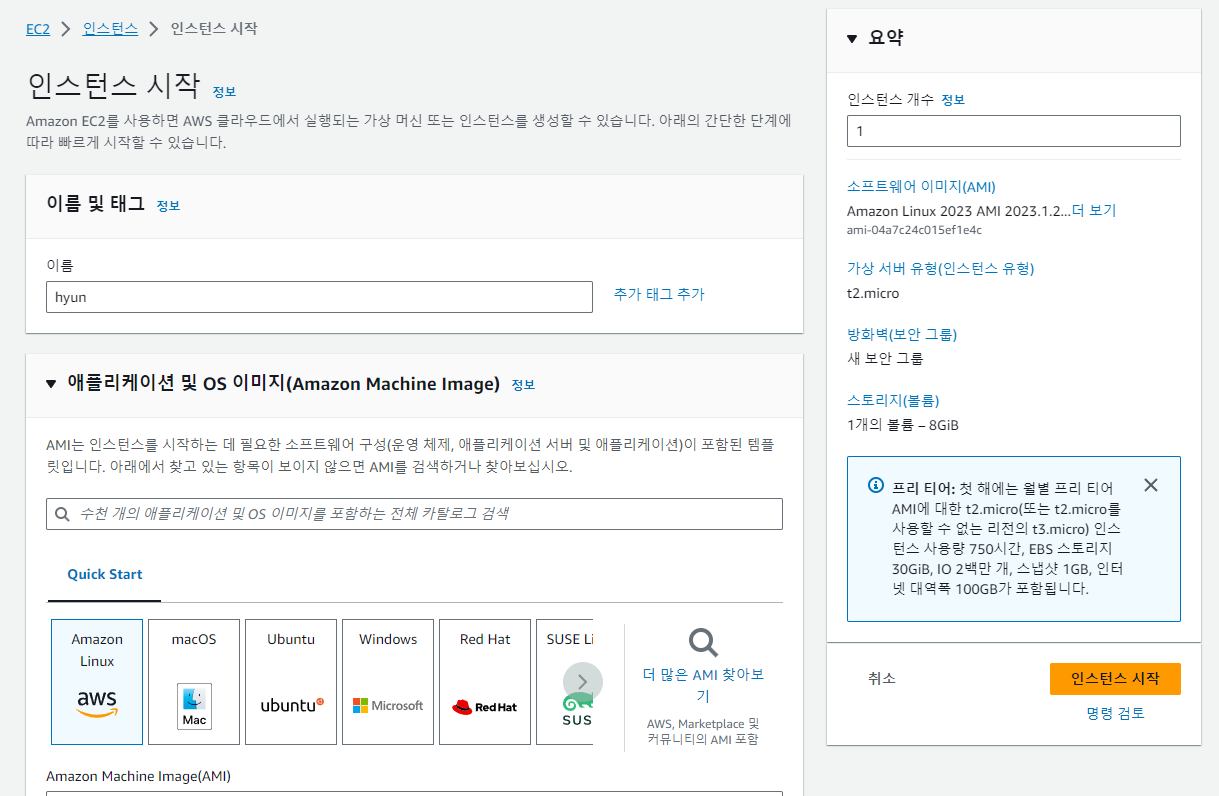
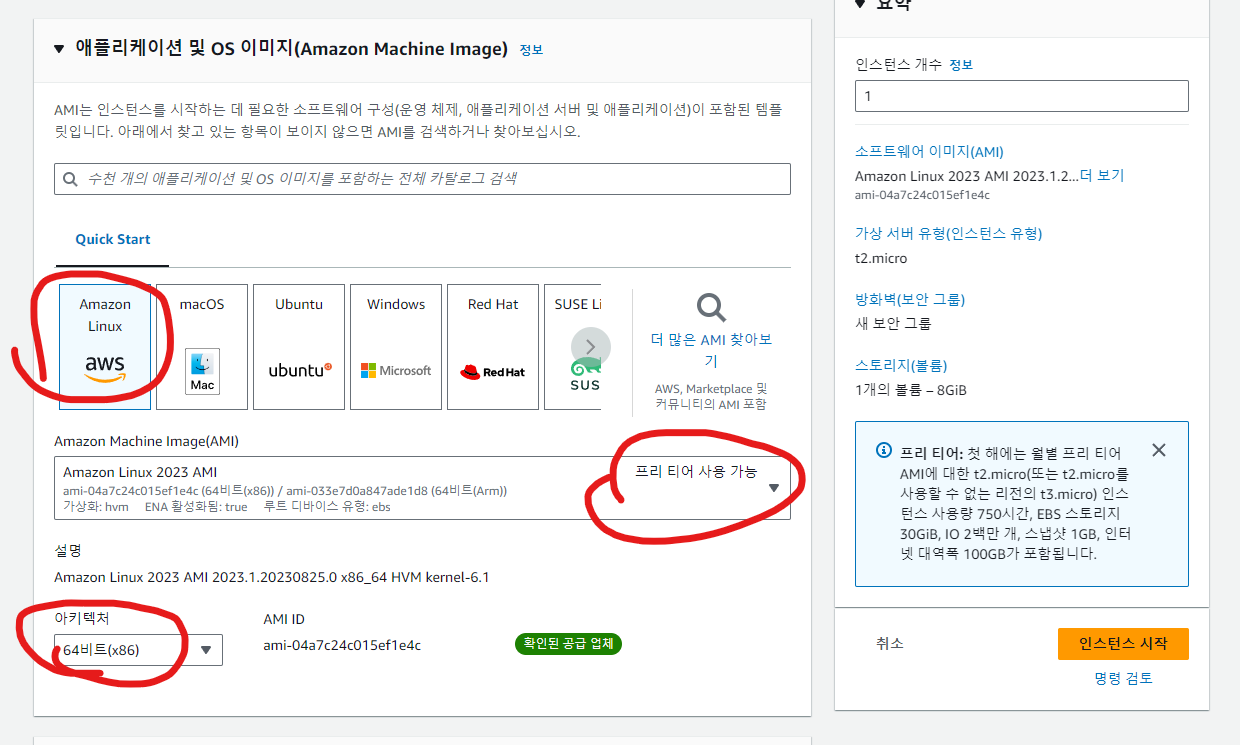
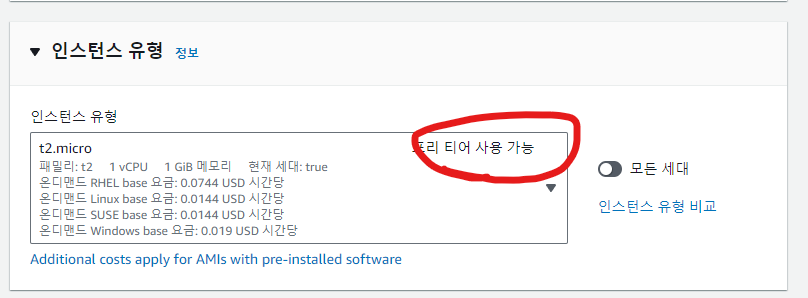
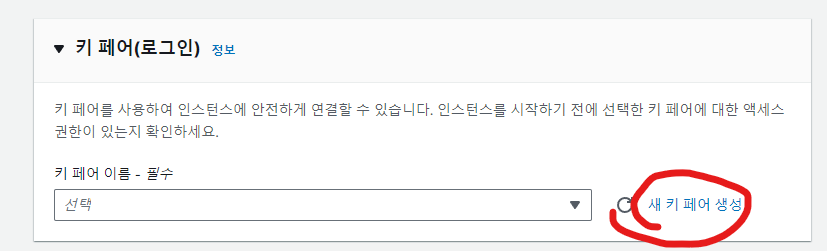
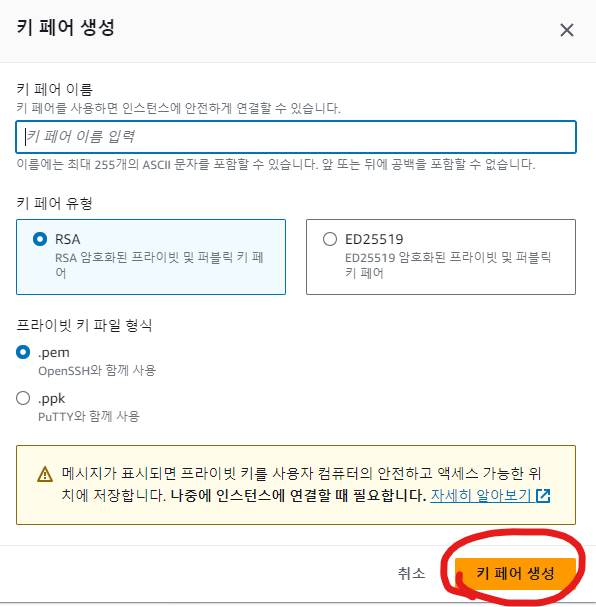
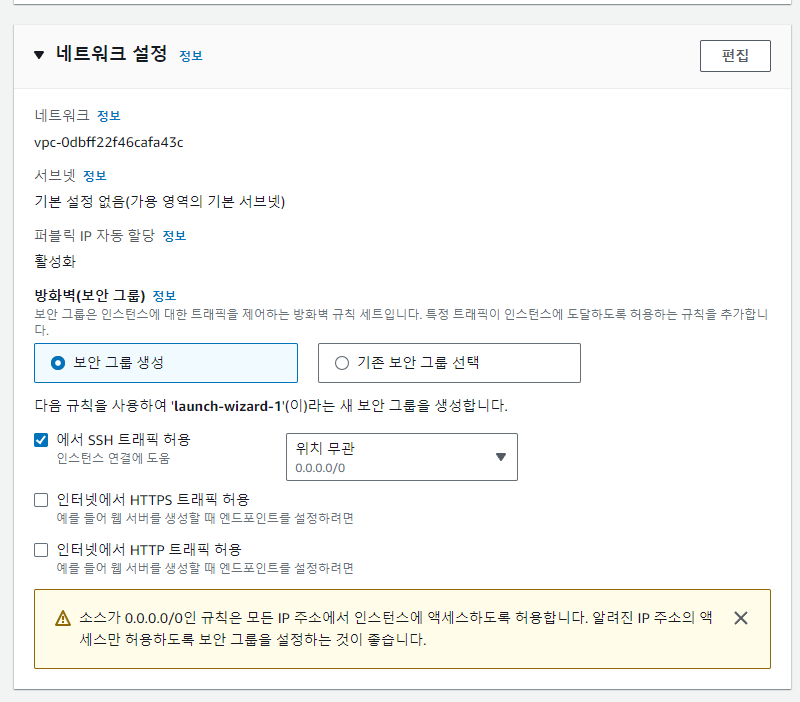
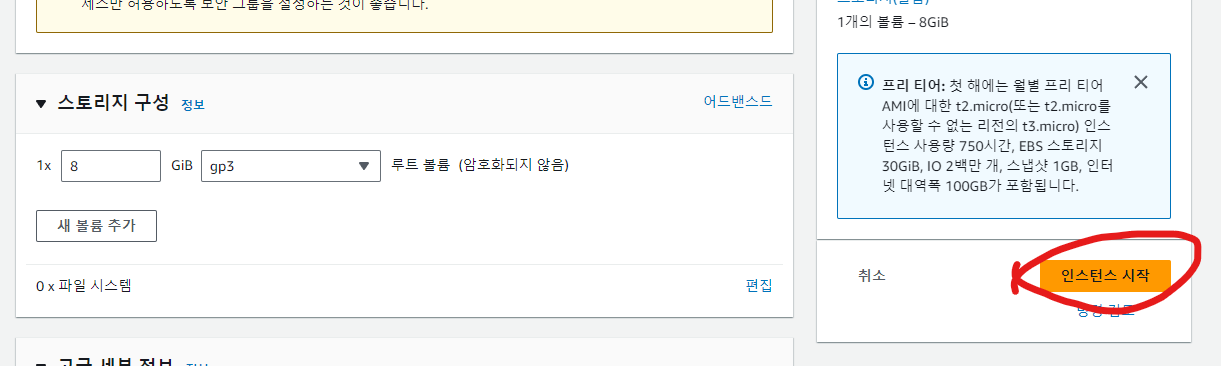
SSD 용량은 최대 30GB 까지 가능

SSH 접속하기


다운받은
.pemkey 의 읽기 권한을 나에게만 부여한다.
나/그룹/전체순
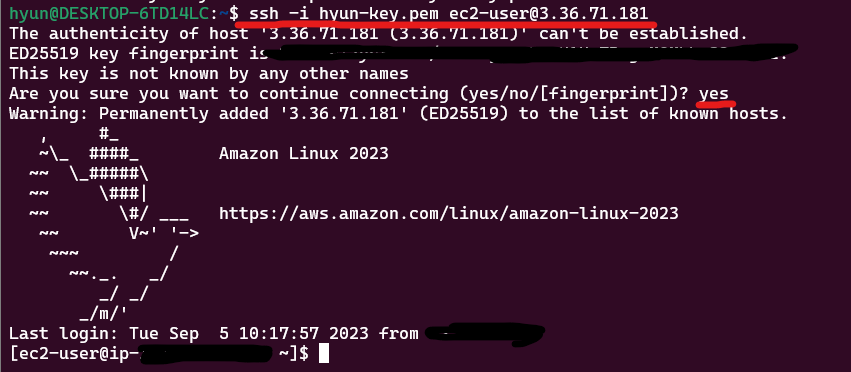
ssh -i pem키 호스트명@공개IP로 원격접속
탄력적 IP 설정하기
-
EC2를 재시작해도 IP가 바뀌지 않는다.
-
고정 IP
-
사용중이지 않을 경우 과금된다.
- 사용하지 않으면 릴리스 할 것
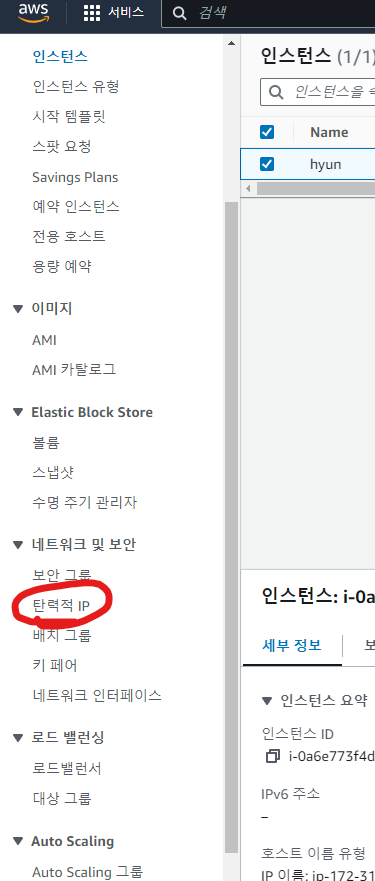

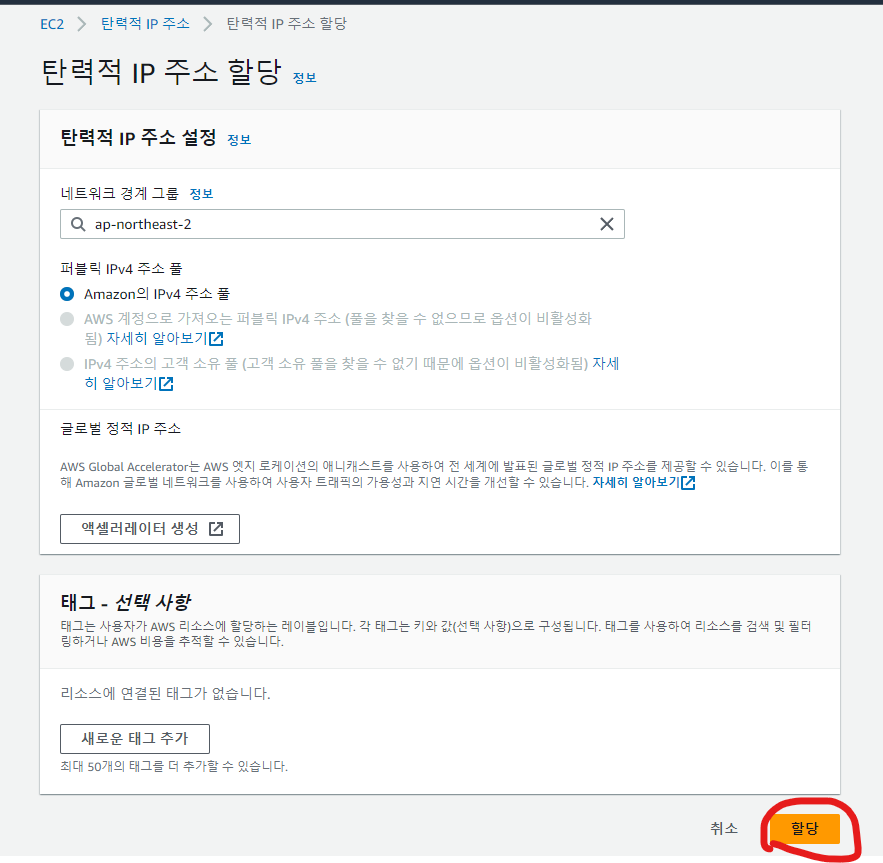

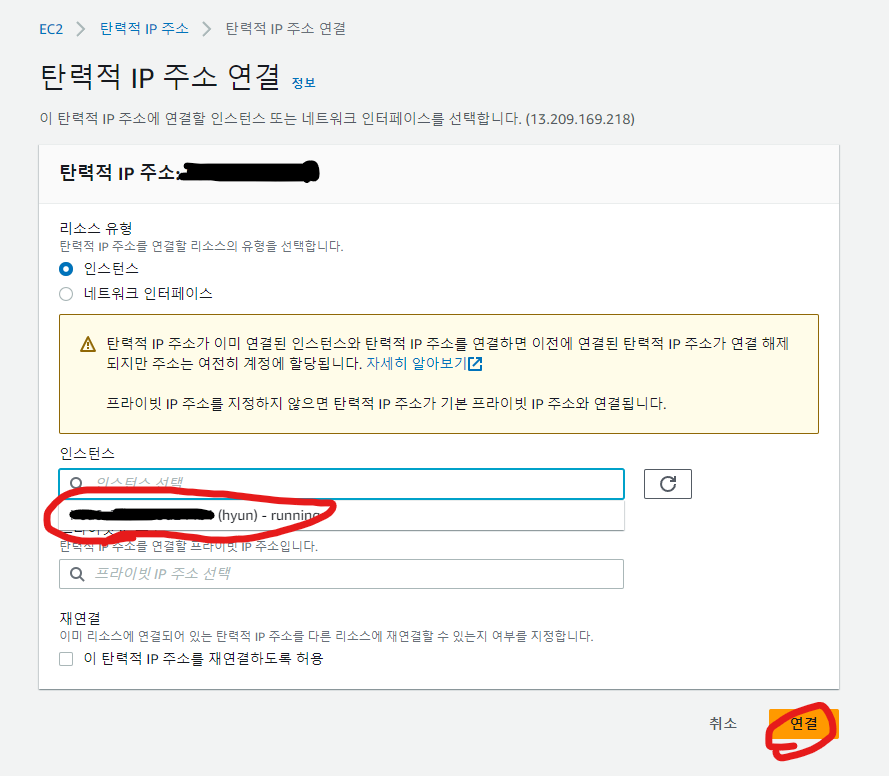
EBS 스냅샷 생성하기
-
간단하게 EBS 데이터를 백업
-
스냅샷은 S3 에 저장된다.
-
리전 서비스
-
다른 AZ로 복사가능
-
-
EC2를 정지하고 스냅샷을 생성하는 것이 좋다.
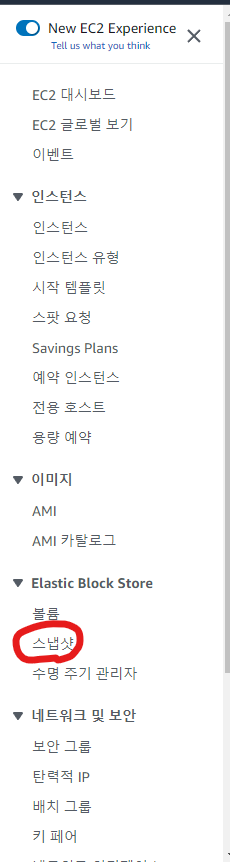

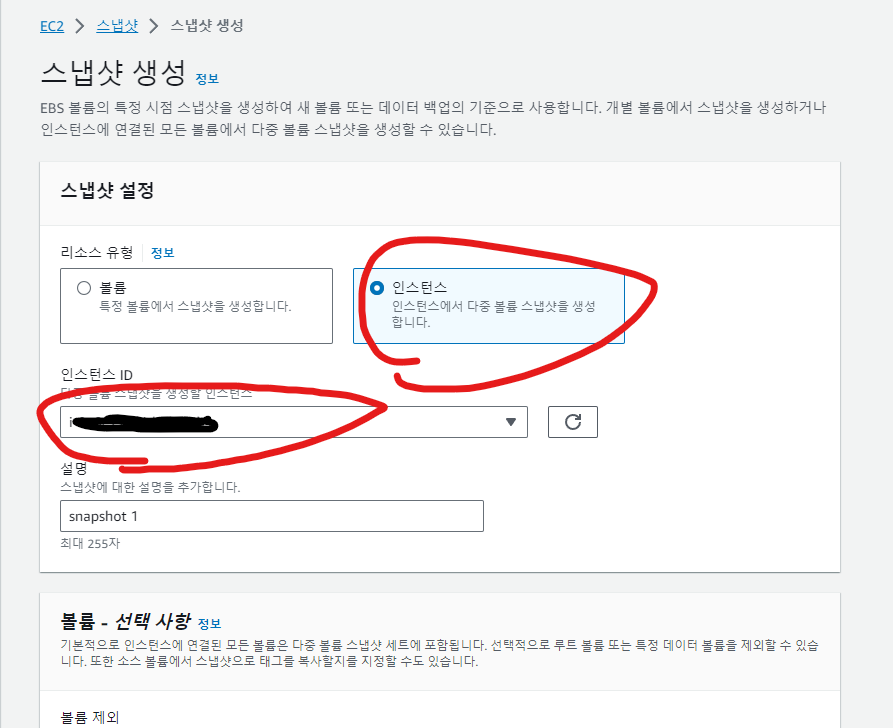
스냅샷은 S3에 저장된다.
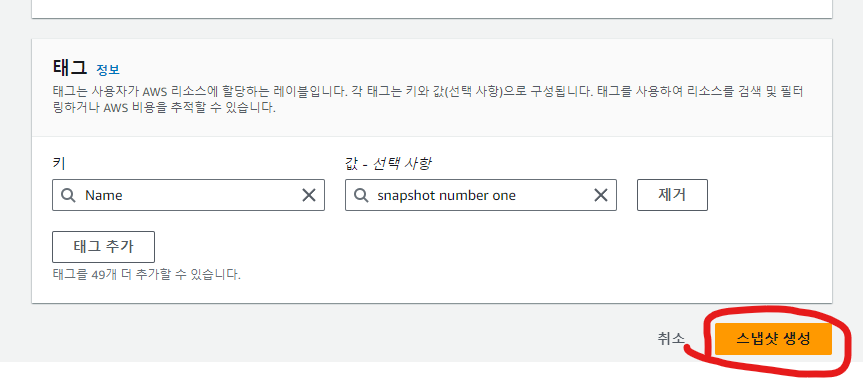
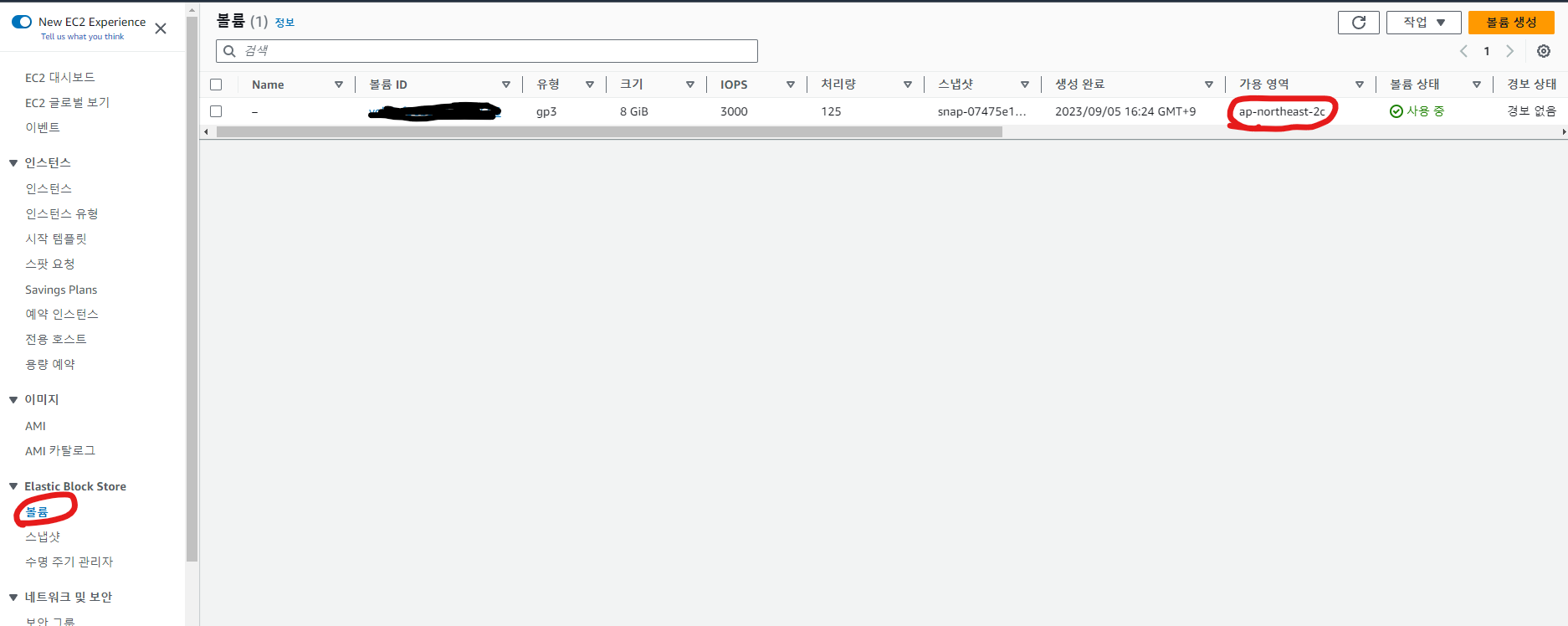
현재 인스턴스의 EBS는
-2cAZ 에 존재
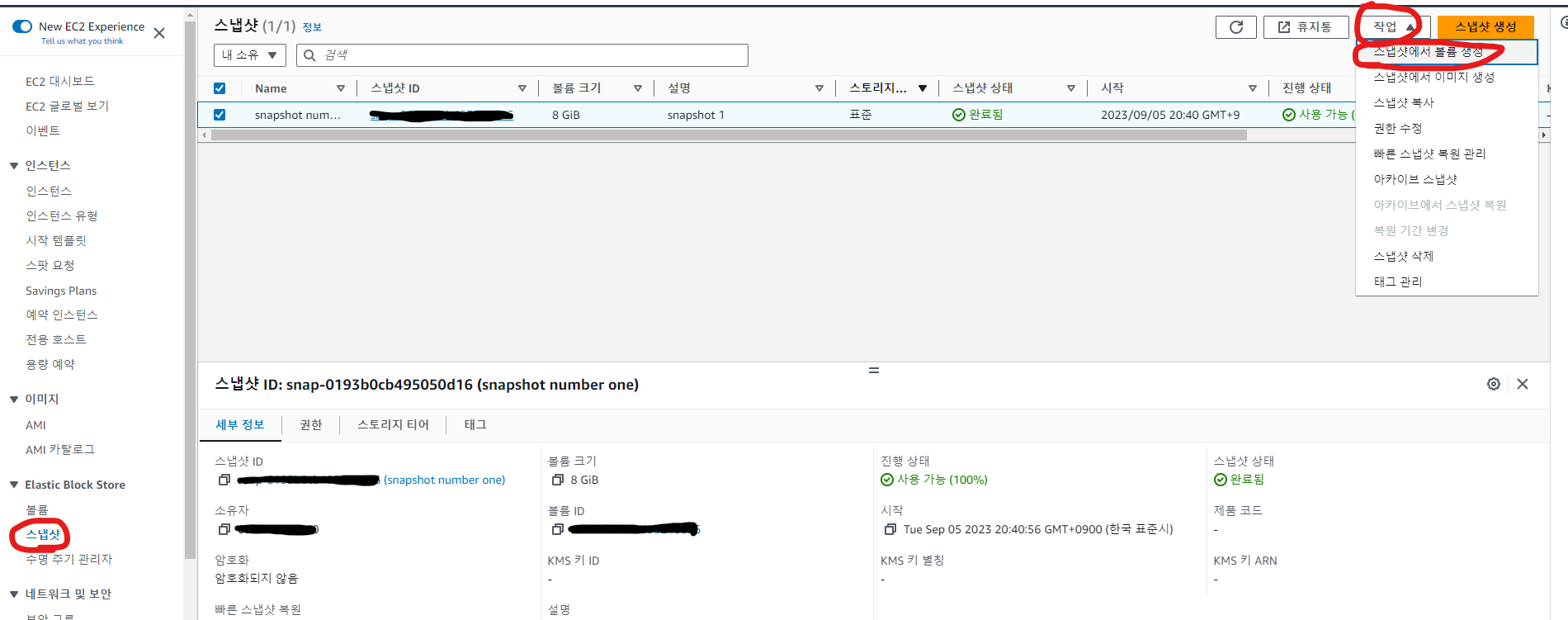
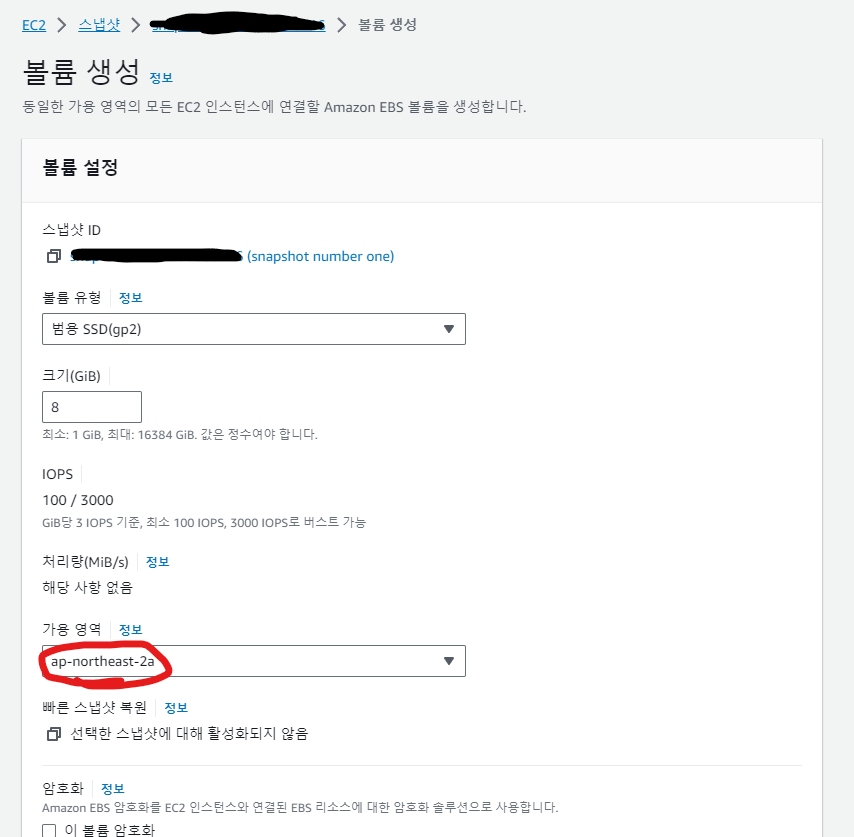
- 스냅샷에서 EBS 를 생성
- EBS 를
-2aAZ에 생성
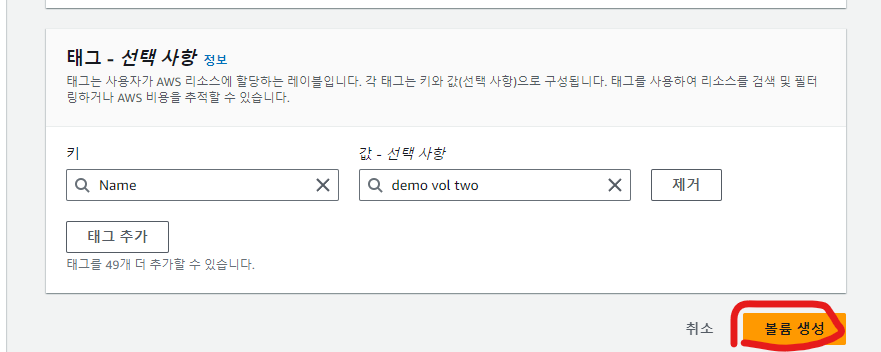

AMI 생성하기
-
EC2 의 백업 이미지
-
EBS 스냅샷 + 메타 데이터로 구성
-
AMI를 이용해 EC2를 다른 AZ로 옮길 수 있다.

현재 EC2 에
awesome.txt생성
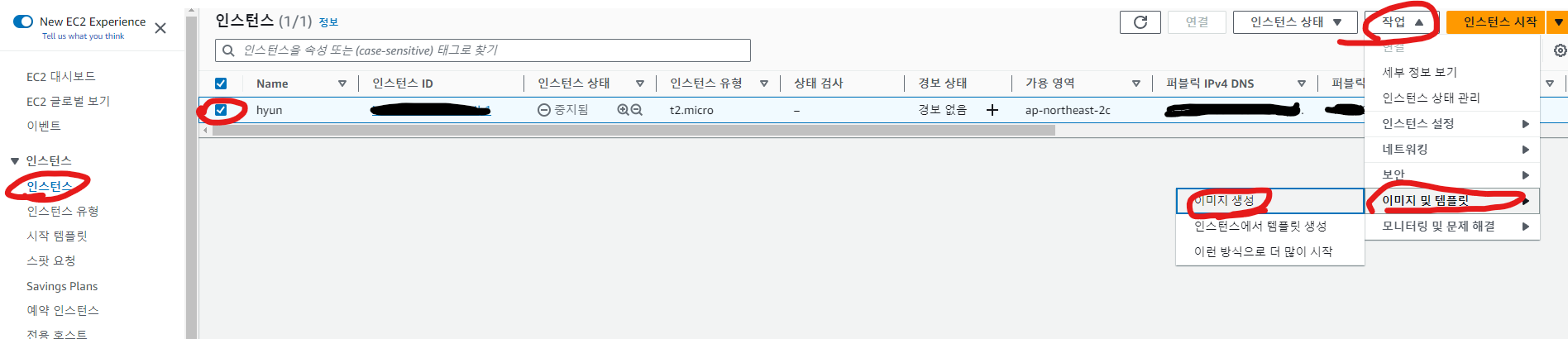
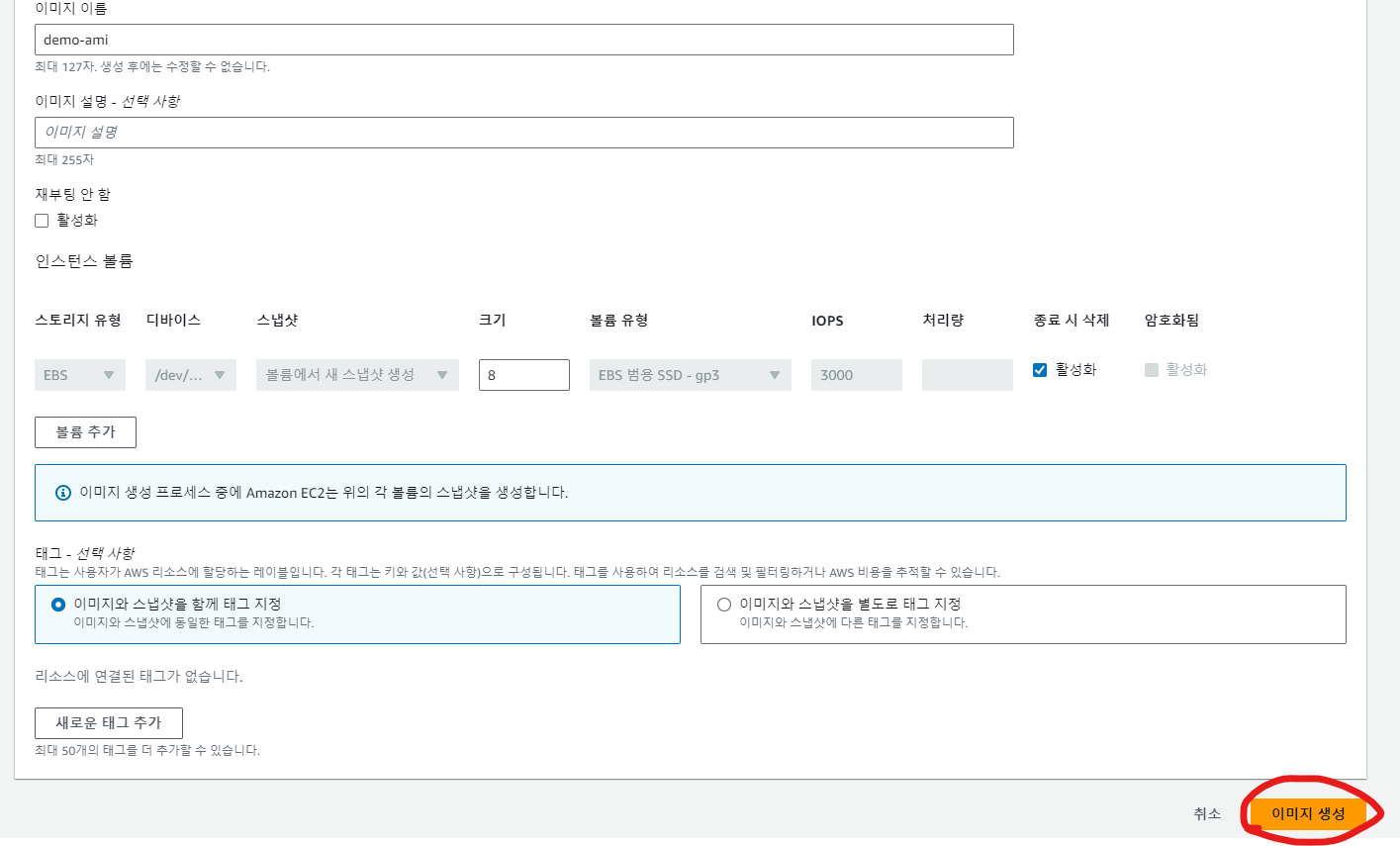
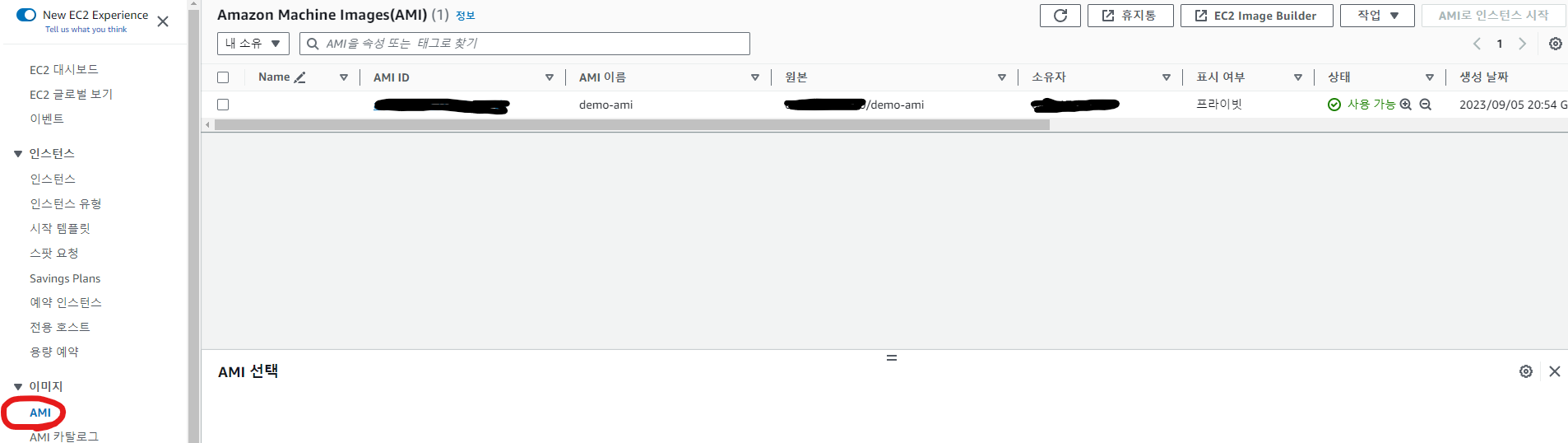
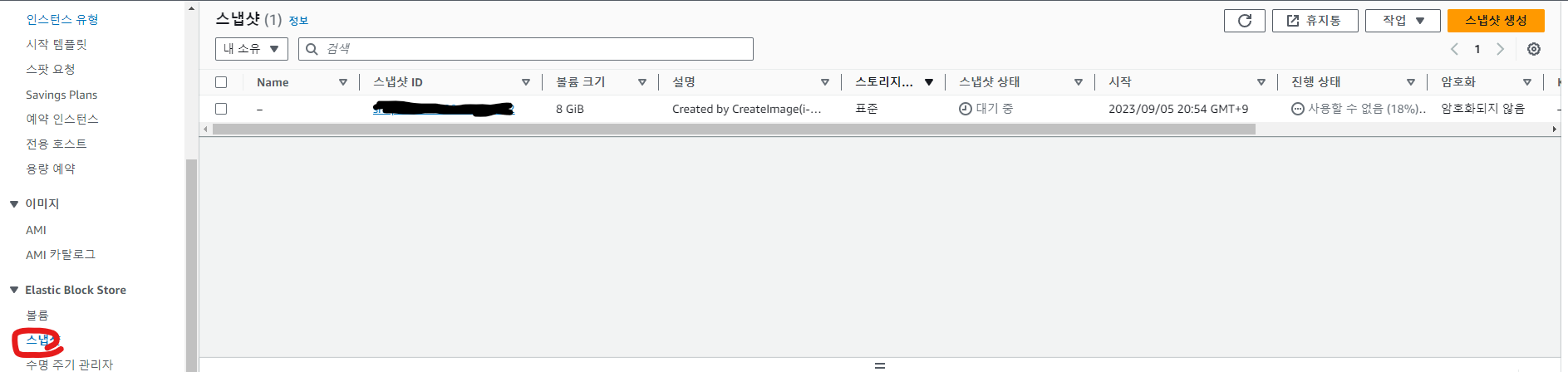
AMI를 생성하면 스냅샷도 자동으로 생성된다.

현재 인스턴스는
-2cAZ에 존재
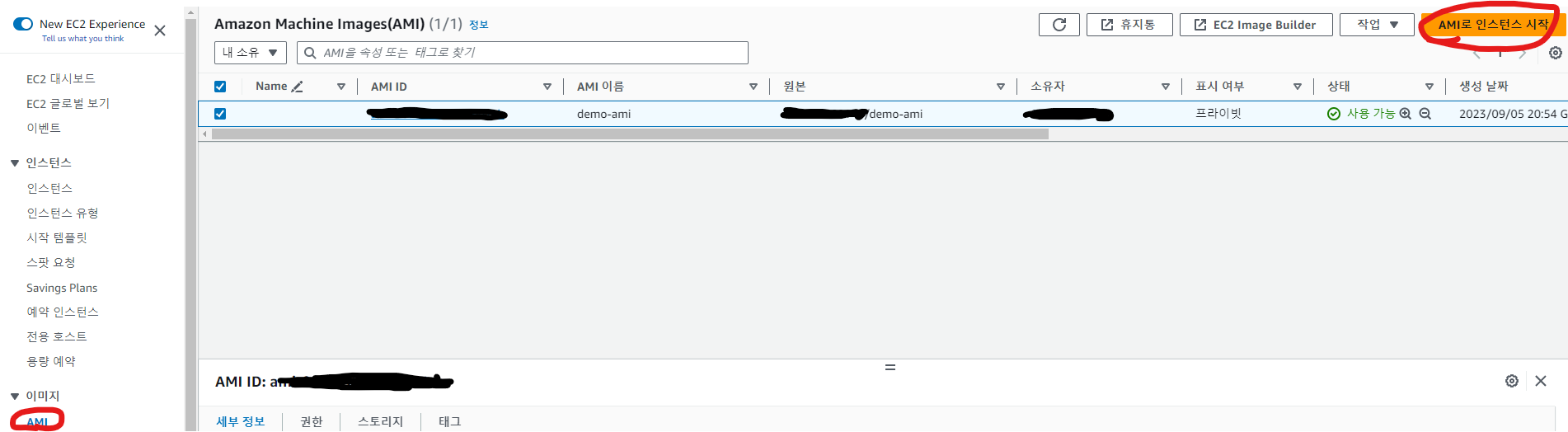
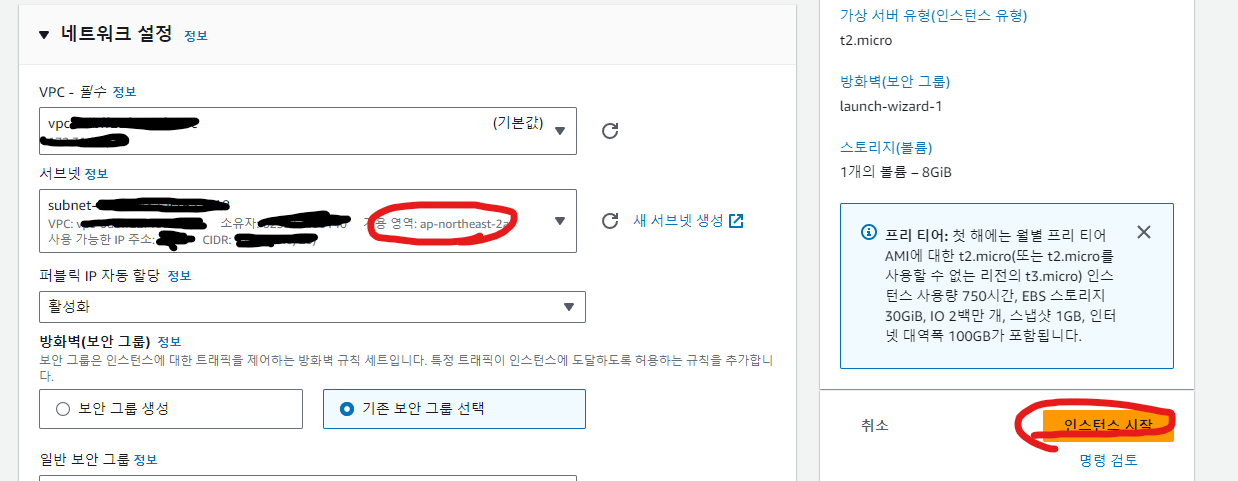
-2aAZ에 인스턴스 생성

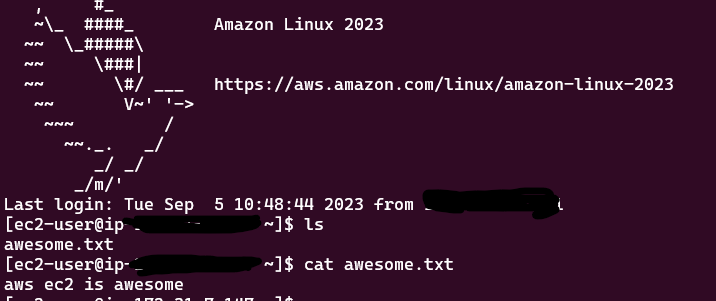
AMI 로 만든 EC2 에 접속해보면 앞서 만든
awesome.txt가 그대로 있다.
EC2 Role 사용하기
-
EC2 인스턴스가 다른 AWS 리소스를 제어할 때 사용하는 IAM Role
-
aws configure로 액세스 키를 설정하는 것보다 안전하다.

EC2 내에서 액세스키를 설정하지 않았으므로
aws s3 ls를 사용할 수 없다.
- 리전과 데이터 형식만 설정하였다.
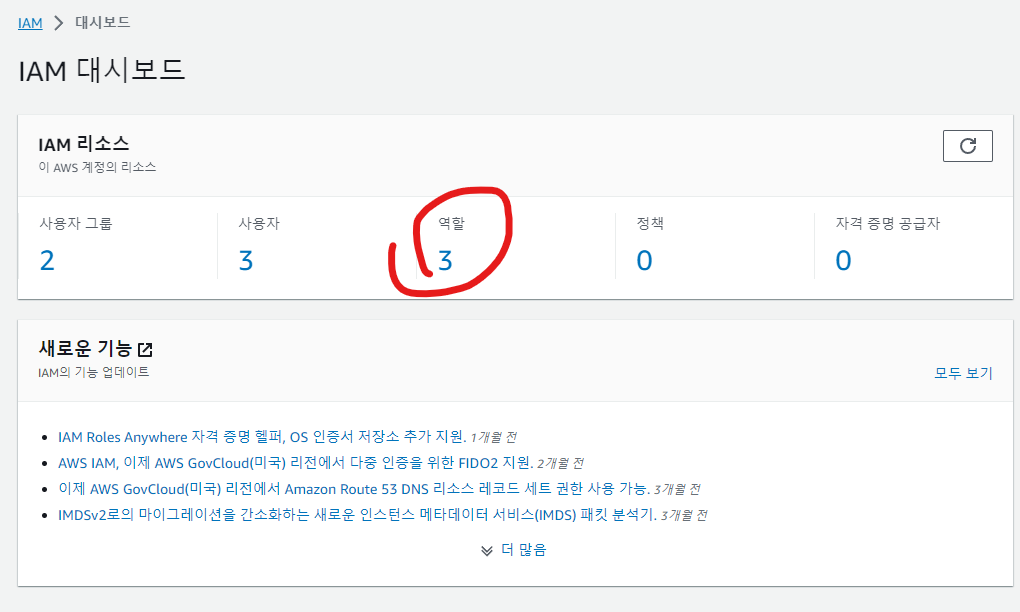
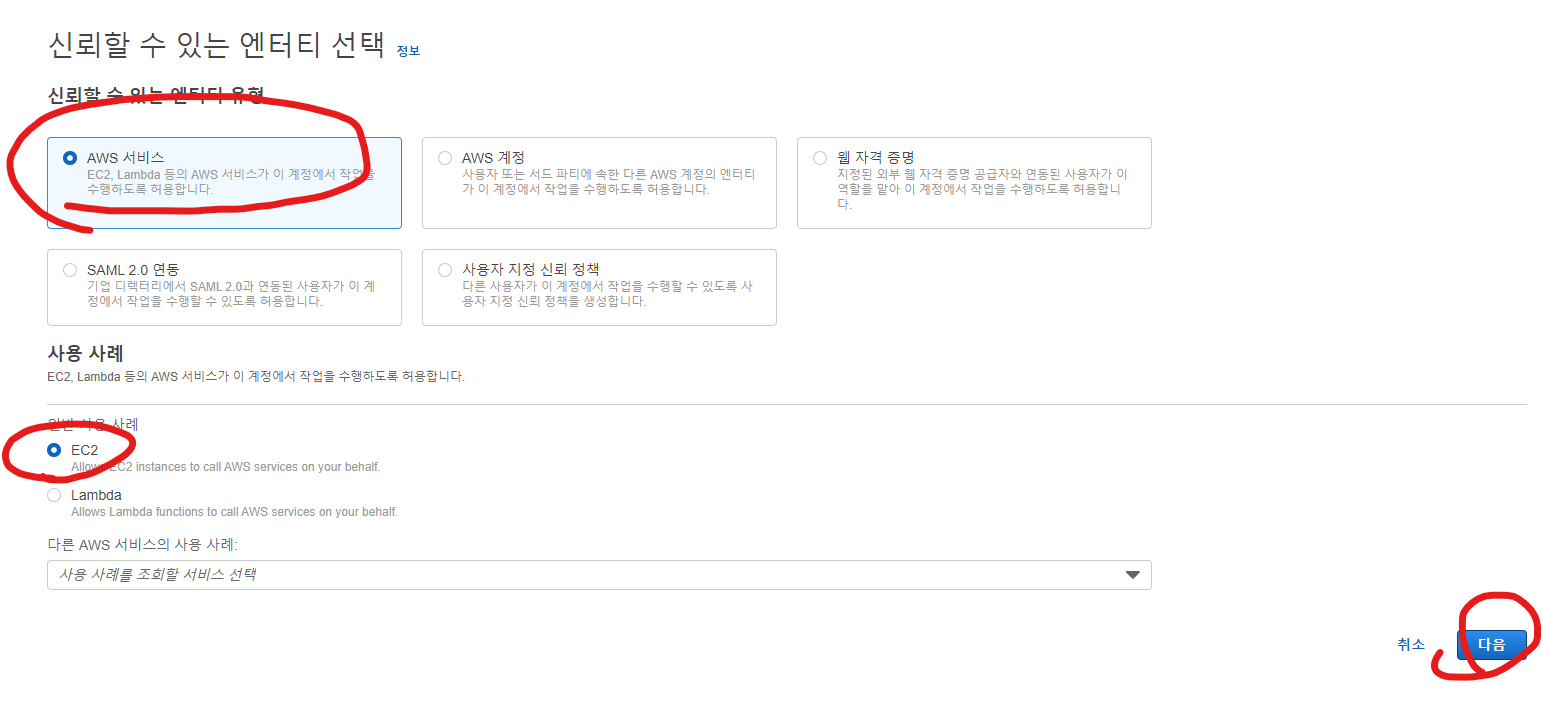
EC2가 사용할 EC2 Role 생성
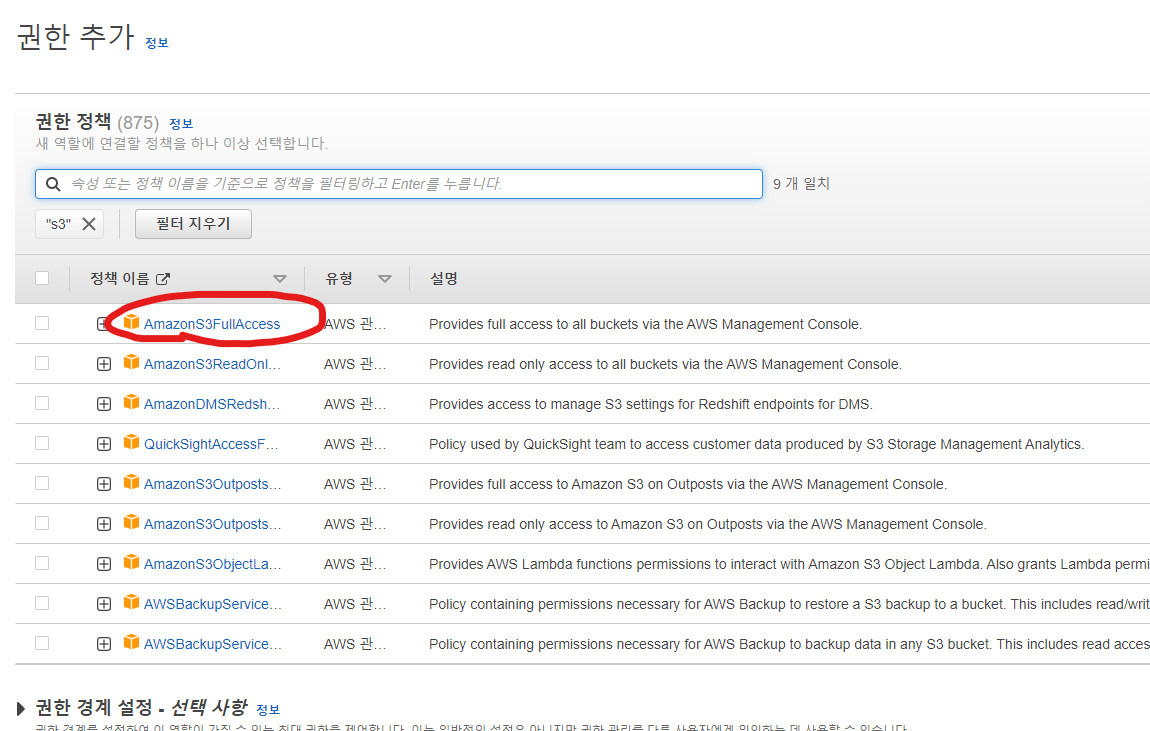
권한 추가
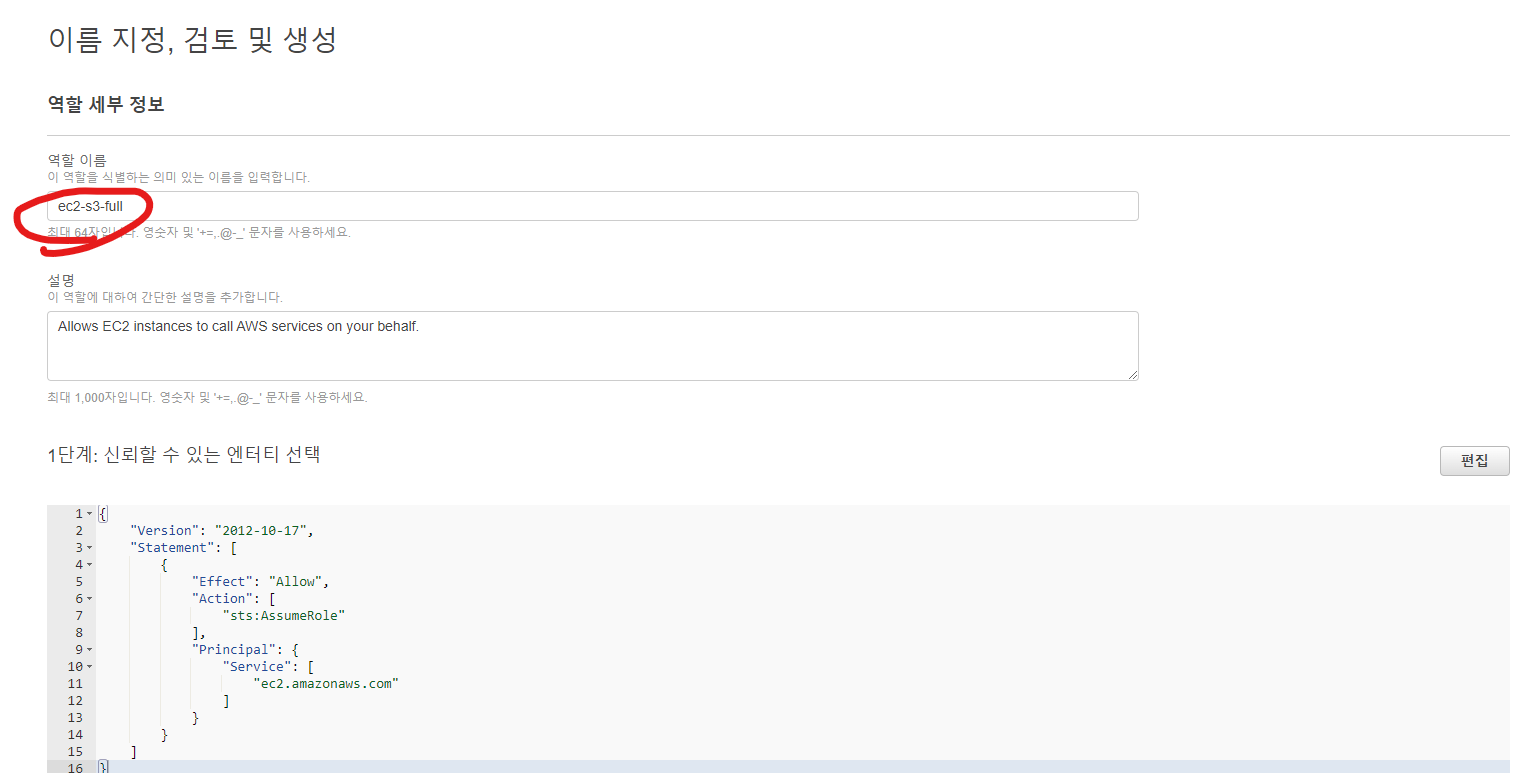
EC2 Role 생성
- EC2와 IAM Role을 연결하기 위해선,
developer사용자 그룹에 추가적인 권한(정책)이 필요하다.developer사용자 그룹은 EC2와 IAM Role 을 연결할 수 있는 권한이 없다.
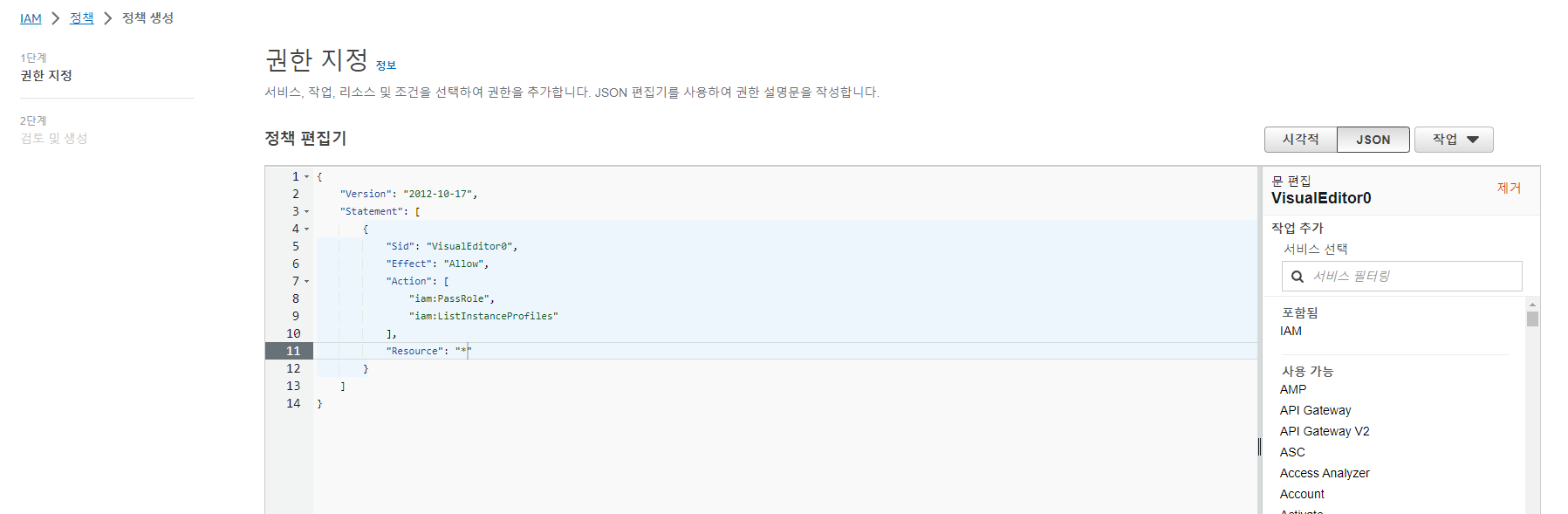
정책을 JSON으로 직접 만든다.
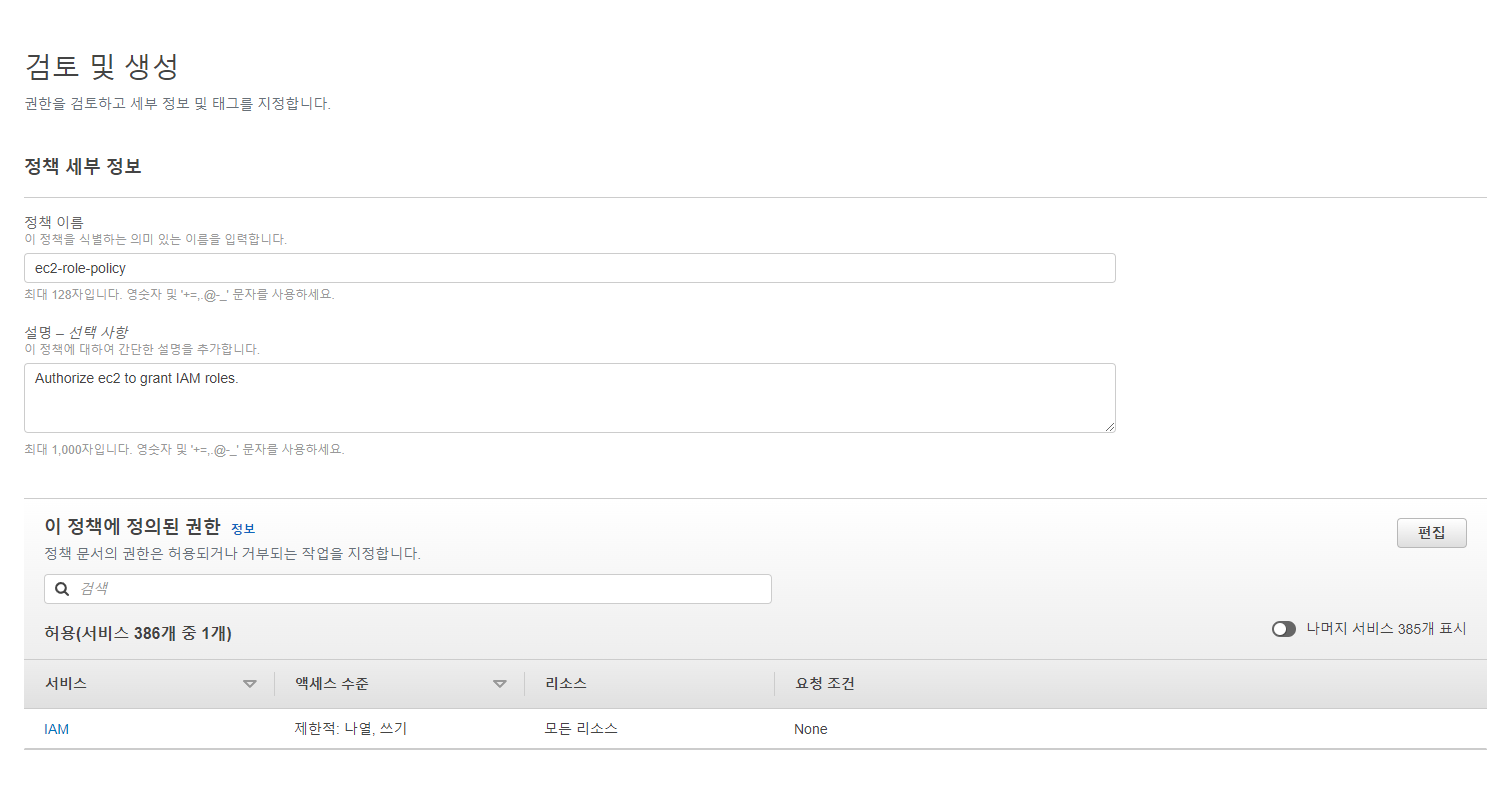
정책 생성
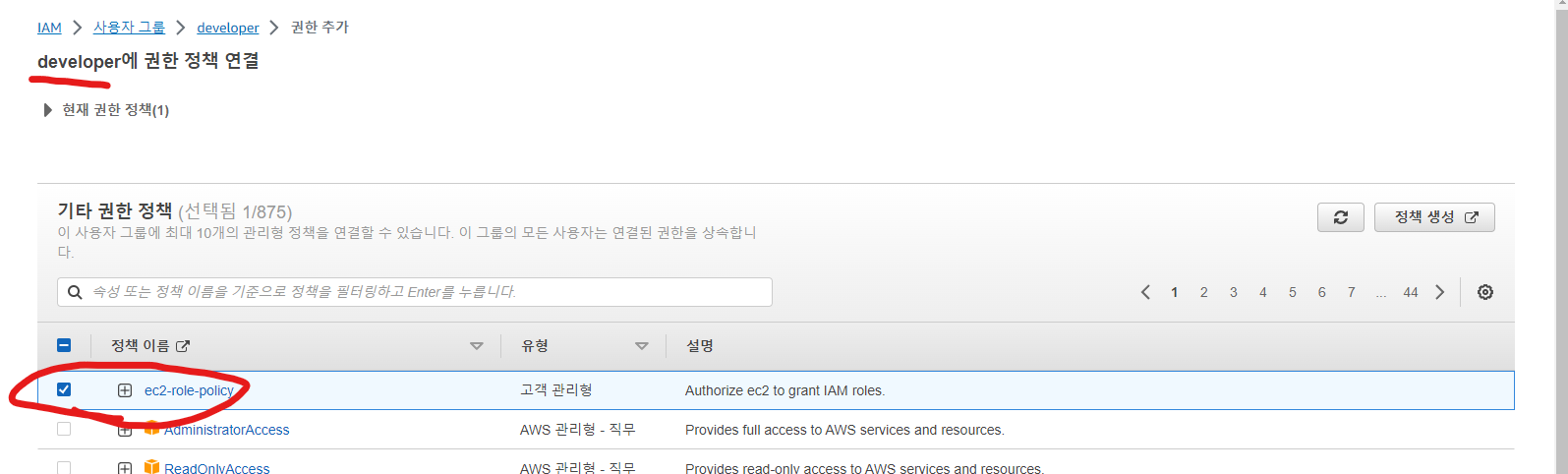
정책을
developer사용자 그룹에 추가
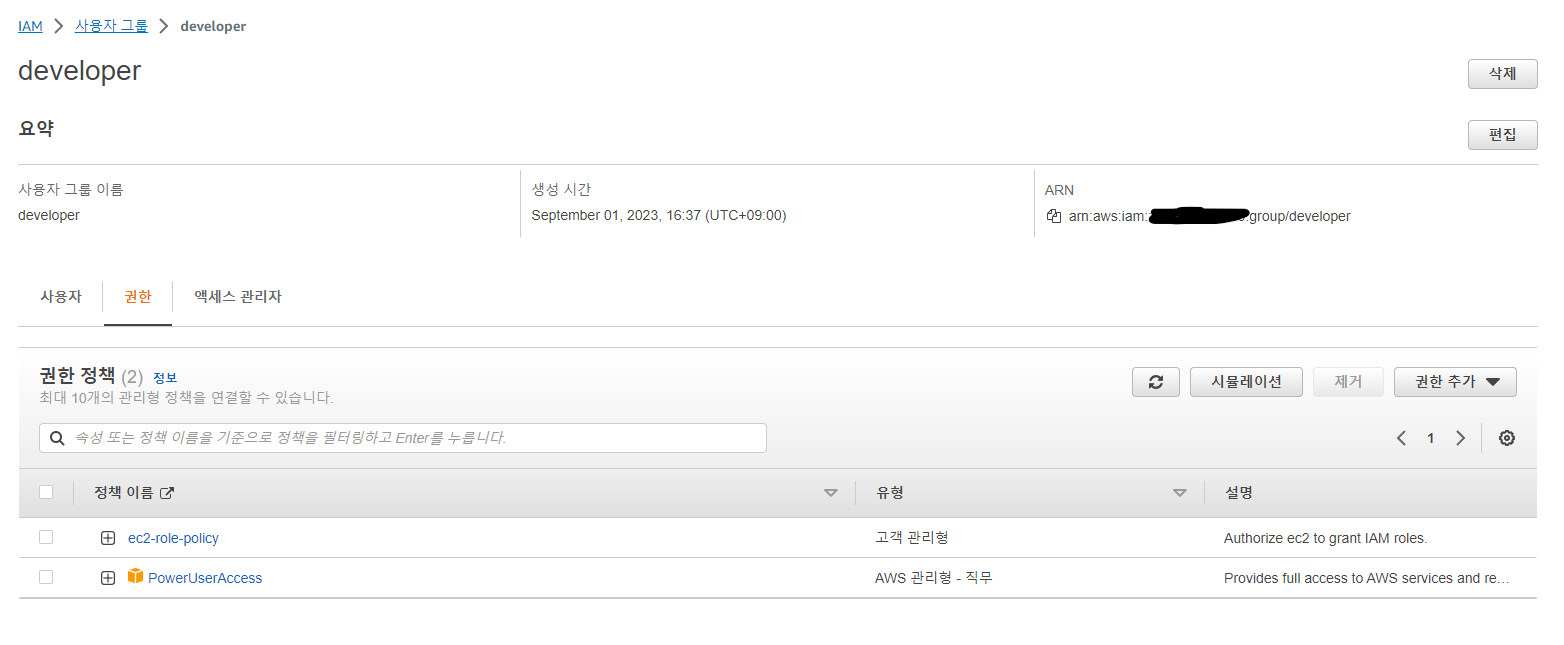
- 이제
developer그룹의 사용자들은 EC2 Role을 EC2 인스턴스에 연결할 수 있다.
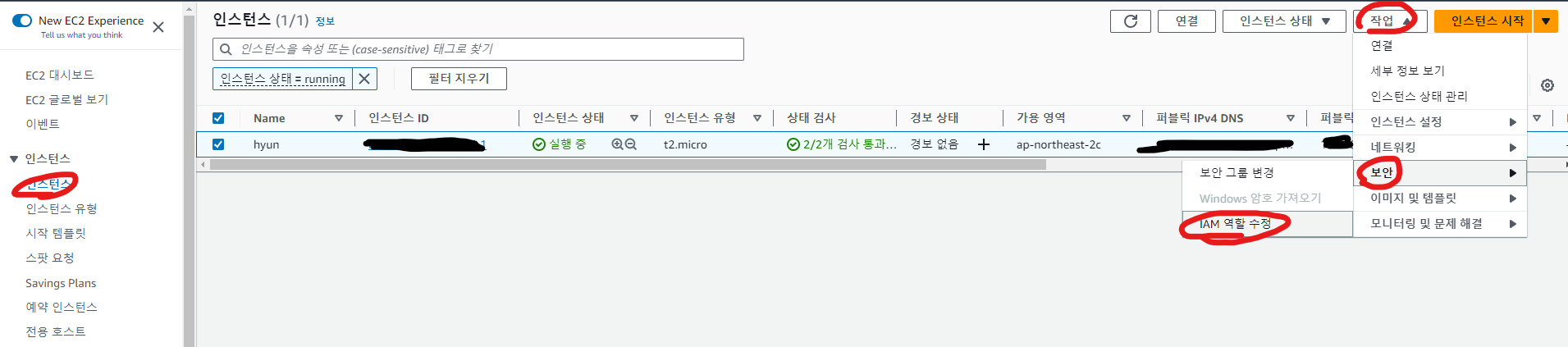
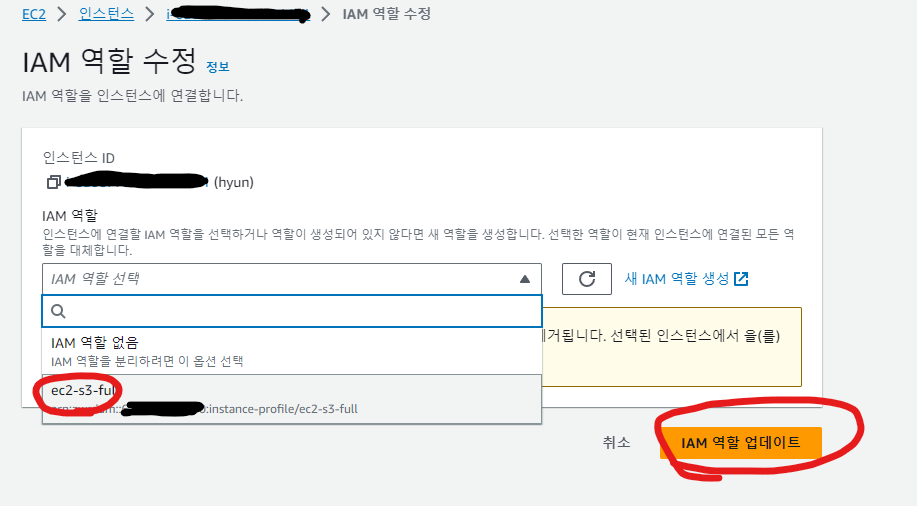
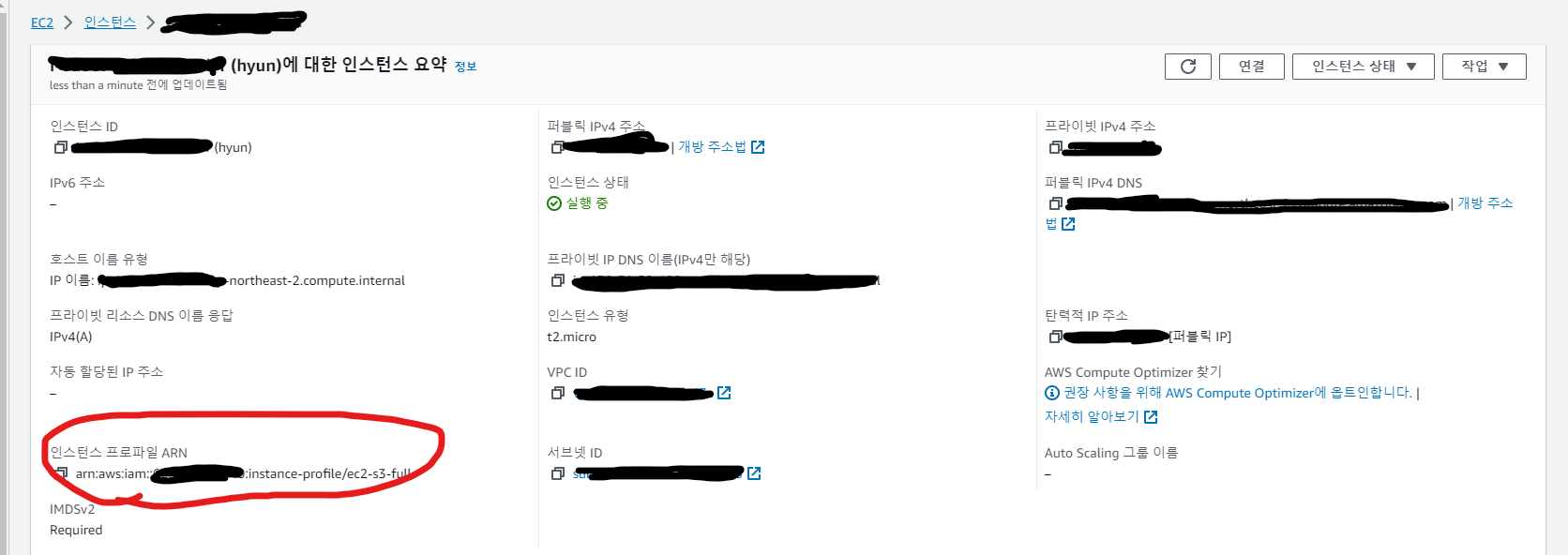
인스턴스 프로파일 ARN이 생겼음을 확인

aws s3 ls명령어를 EC2 내부에서 수행할 수 있다.
VPC
-
Amazon Virtual Private Cloud
-
AWS의 가상 사설 네트워크
-
VPC와 Subnet 의 Prefix 범위는 16 ~ 28
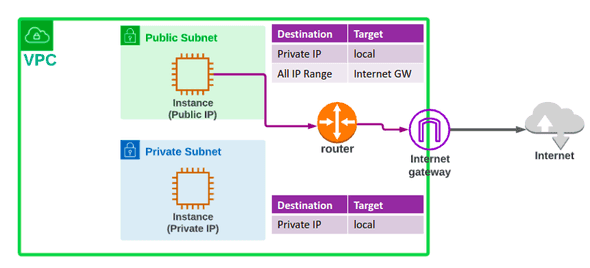
VPC 만들기
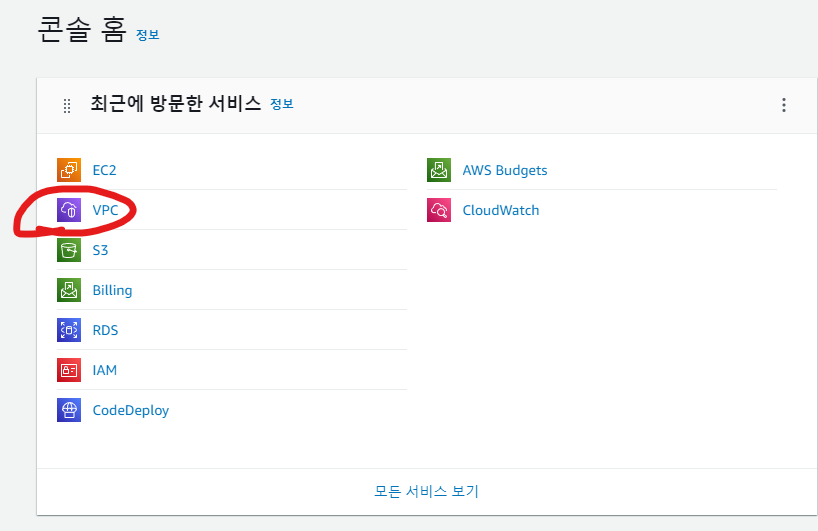
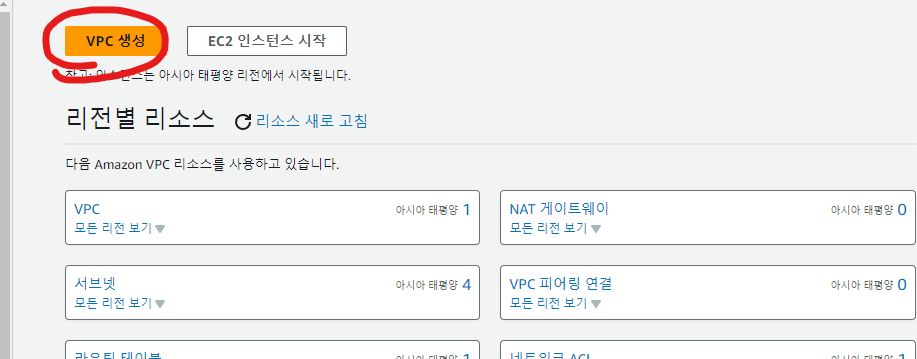
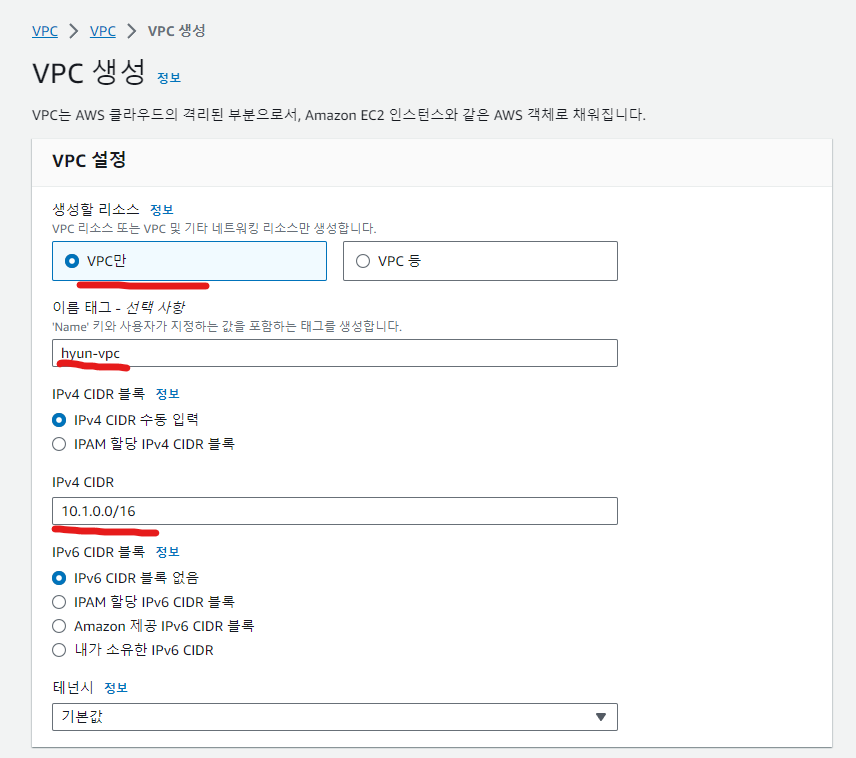
Prefix: 16
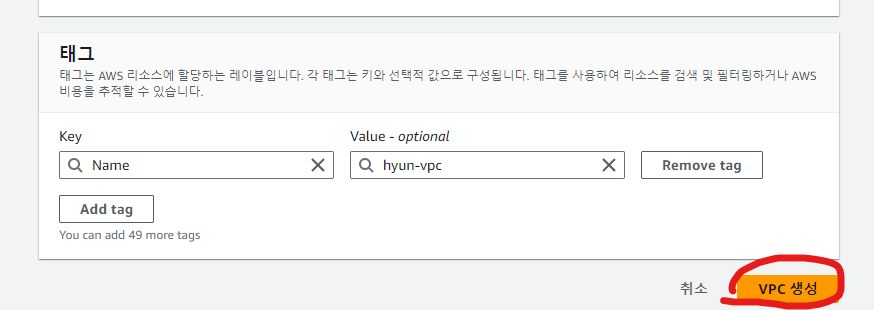
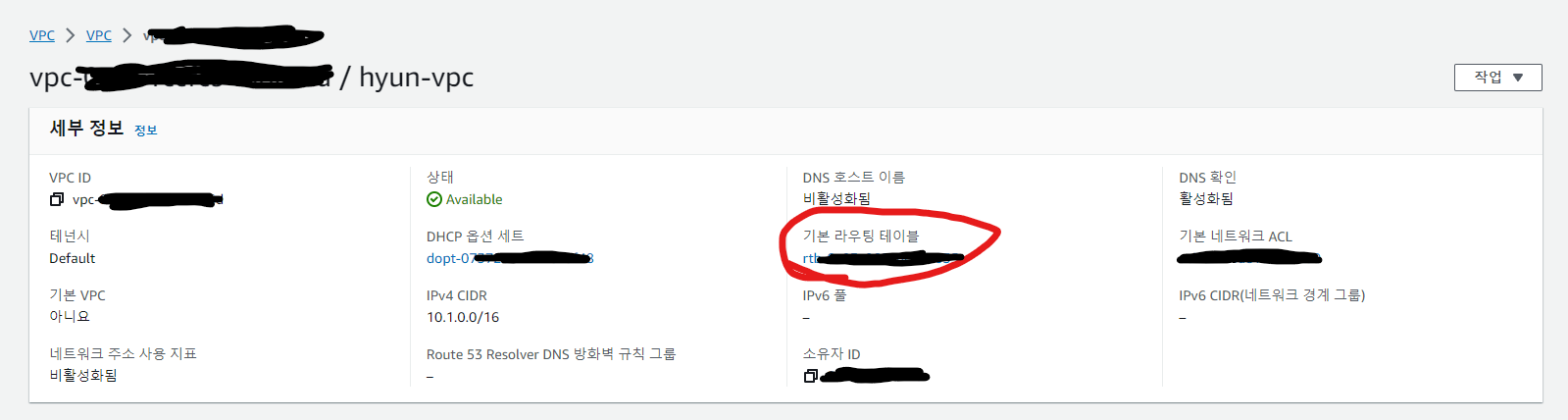
서브넷 만들기
-
Public 서브넷
-
인터넷 세상에 공개된 서브넷
-
웹 서버, WAS 등이 위치
-
-
Private 서브넷
-
인터넷과의 직접적인 연결이 막힌 서브넷
-
DB가 위치
-

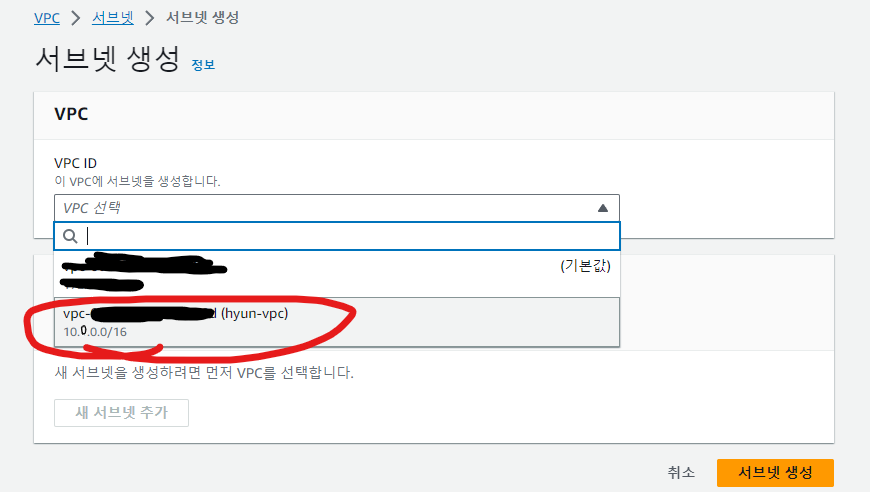
앞서 만든 VPC 에 서브넷 생성
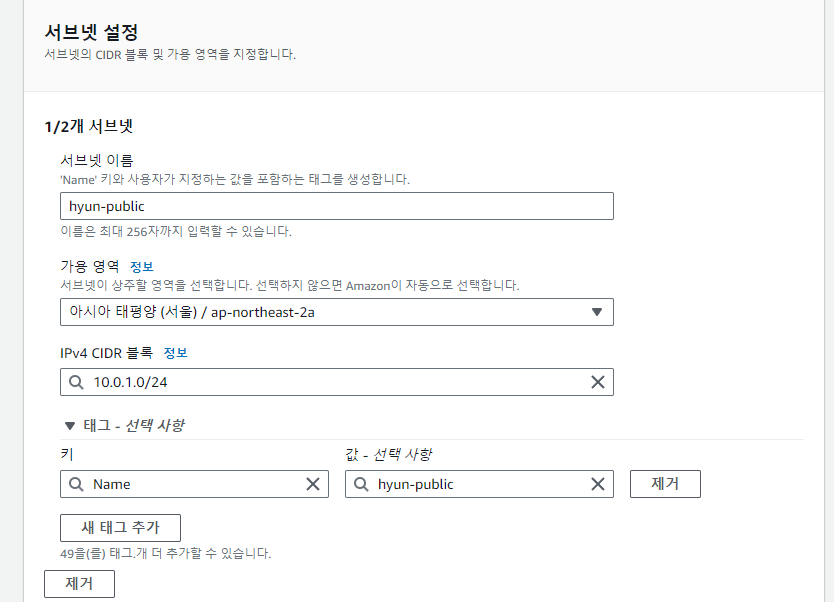
- Prefix 24
- VPC Prefix 의 부분집합이어야 한다.
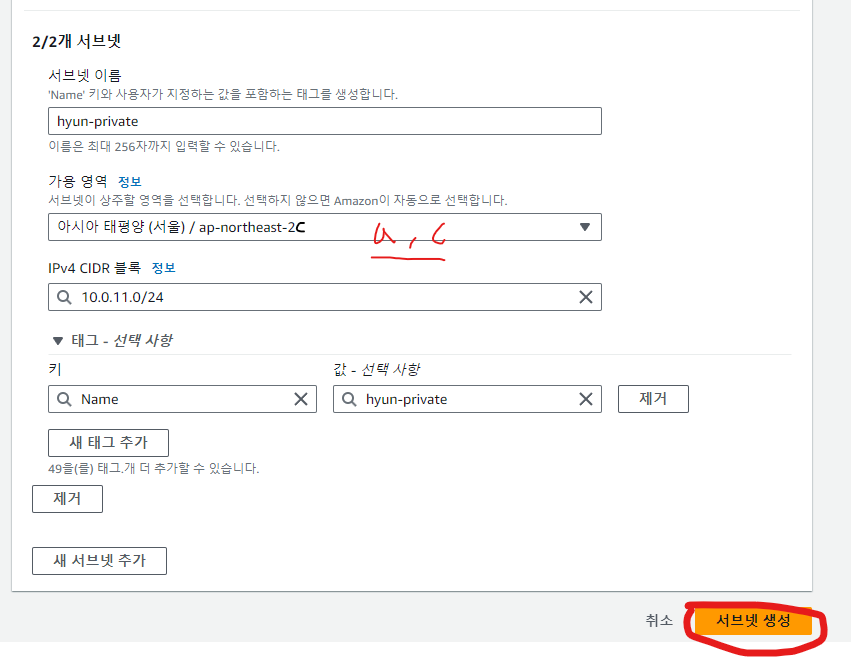
- 프리티어 인스턴스는
a,cAZ 서브넷에만 위치할 수 있다.
인터넷 게이트웨이 추가
- IGW 를 VPC 에 연결해야 VPC에서 인터넷을 사용할 수 있다.
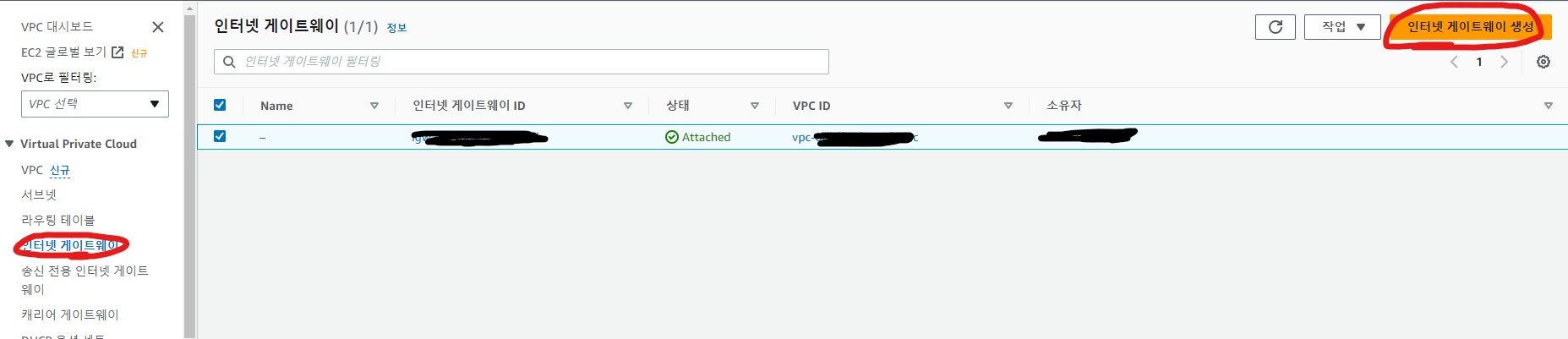
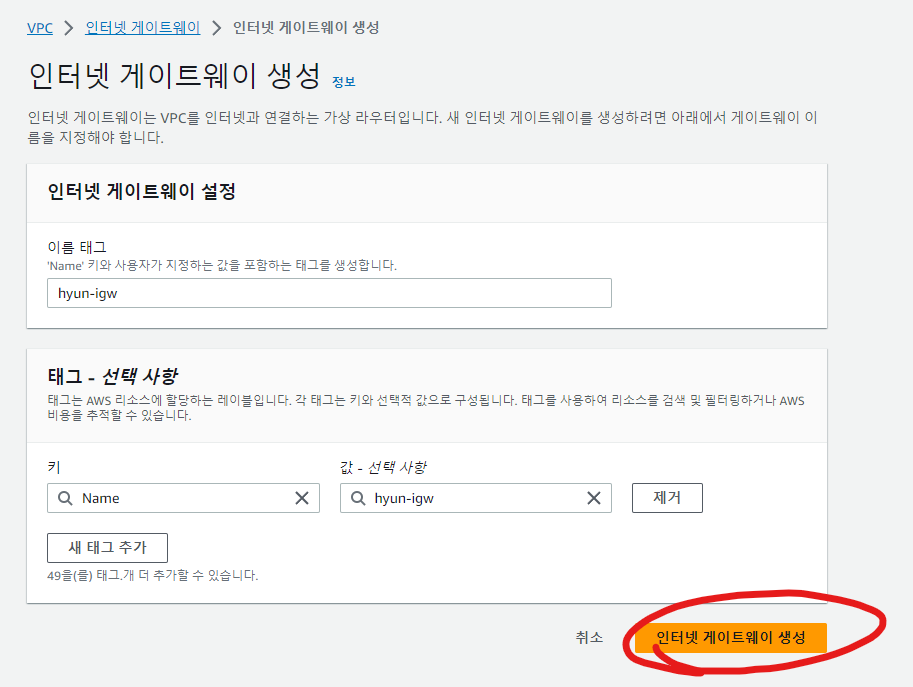
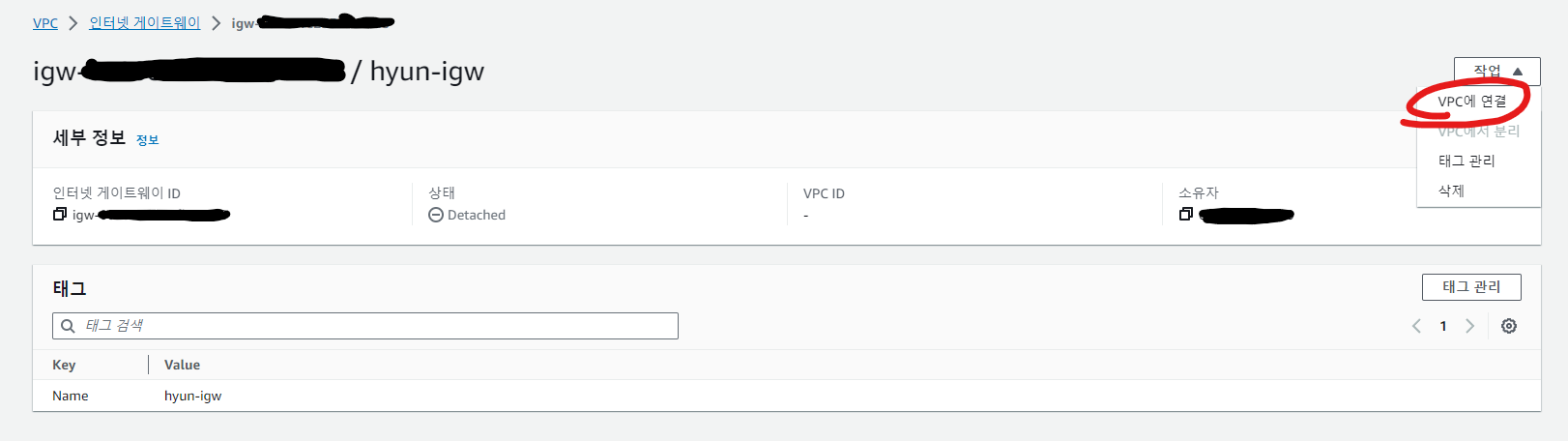
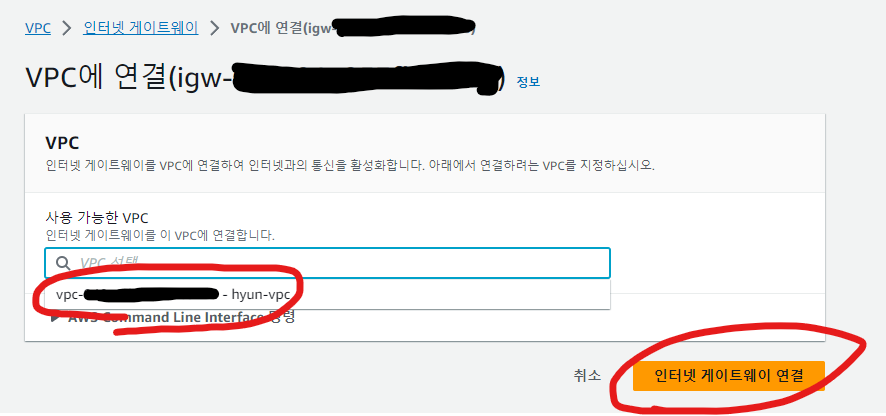
서브넷과 라우팅 테이블 연결
-
서브넷을 인터넷과 연결하기 위해서는 라우팅 규칙 필요
-
라우팅 테이블을 생성한 뒤, 지정된 서브넷과 연결한다.
- 특별히 설정하지 않는다면, 기본 라우팅 테이블이 서브넷에 연결된다.
-
Public 서브넷 - 라우팅 테이블 연결 실습
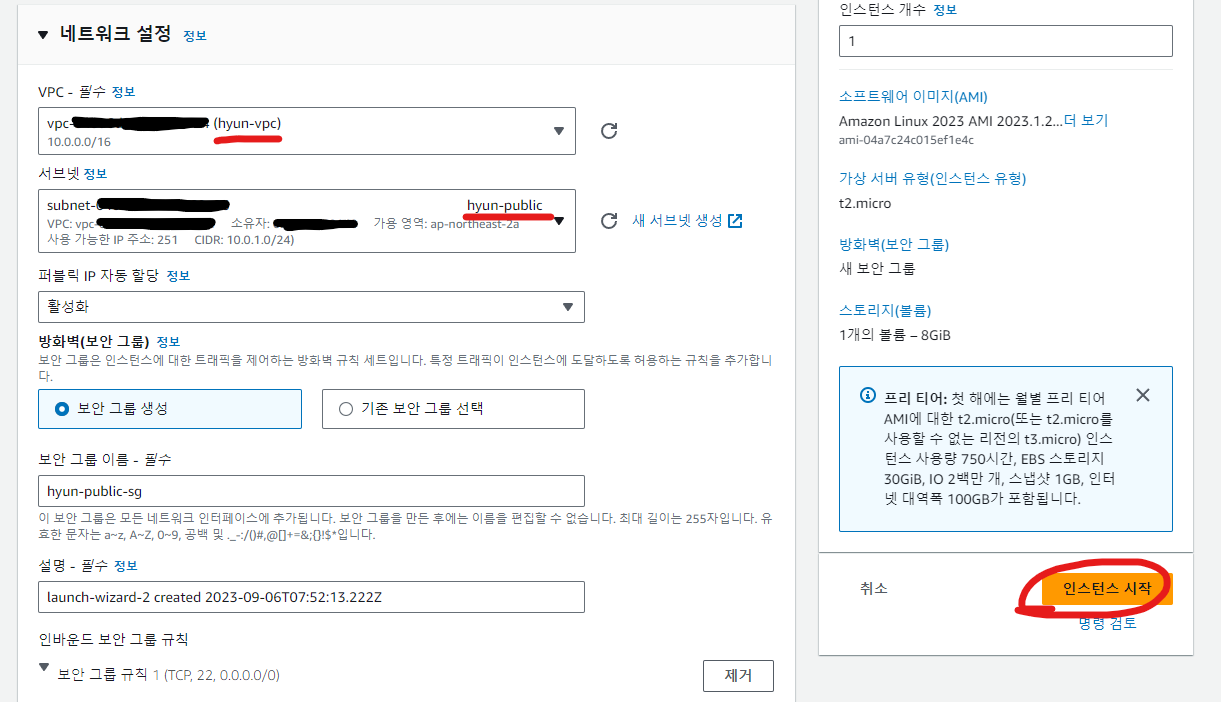
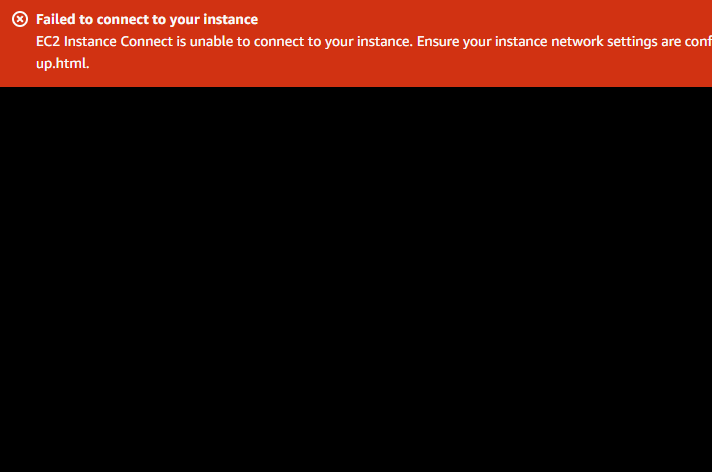
기본 라우팅 테이블에 연결된 Public 서브넷은 SSH 접속이 제대로 되지 않는다.
- 인터넷 연결이 안되어있다.

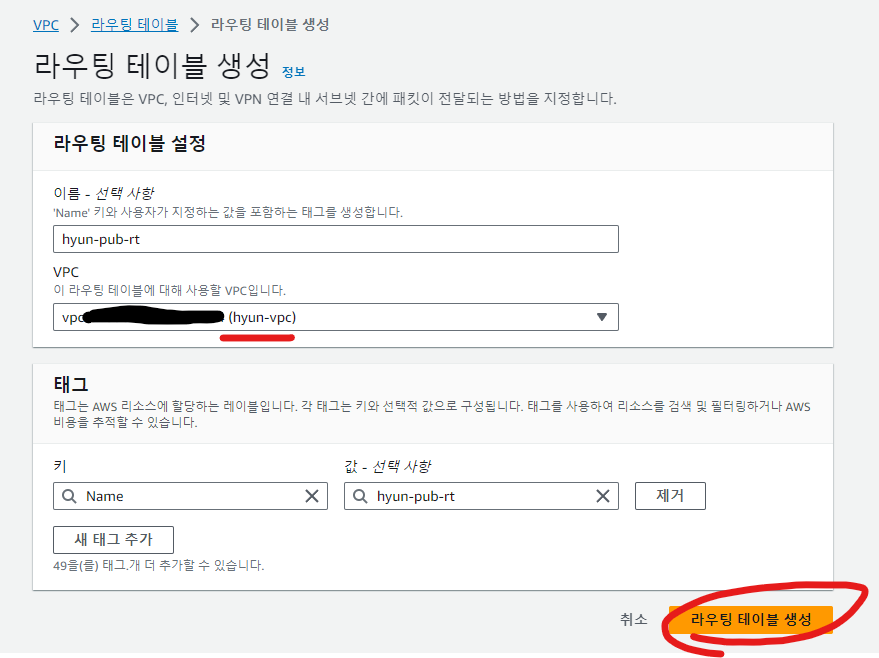

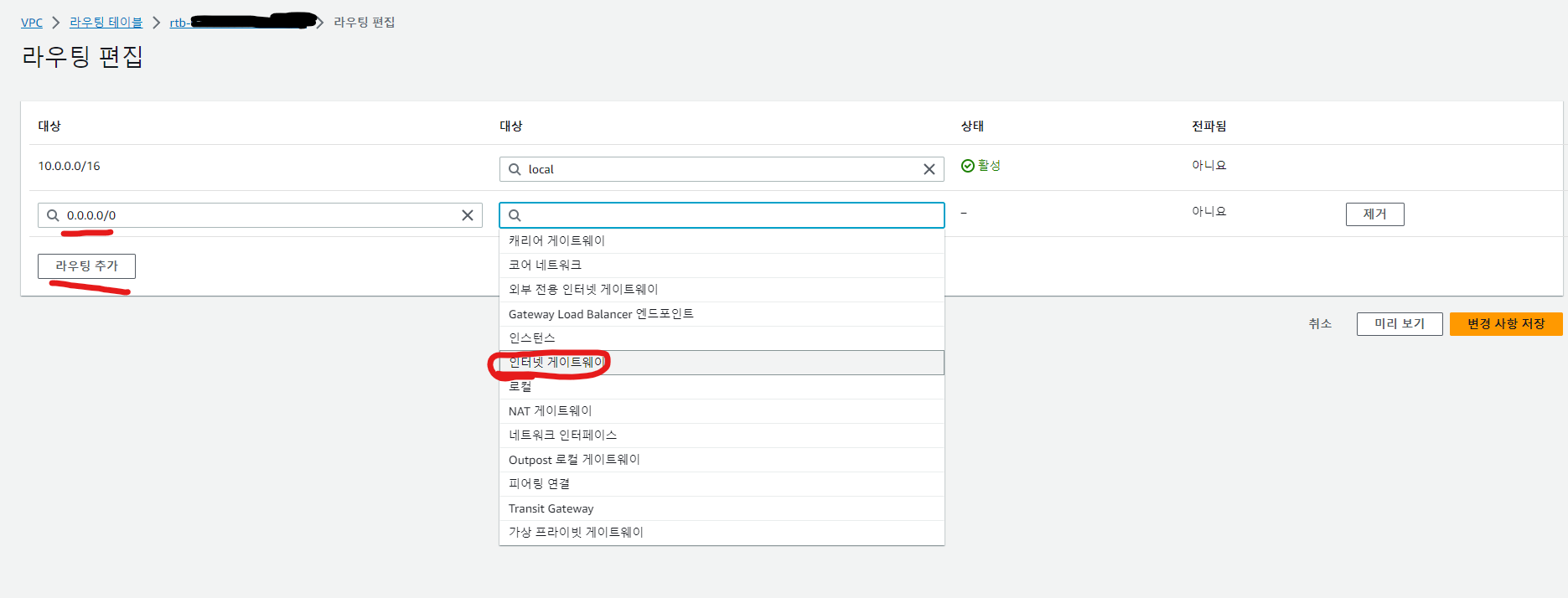
VPC 내부 IP를 제외한, 모든 IP 요청은 IGW를 통하도록 설정
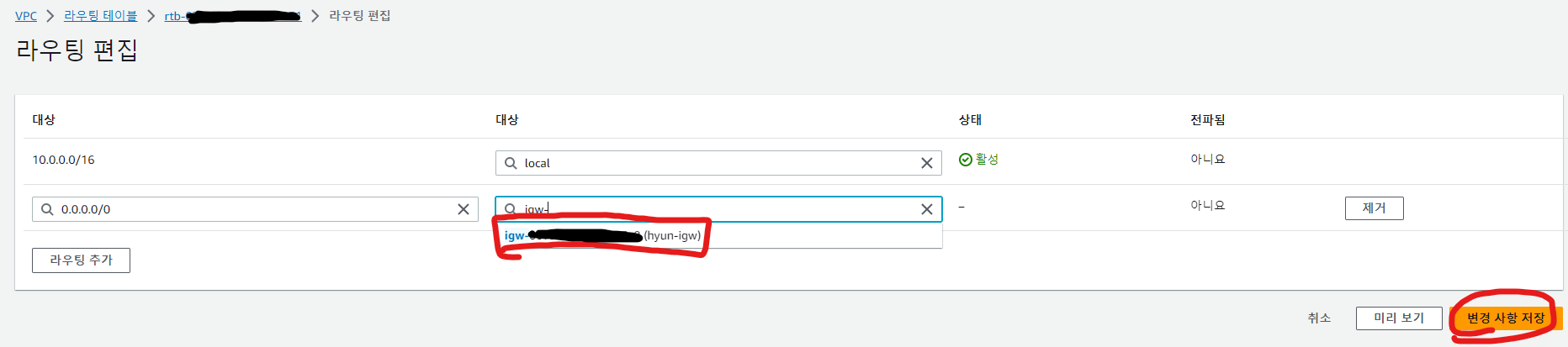
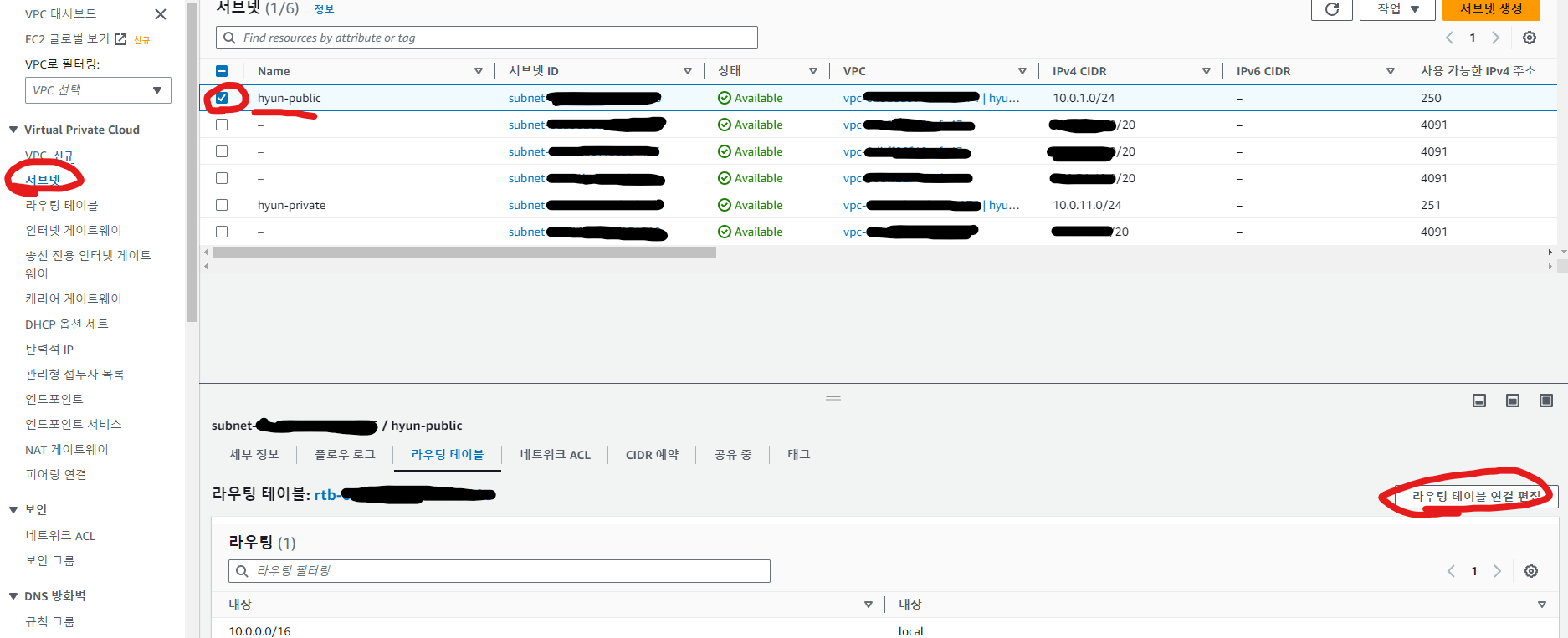
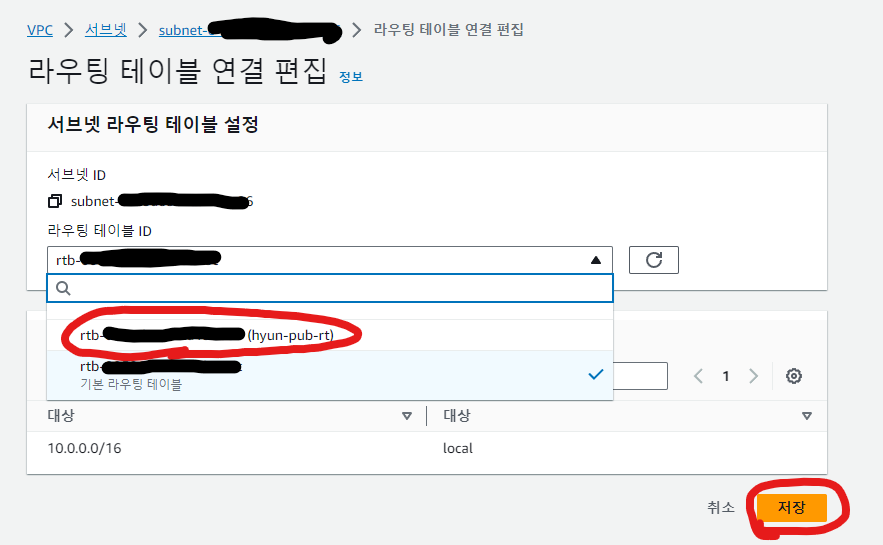

- 인터넷 연결 성공
- SSH 원격 접속도 잘 된다.
- 추가 팁

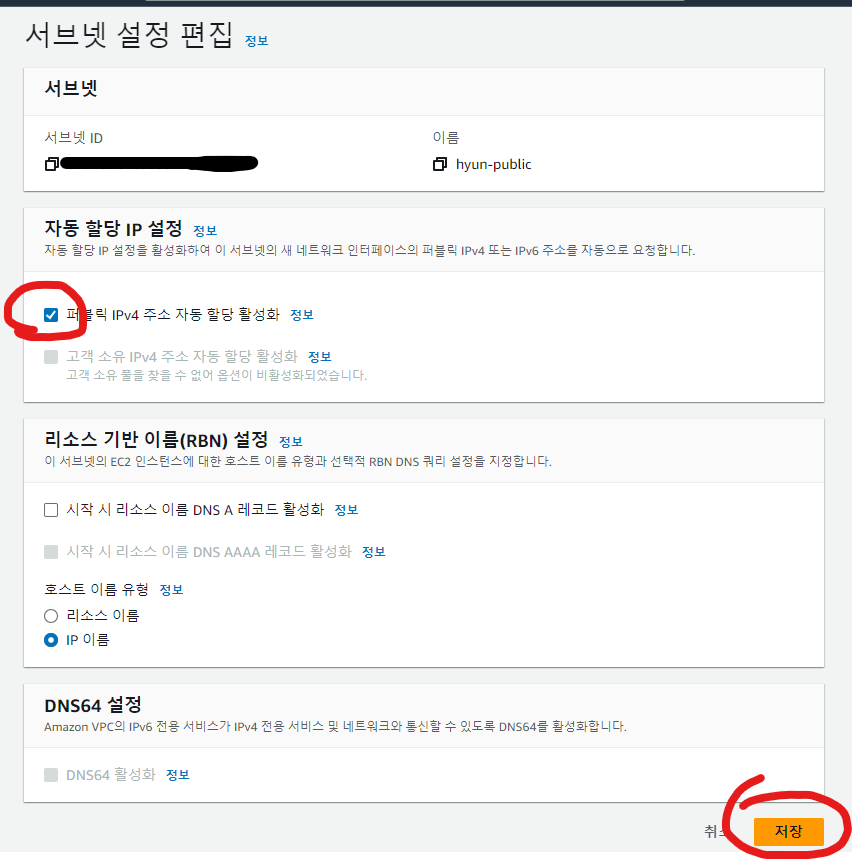
- Public 서브넷 설정에서 퍼블릭 IPv4 주소 자동 할당 활성화
- 이를 체크하면, Public 서브넷에 인스턴스 생성 시 퍼블릭 IP 자동 할당이 활성화된다.
EC2 Private Instance 접속하기
- Key forwarding을 이용한다.
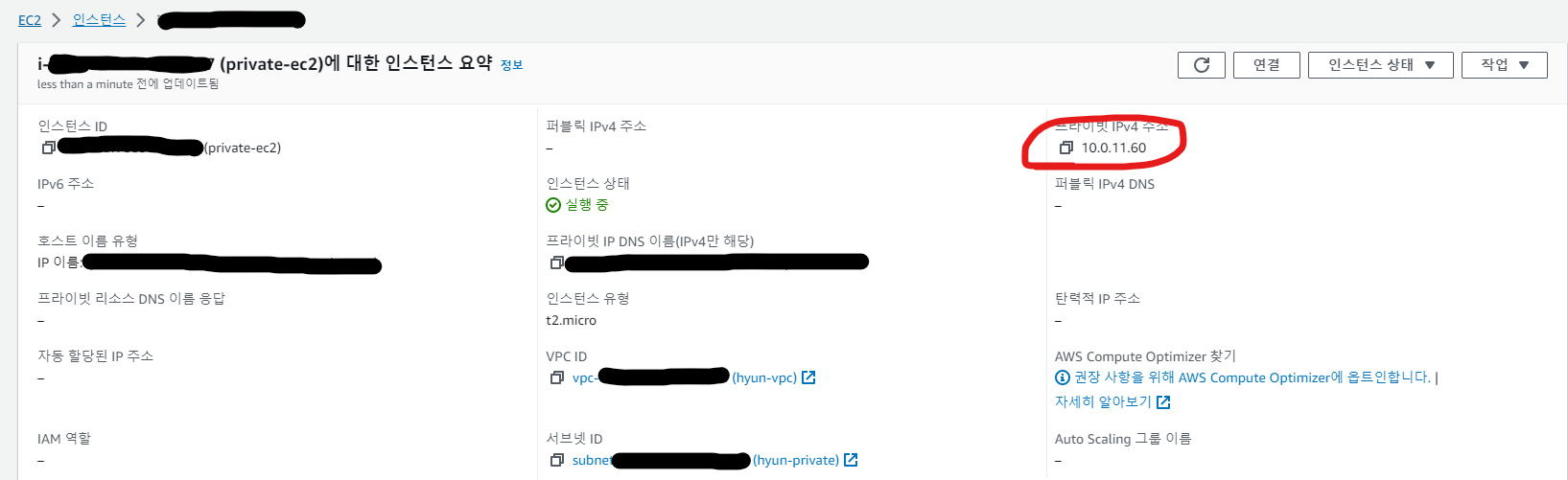
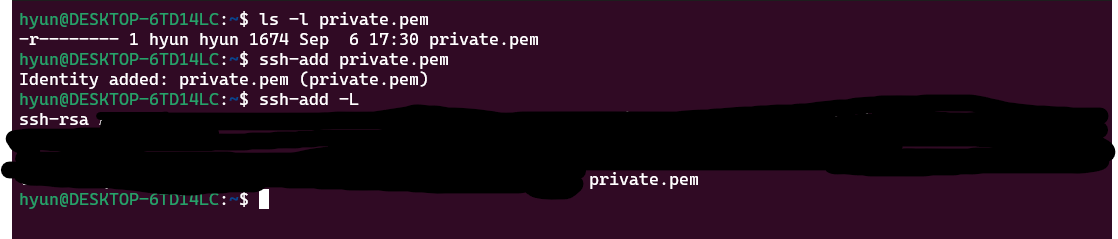
- 만약
ssh-add명령어가 동작하지 않는 경우 ➔eval $(ssh-agent)먼저 입력하여 ssh-agent 활성화ssh-add private.pem
- ssh-agent 가 Private Instance 의 private key 를 캐싱할 수 있도록 등록
ssh-add -L
- 등록된 private key 확인
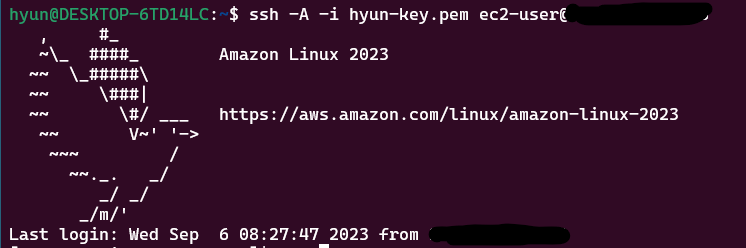
Public Instance 먼저 접속
ssh -A -i 공개키 호스트@Public EC2 IP
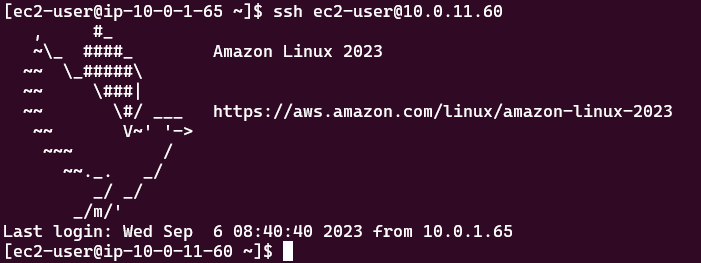
Public Instance 에서 Private Instance 에 ssh 접속
ssh 호스트@Private EC2 IP
Private Instance 에 인터넷 연결하기
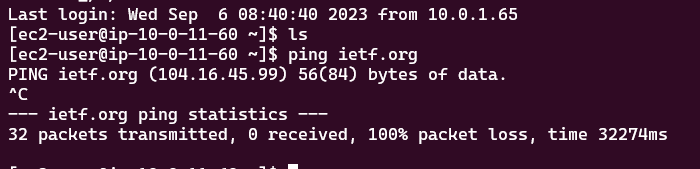
Private Instance 는 일반적으로는 인터넷을 사용할 수 없다.
- 인터넷을 사용하려면 NAT 게이트웨이를 사용해야 한다.
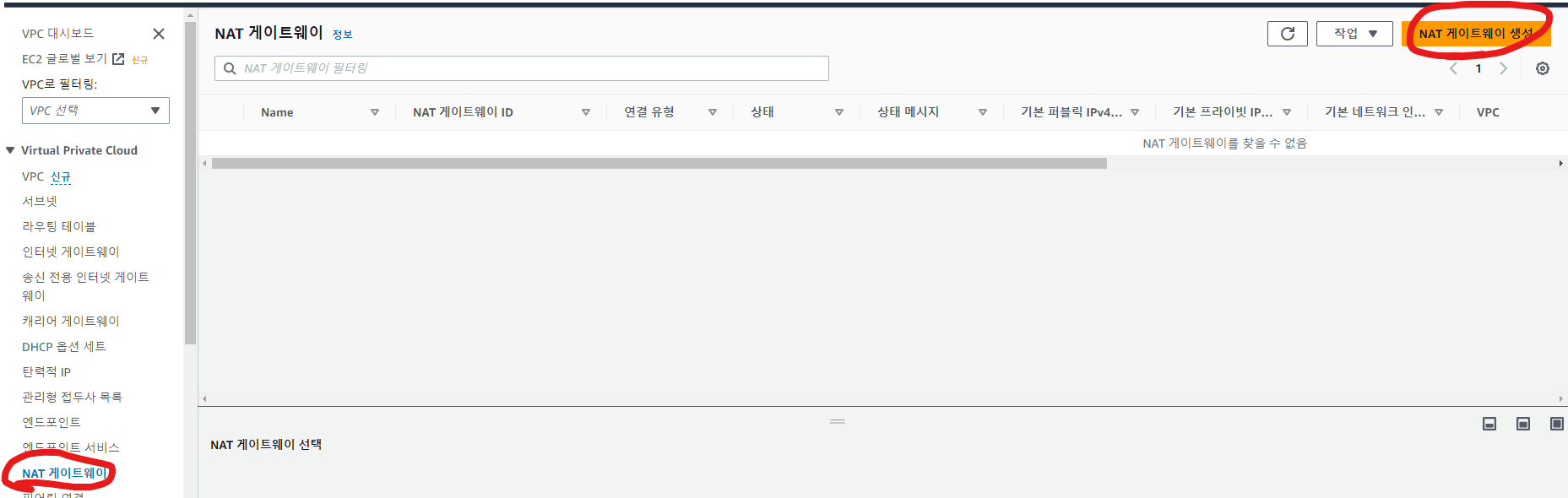
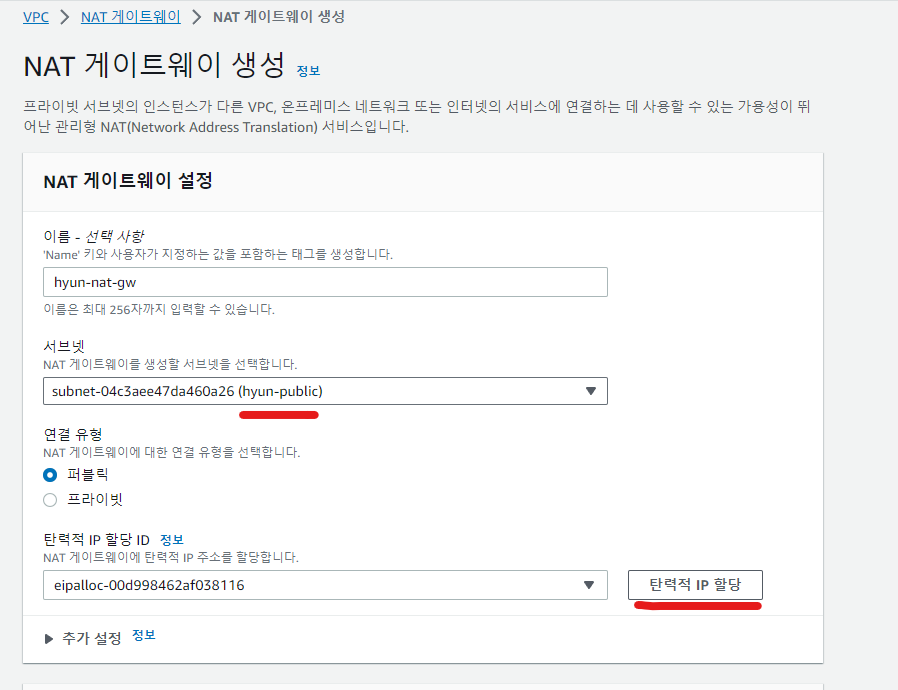
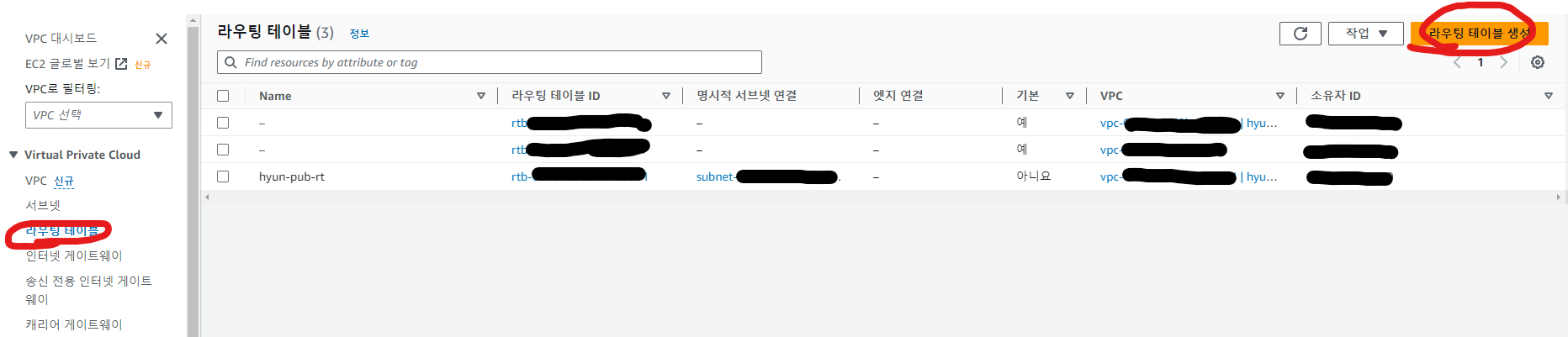
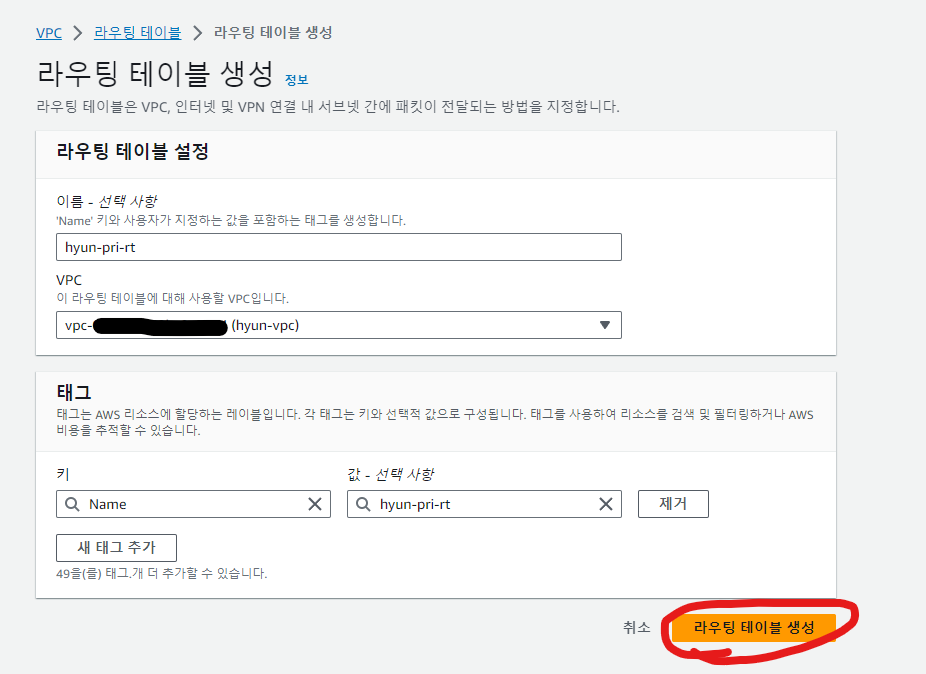
Private 서브넷 라우팅 테이블 생성

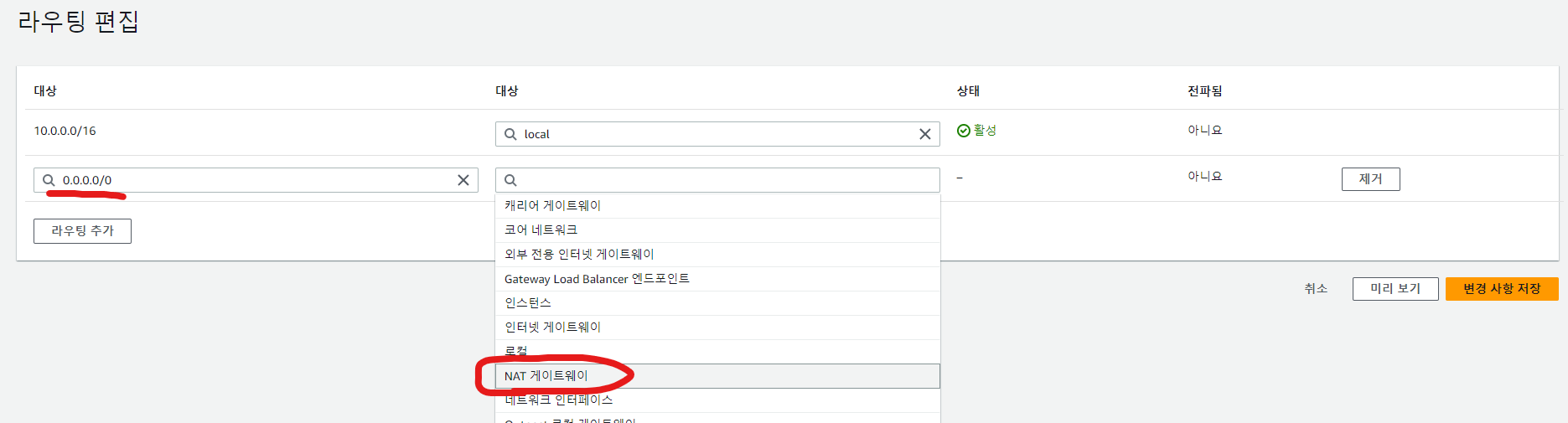
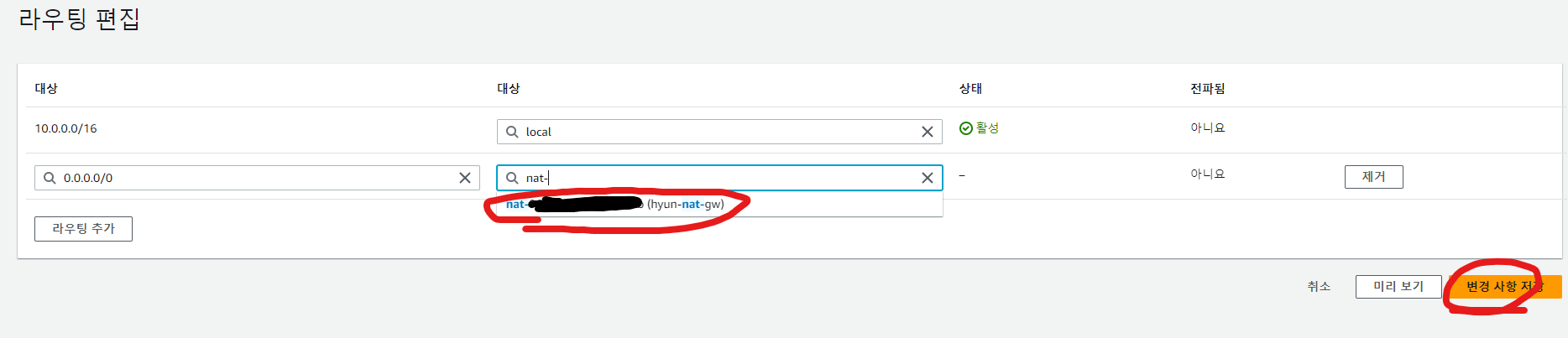
모든 IP 요청에 NAT 게이트웨이를 추가해준다.
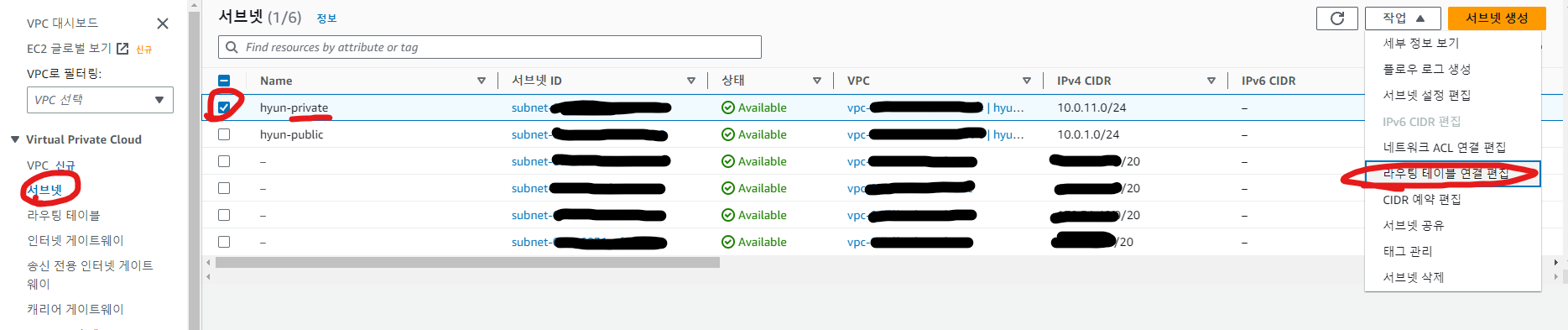

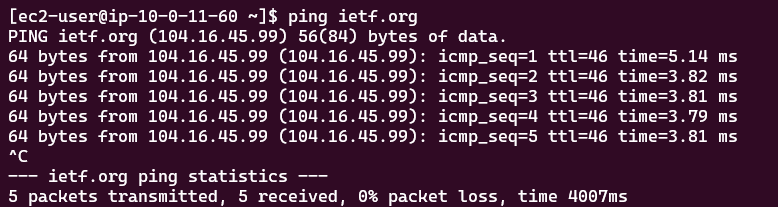
인터넷이 잘 된다.
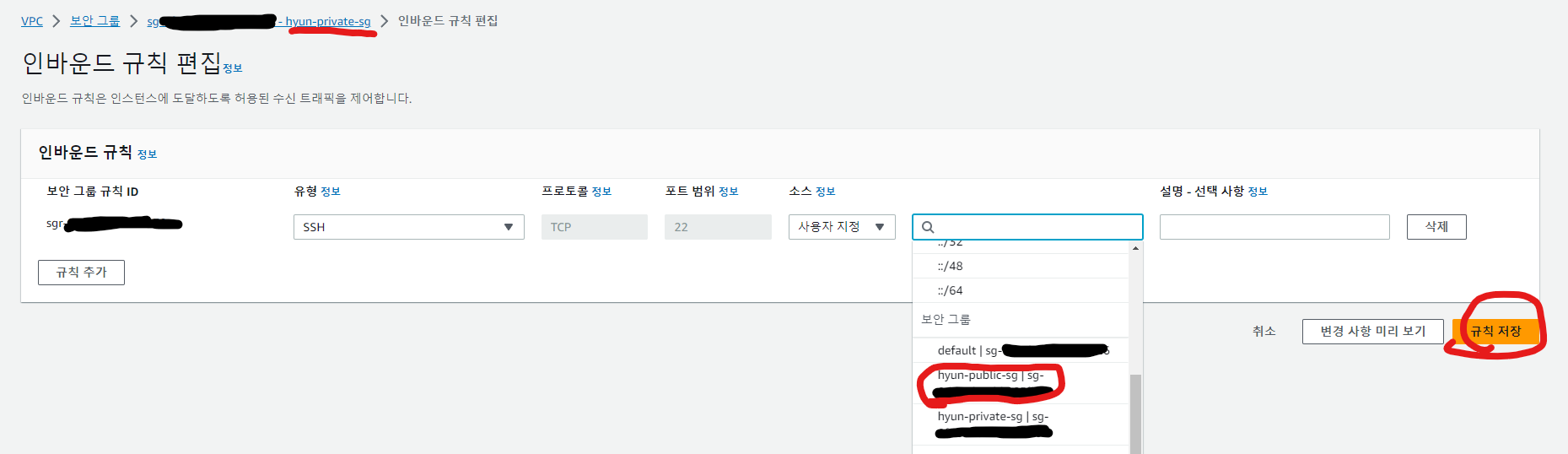
Private Instance 의 SSH 인바운드 규칙을, Public Instance 에 대해서만 허용해주고 싶다면, Public Instance 의 보안그룹에 대해 허용해주면 된다.
RDS
-
Amazon Relational Database Service
-
관계형 데이터베이스를 쉽게 사용할 수 있게 도와주는 서비스
RDS 생성하기
-
서브넷 그룹 만들기
- 다른 AZ의 서브넷 그룹 2개 이상을 묶어 만든다.
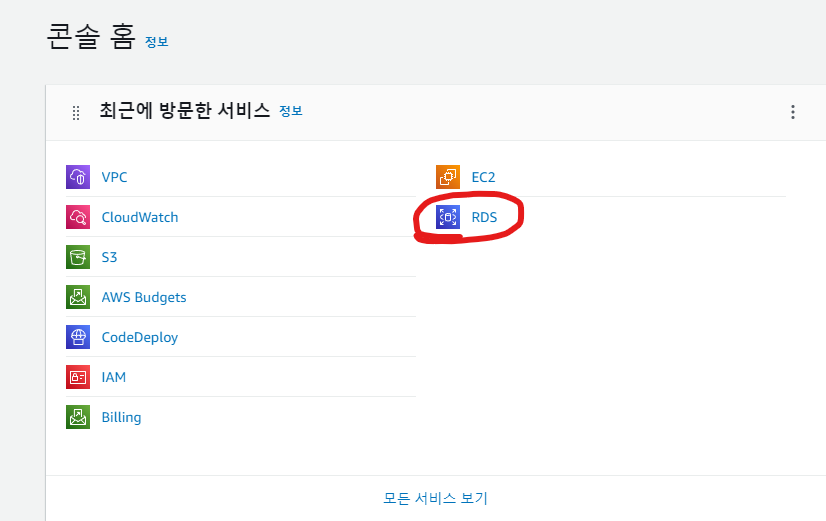
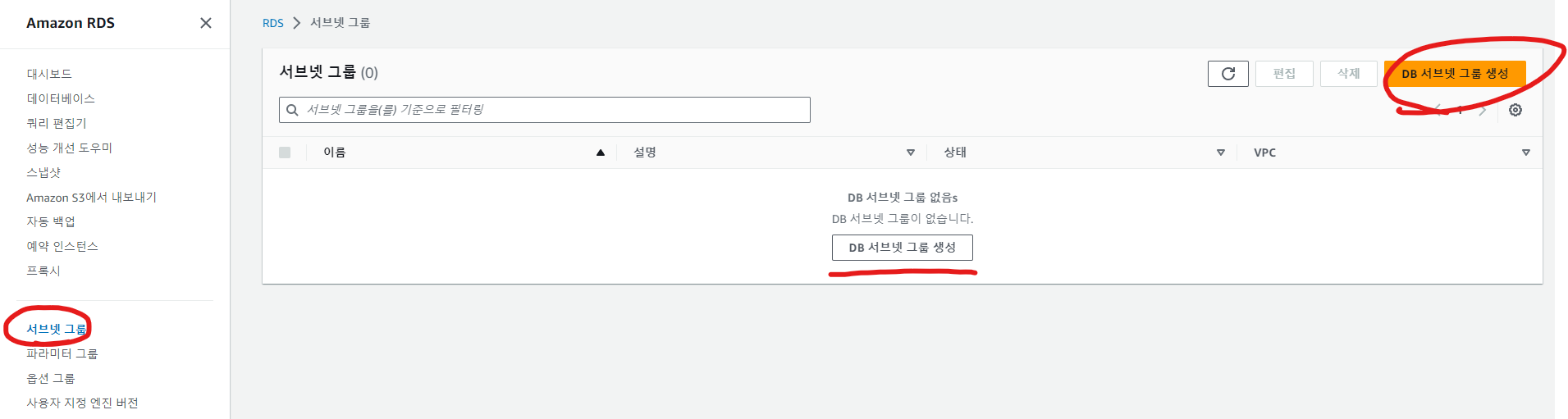
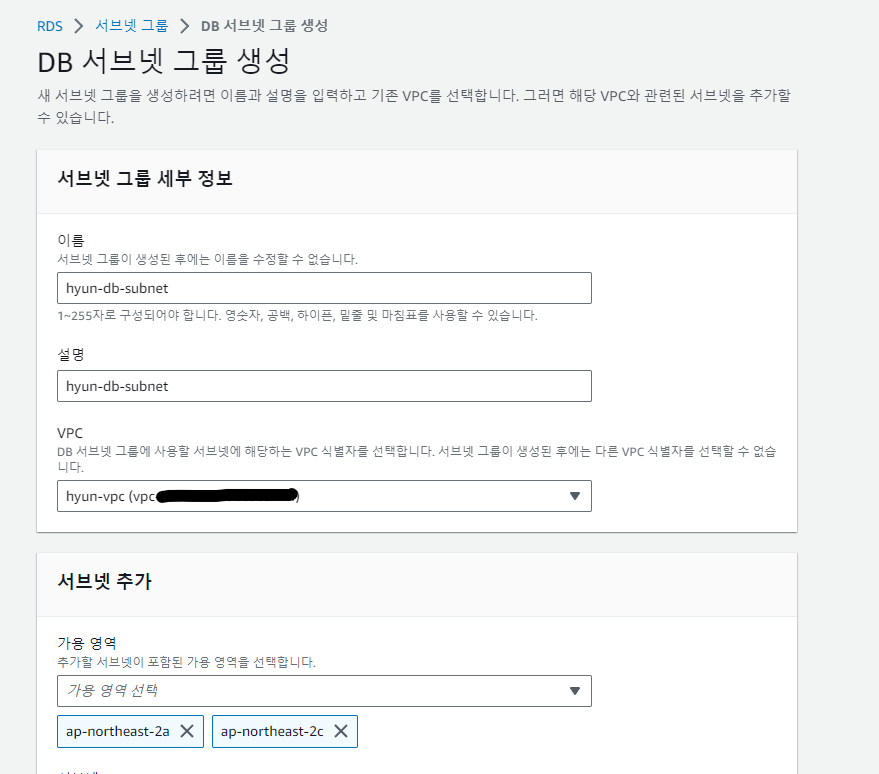
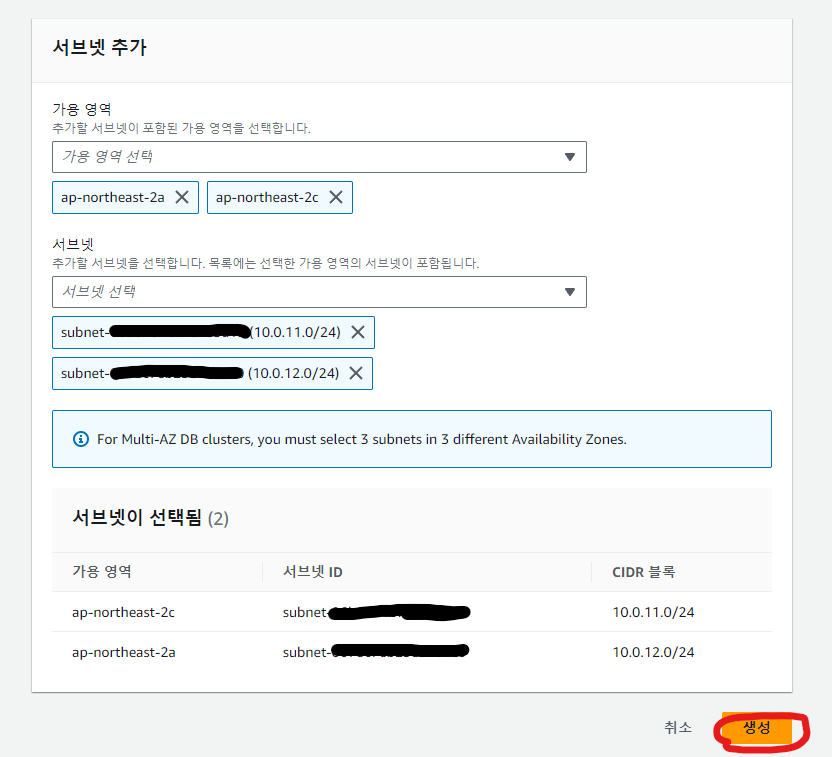
- 보안 그룹 만들기
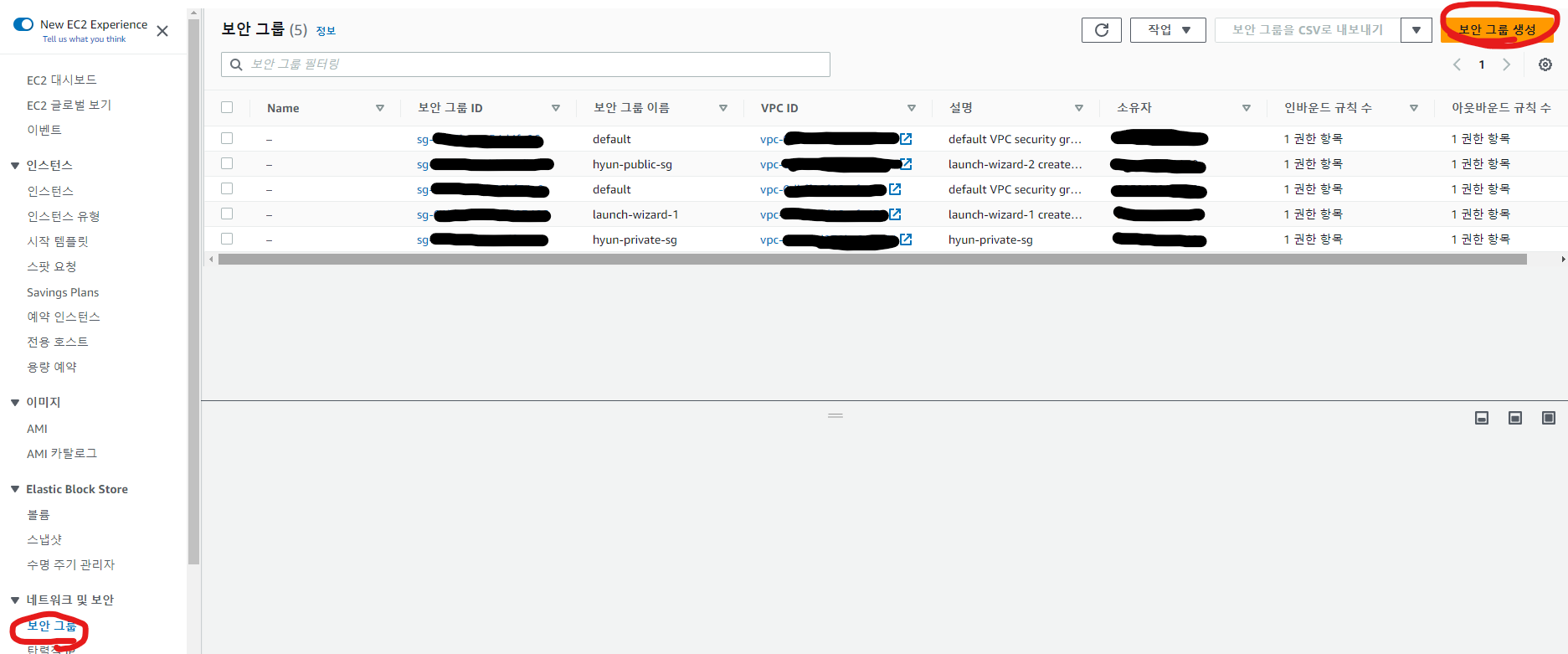
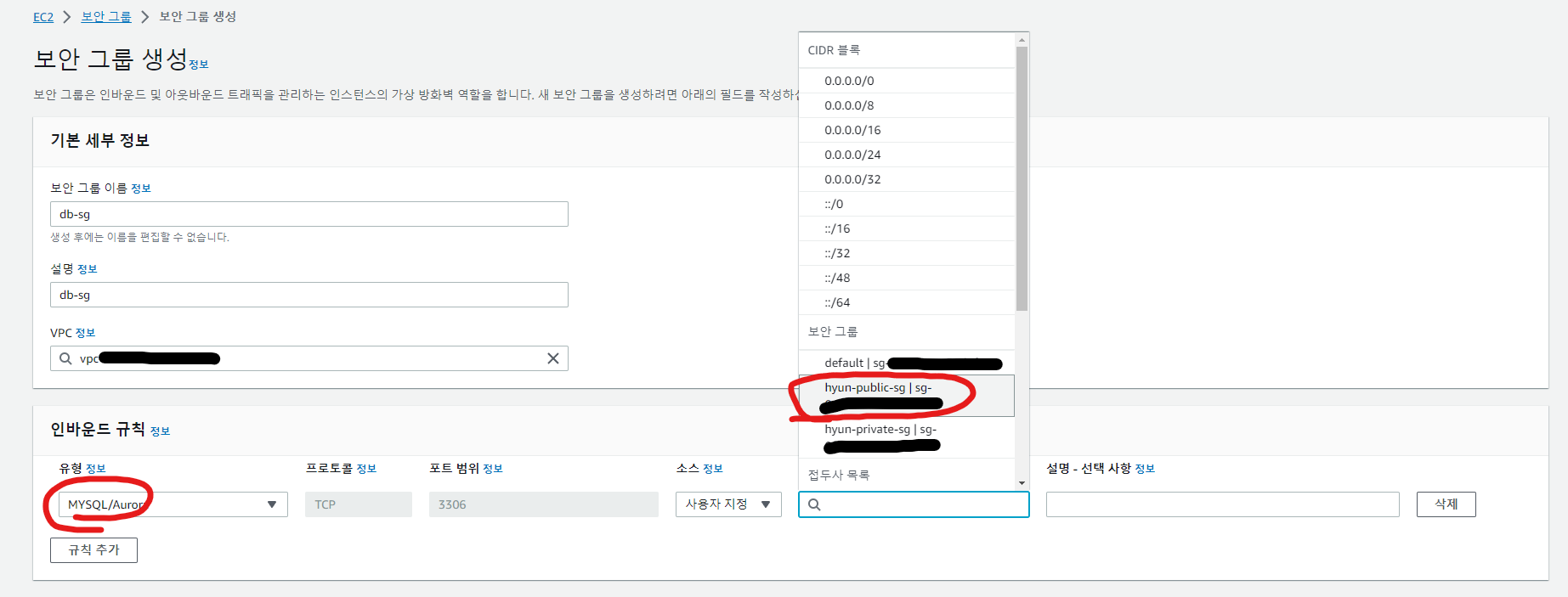
Public EC2 의 보안그룹을 인바운드 규칙으로 설정하여, Public EC2 에서의 접근을 허용한다.

- 데이터베이스 만들기
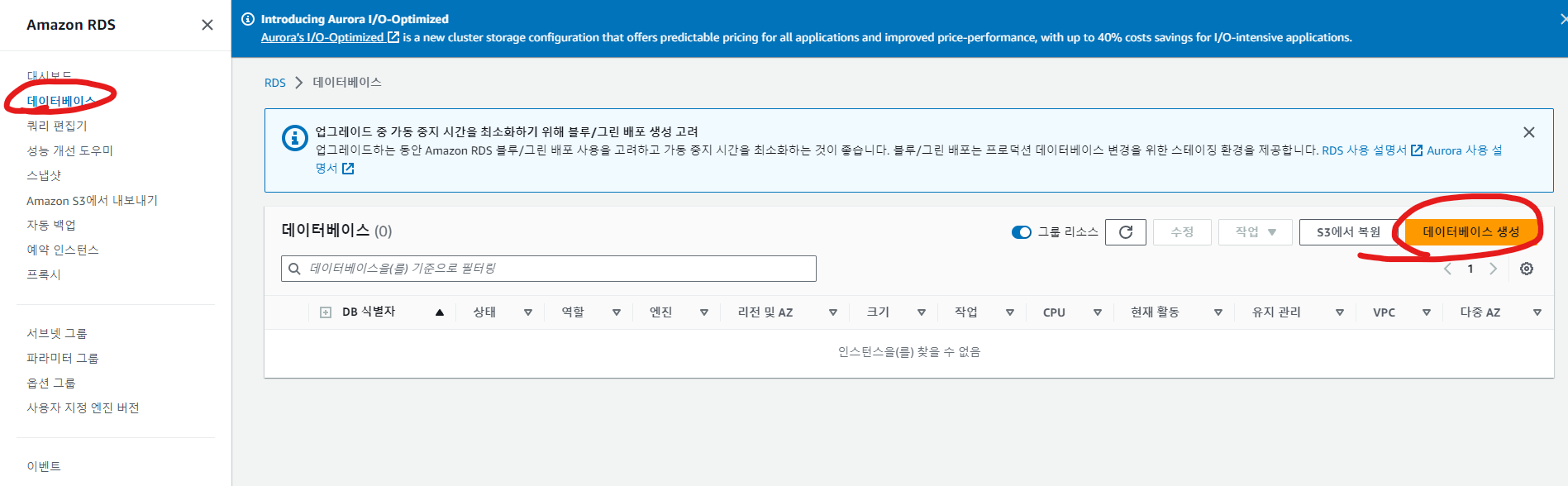
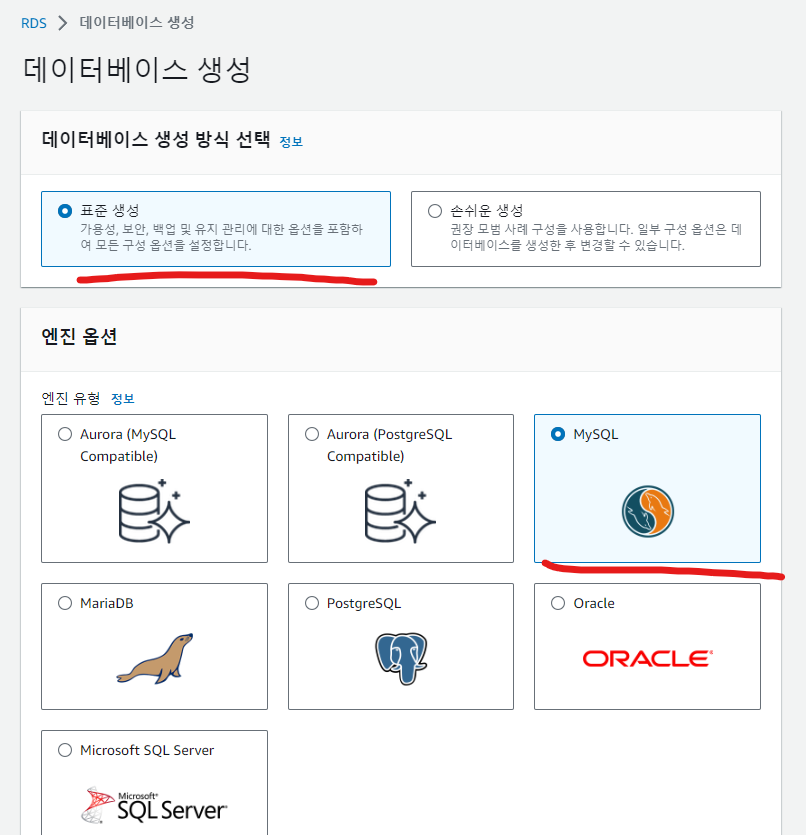
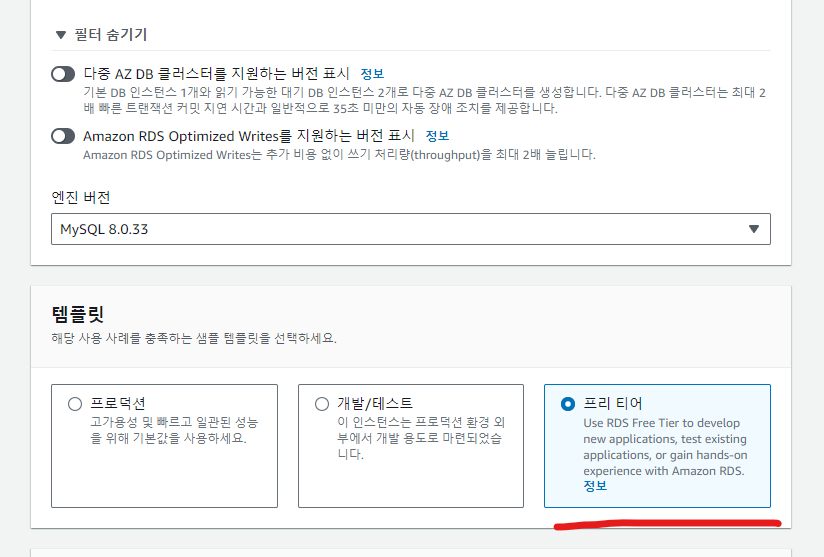
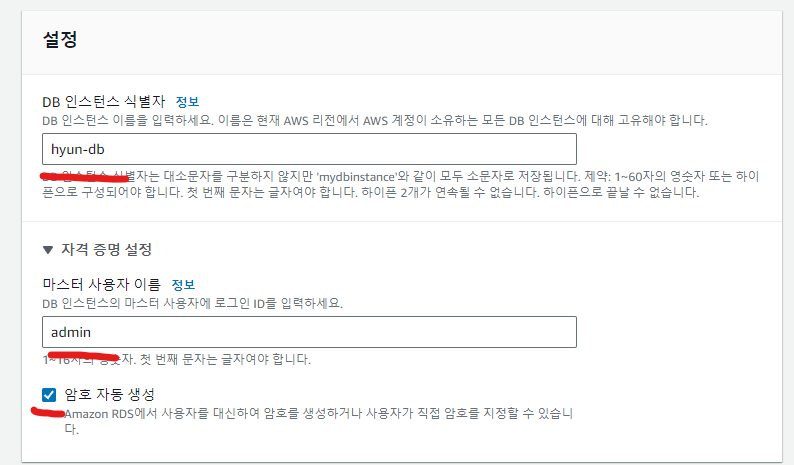
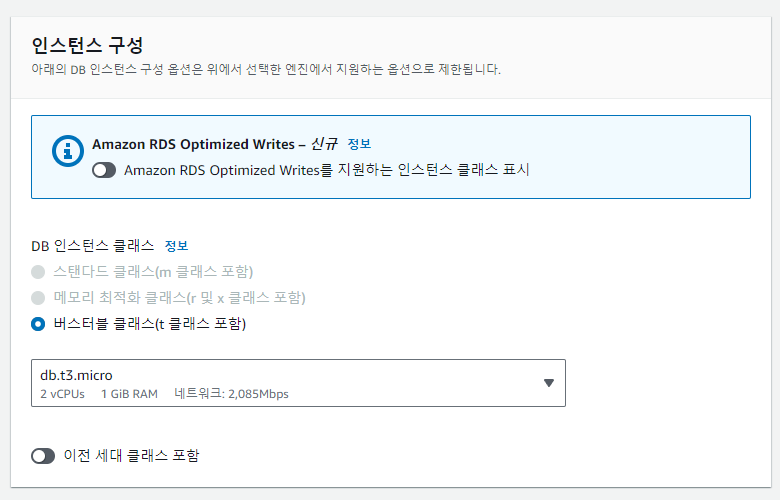
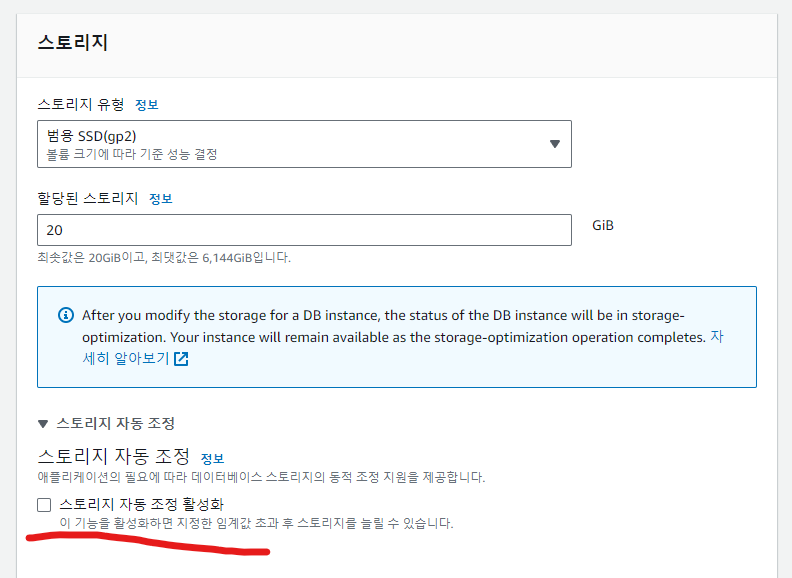
스토리지 자동 조정 활성화 해제
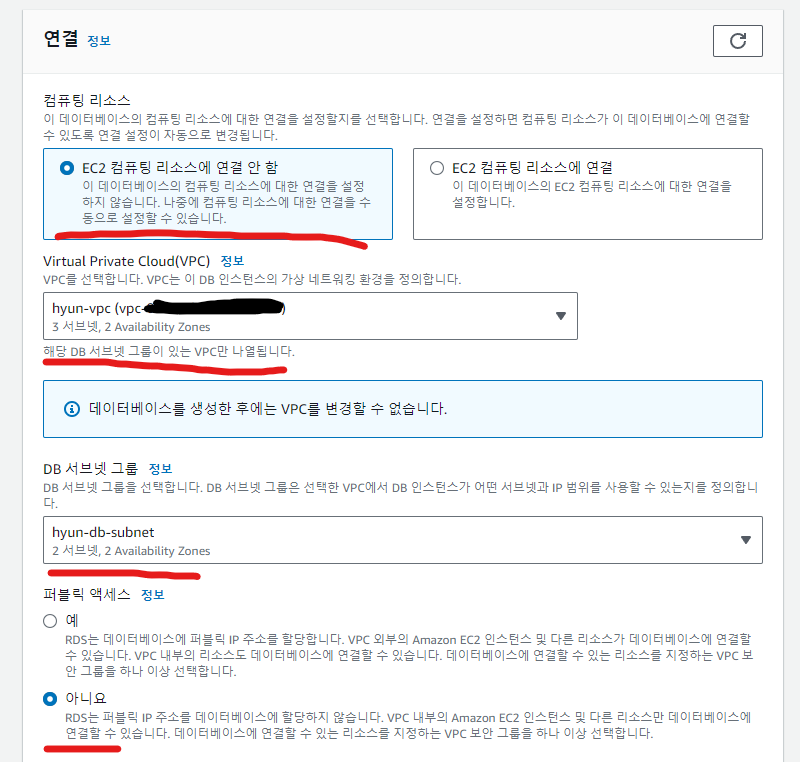
- 앞서 만든 VPC와 서브넷 그룹 설정
- 퍼블릭 액세스
아니요체크
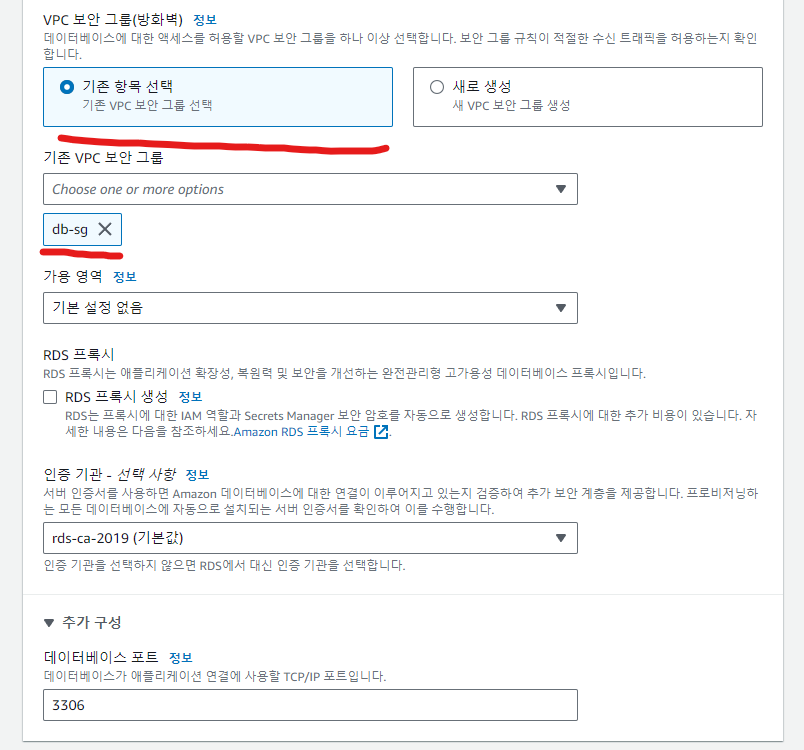
앞서 만든 보안 그룹으로 설정
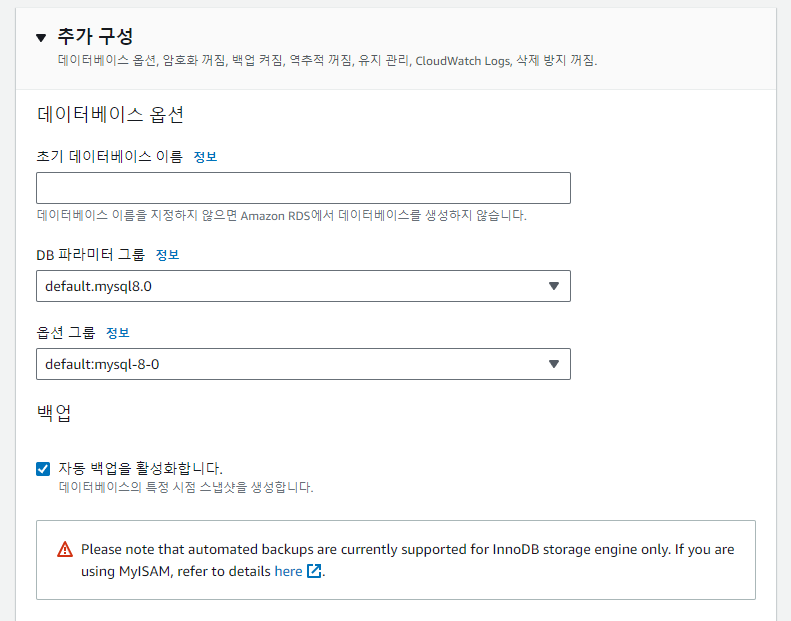

로그 체크
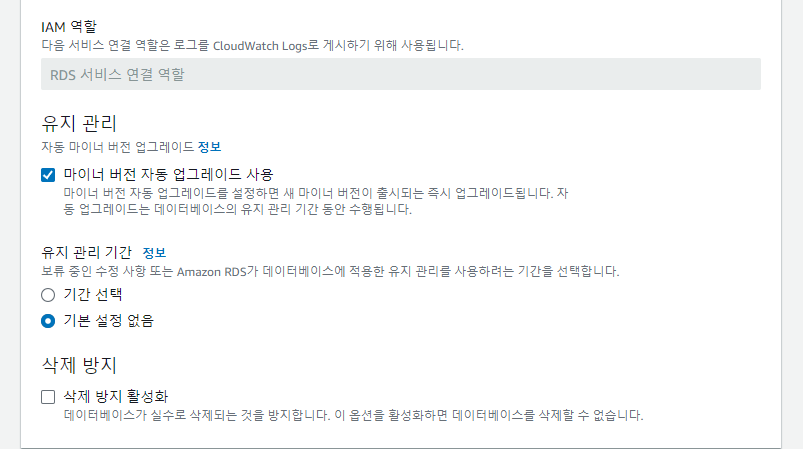
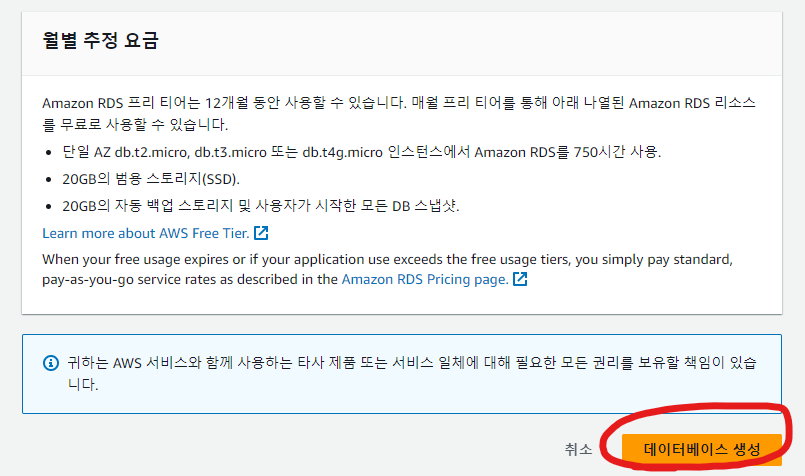

암호 확인
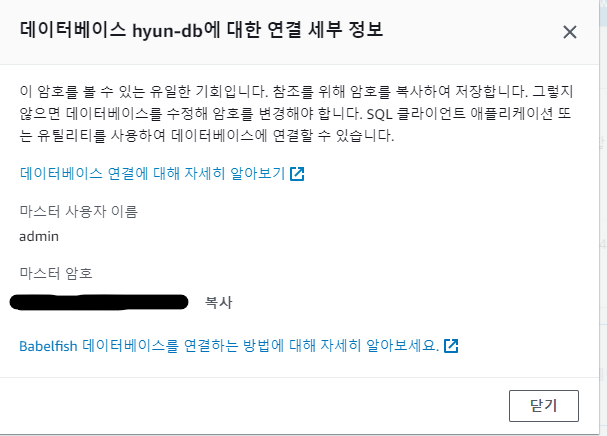

만약 암호를 잊어버린 경우
수정할 수 있다.
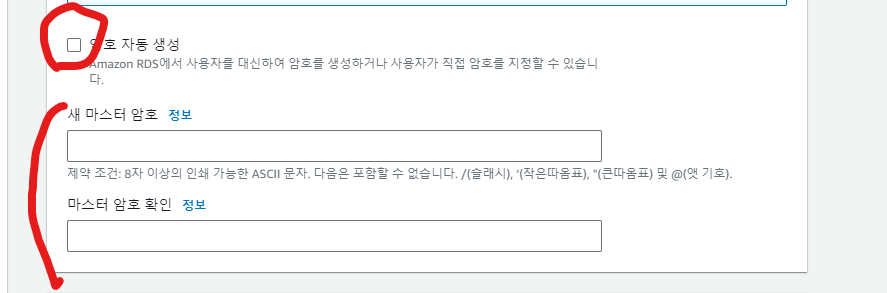
암호를 직접 생성하거나, 다시 자동 생성할 수 있다.
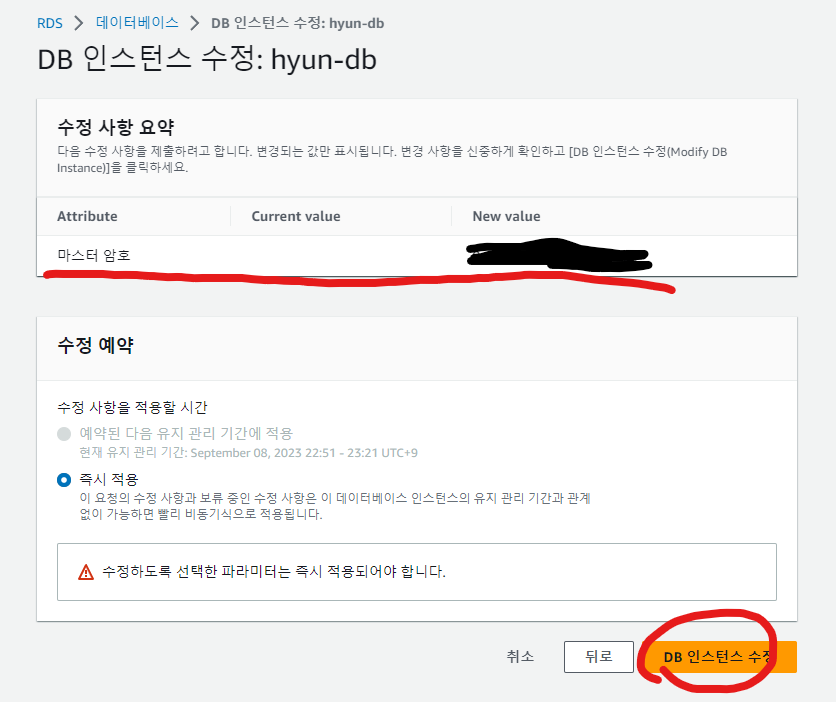
-
파라미터 그룹 만들기
-
한글 + 이모지를 입력할 수 있다.
-
DB 시간을 한국 시간으로 맞춘다.
-
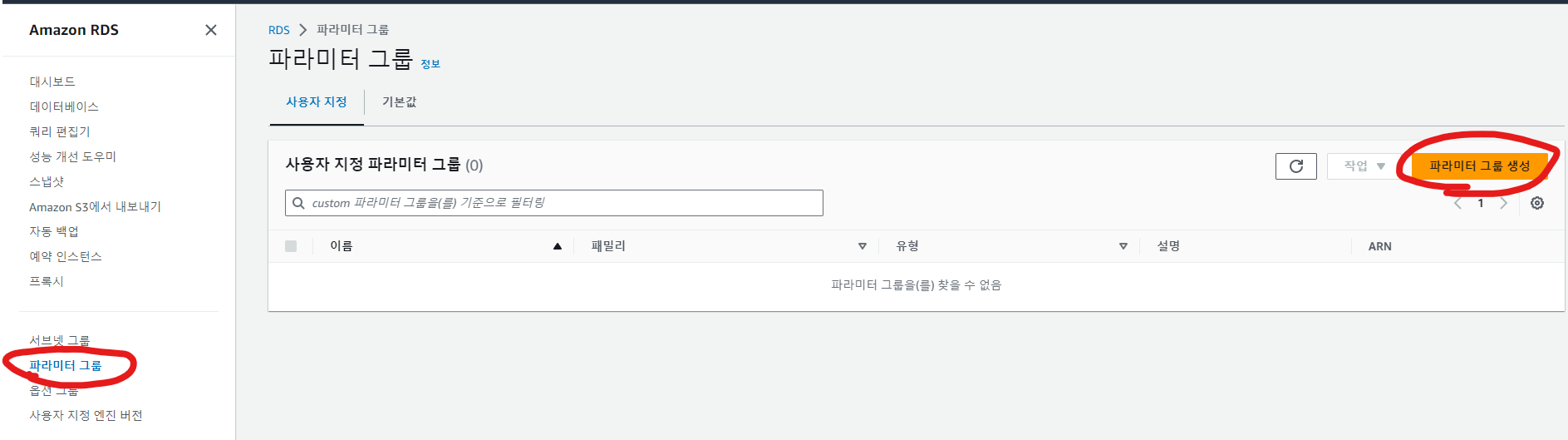
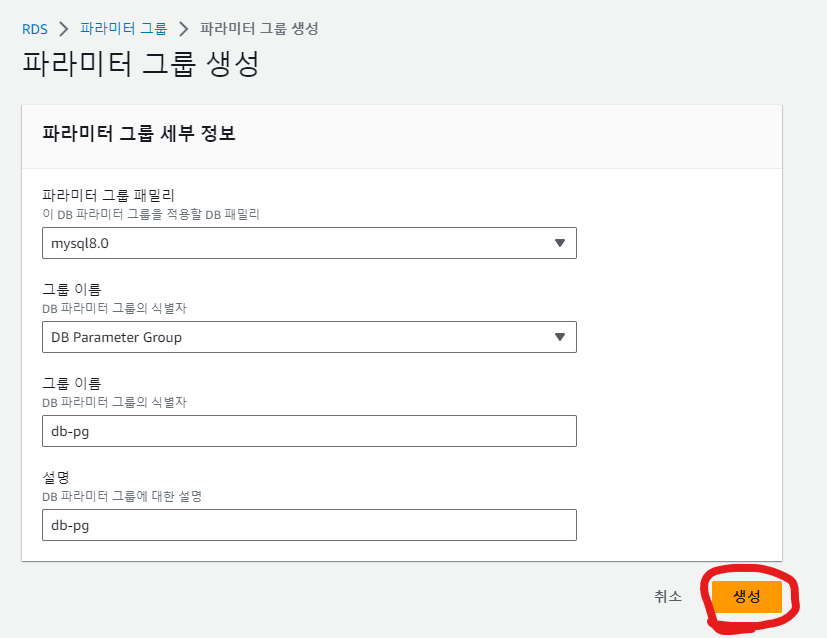
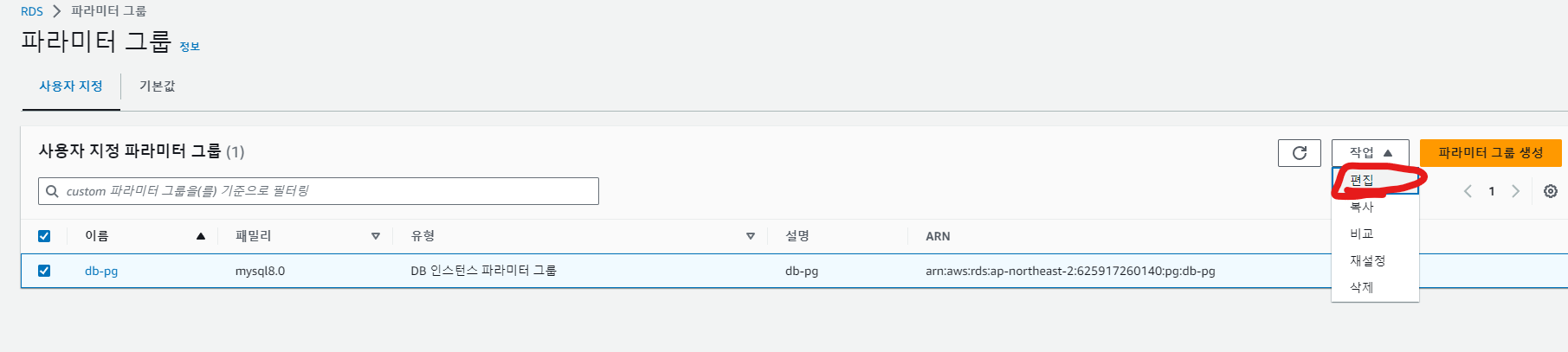
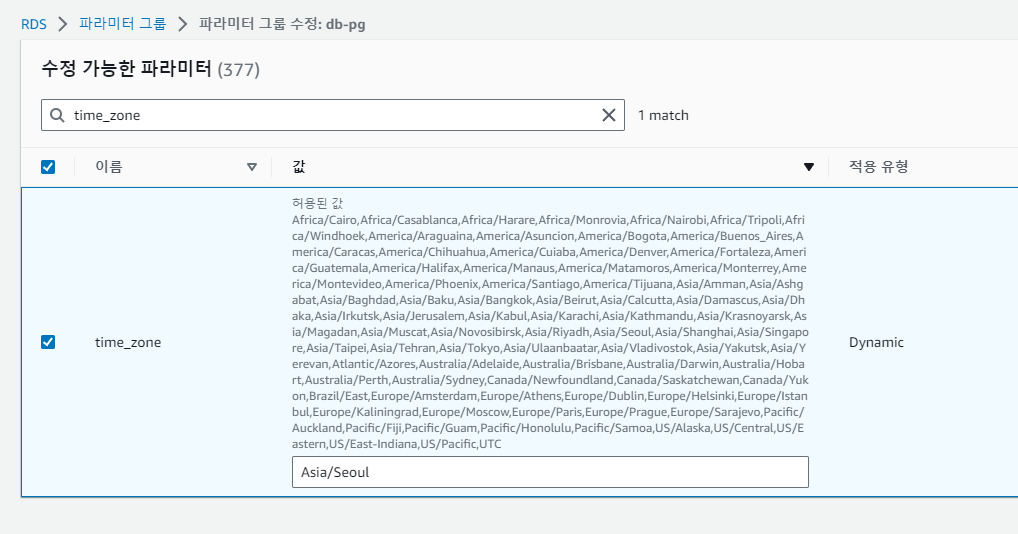
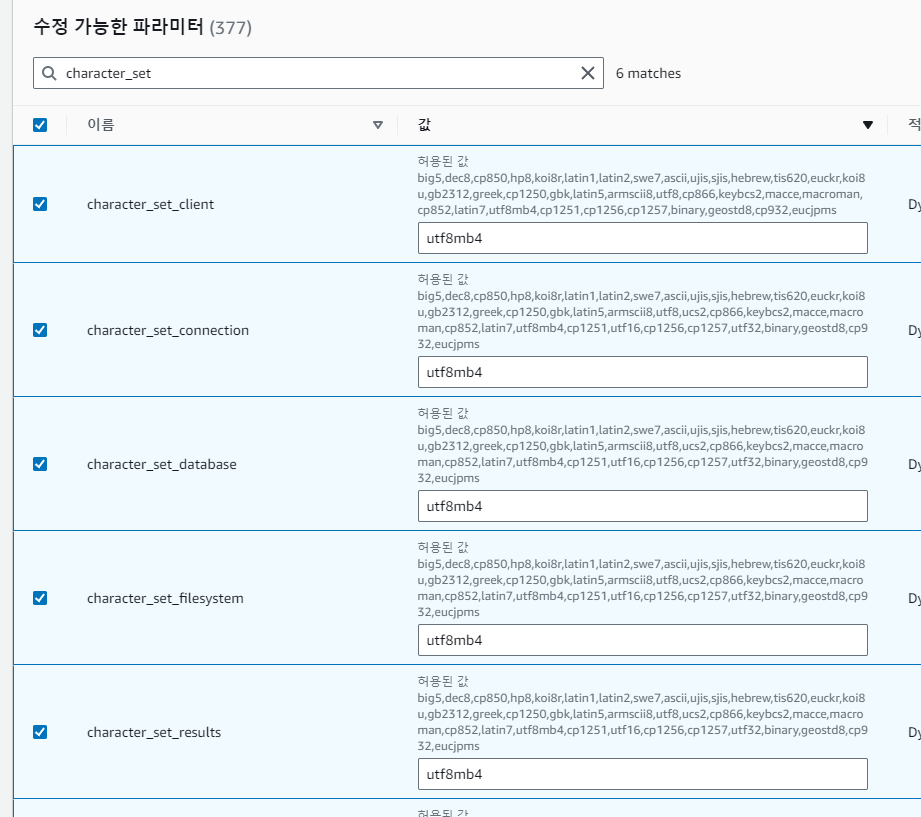
모든 항목을
utf8mb4로 설정
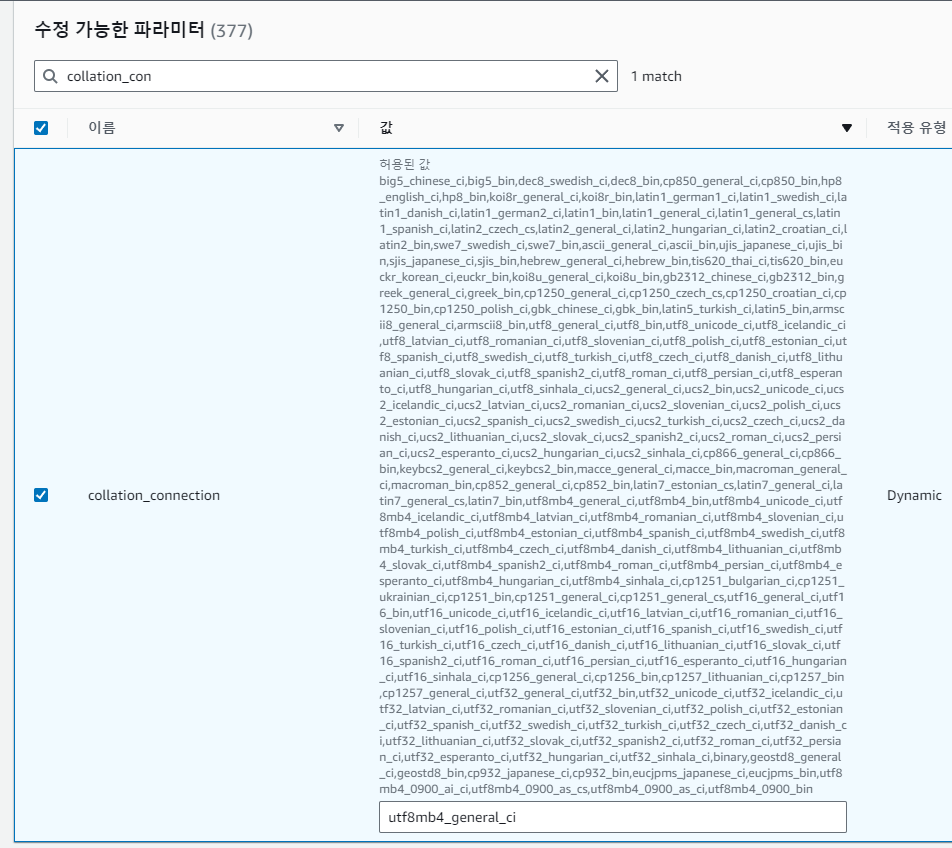
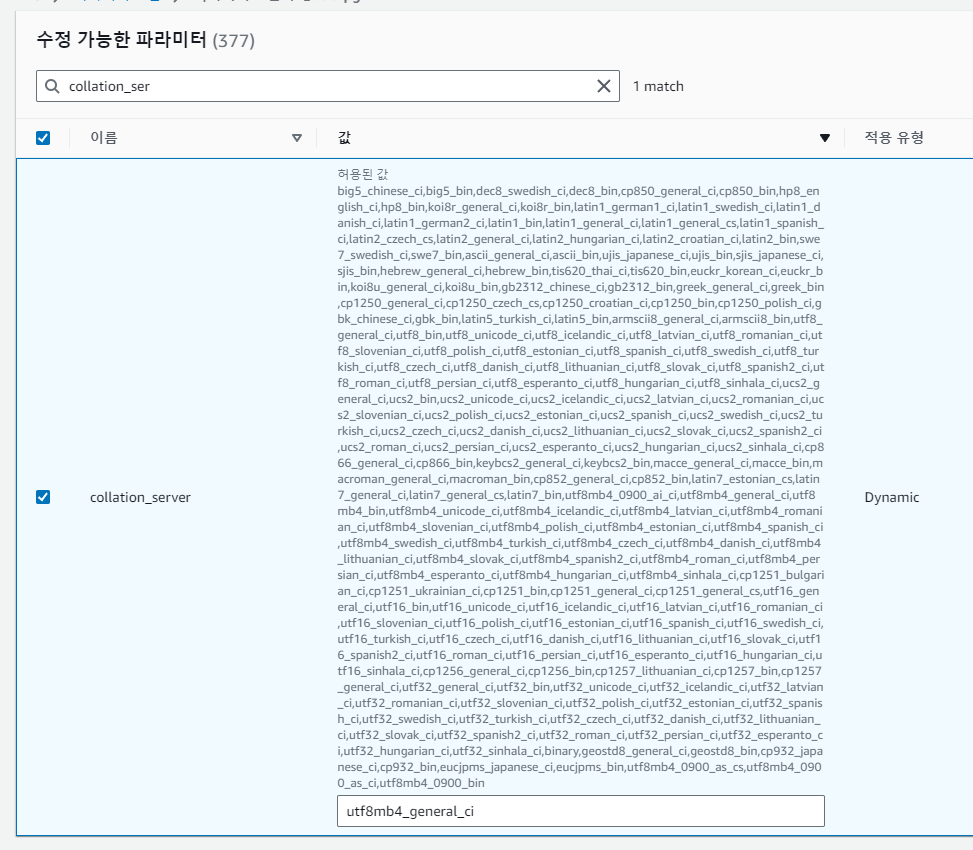

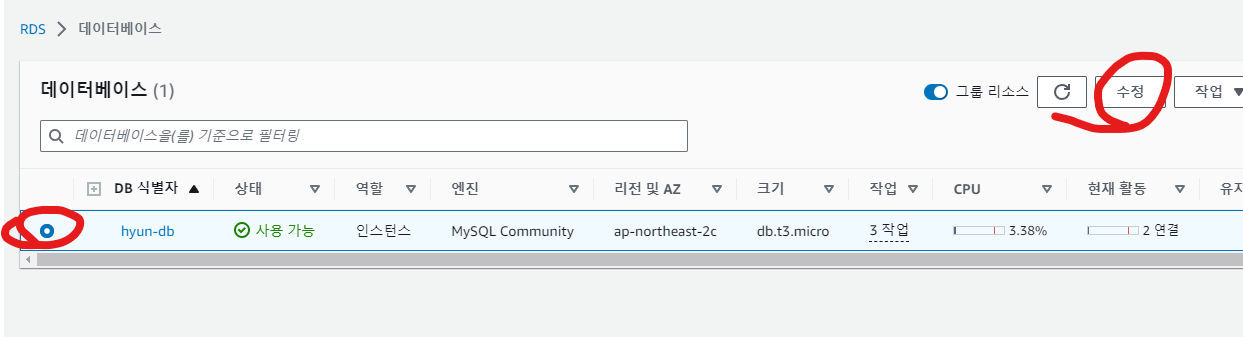

앞서 만든 파라미터 그룹 설정
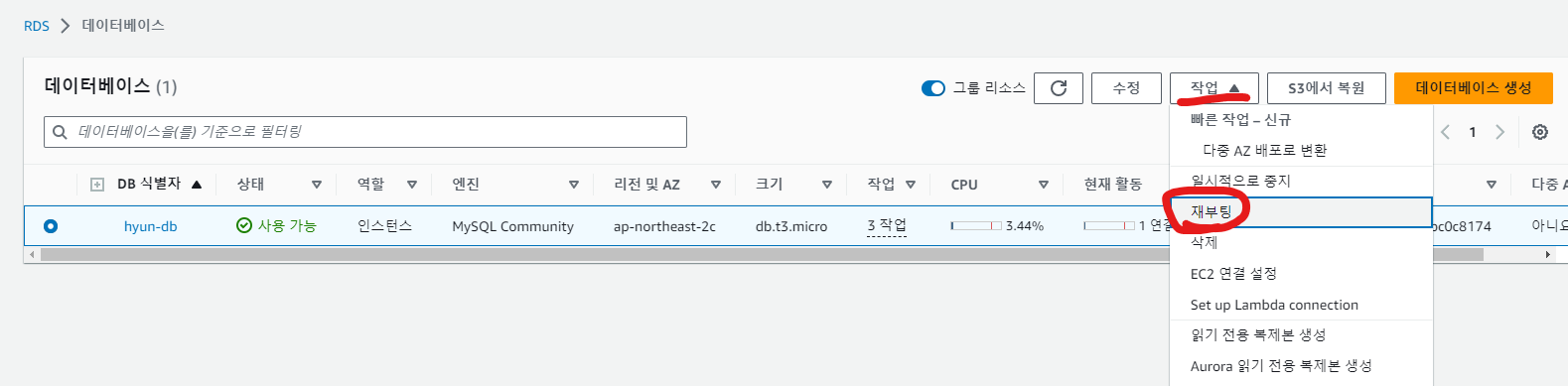
RDS 연결하기
-
Public EC2 에서 RDS 연결하기
- mysql 미 설치 시
sudo yum install https://dev.mysql.com/get/mysql80-community-release-el9-4.noarch.rpm
# https://dev.mysql.com/downloads/repo/yum/ 에서 알맞는 버전의 패키지 다운로드
sudo yum -y install mysql-community-server
mysql --version
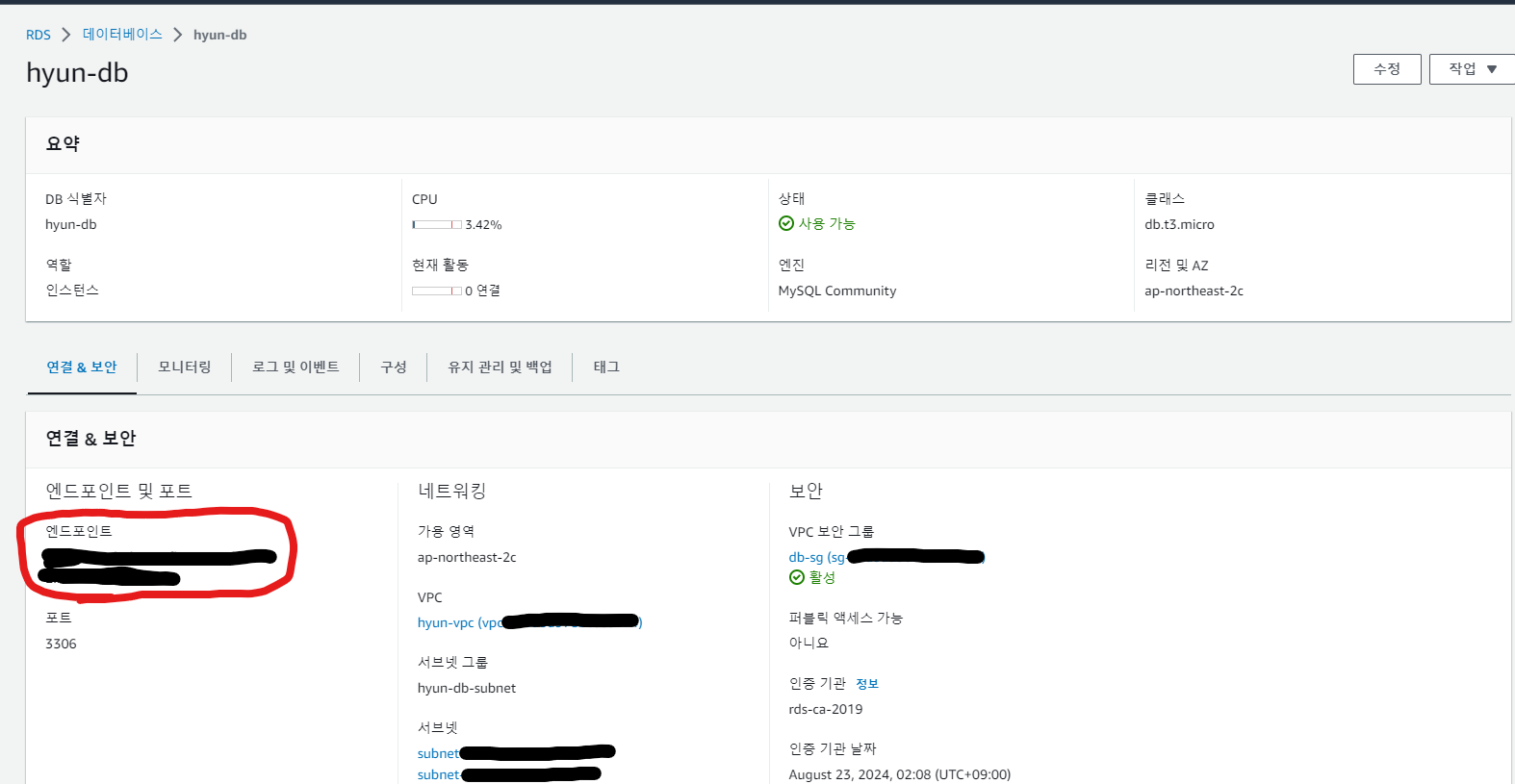
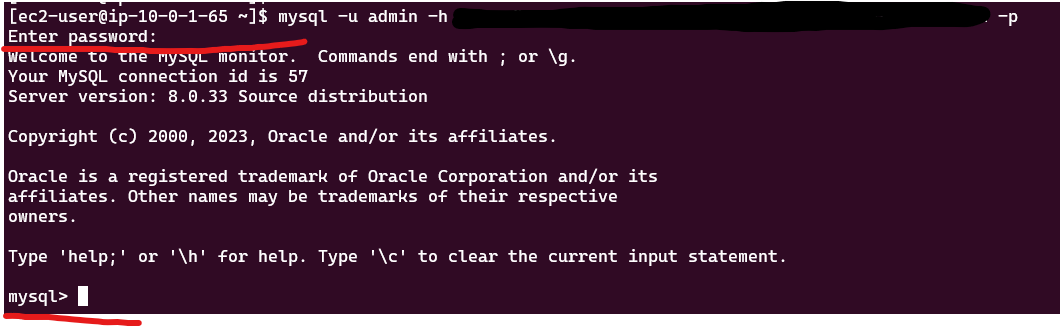
mysql -u 계정ID -h DB엔드포인트 -p- 이후 비밀번호 입력
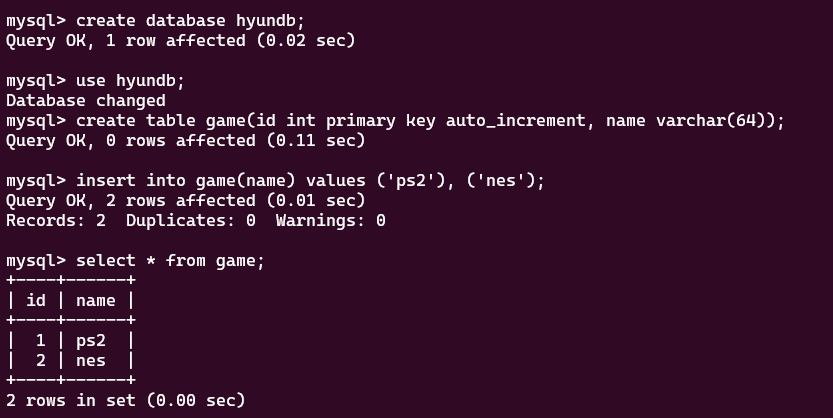
쿼리 잘 동작
-
GUI 툴에서 SSH Tunneling 을 이용해 RDS 연결
- 인텔리제이의
Database기능 사용
- 인텔리제이의
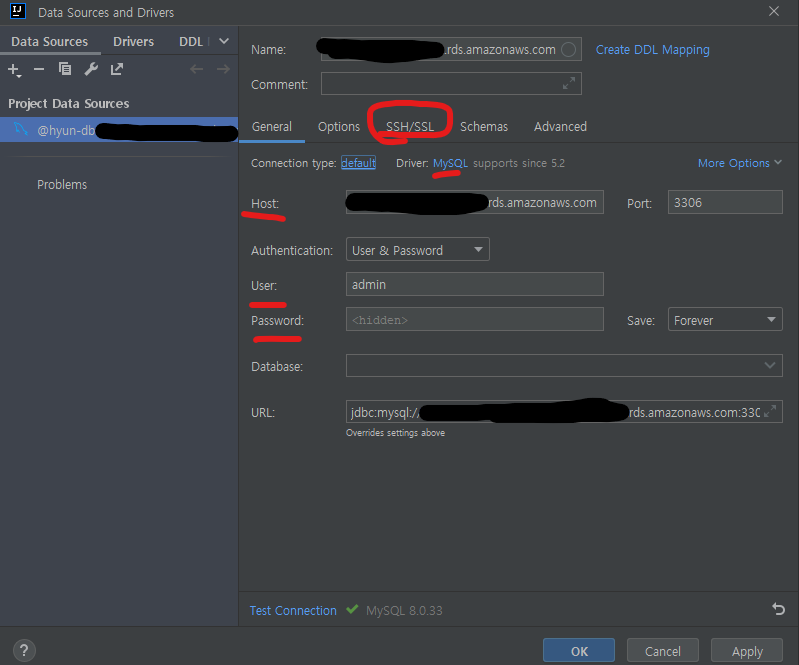
Host (DB 엔드포인트), User (계정ID), Password(비밀번호) 입력 후,
SSH/SSL항목 클릭
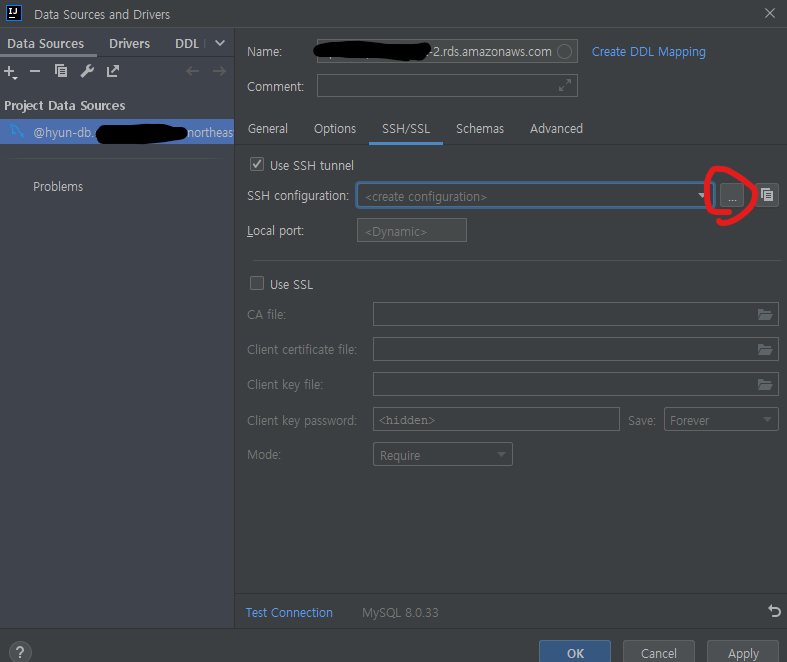
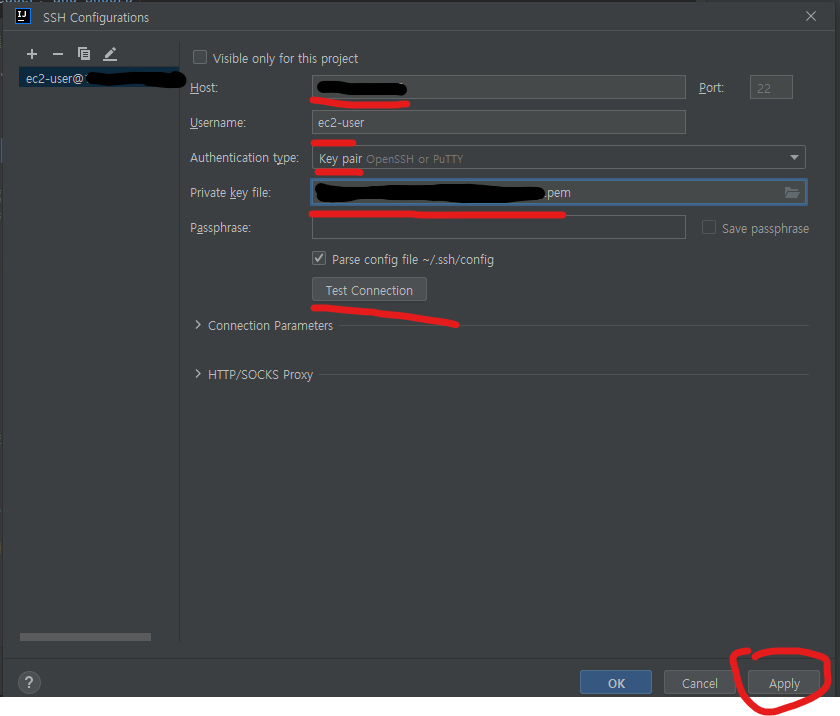
Host(Public EC2 접속 IP), Username(Public EC2 사용자명), Public EC2 .pem 키 입력 후 적용
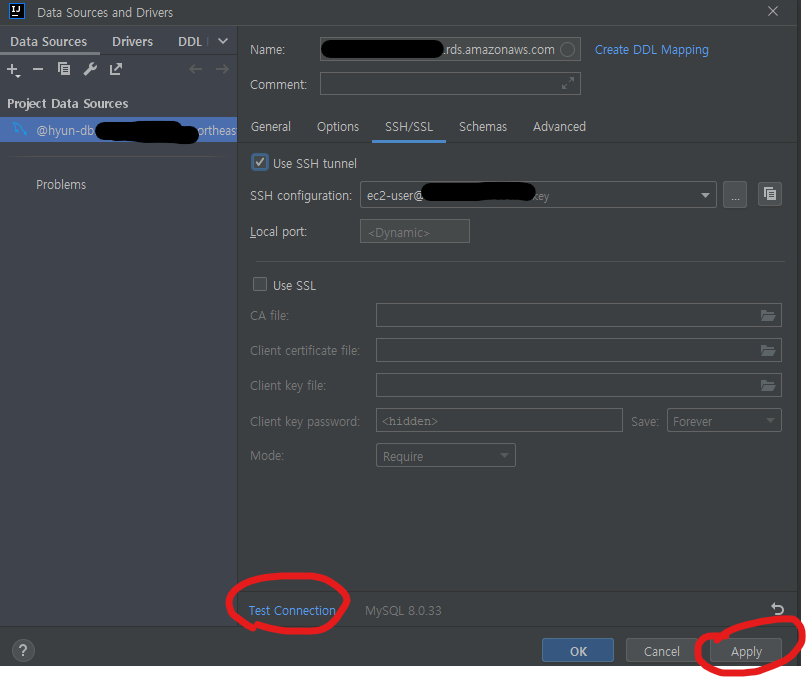
잘 되는지 테스트 후 적용
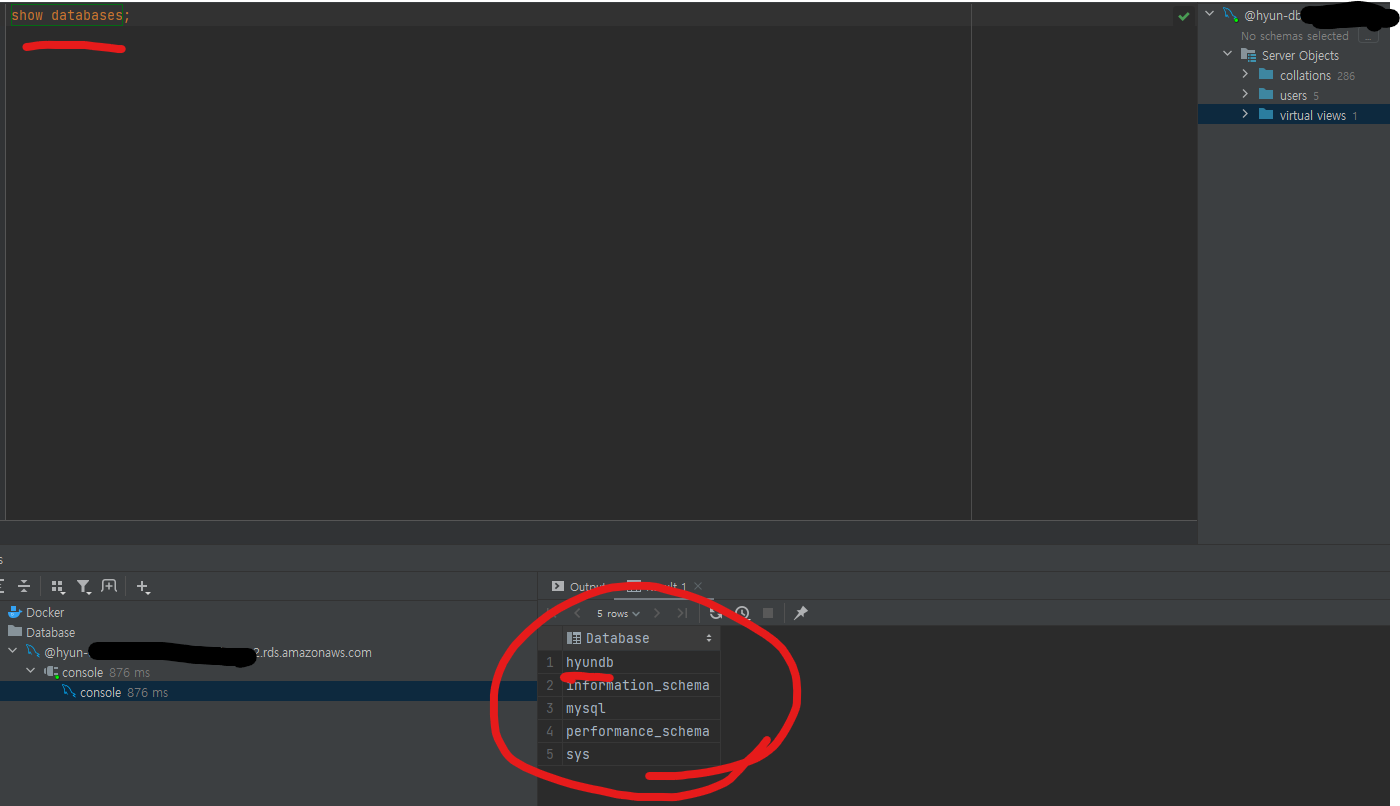
RDS 백업하기
- 스냅샷을 직접 생성하고, 이를 기반으로 복구
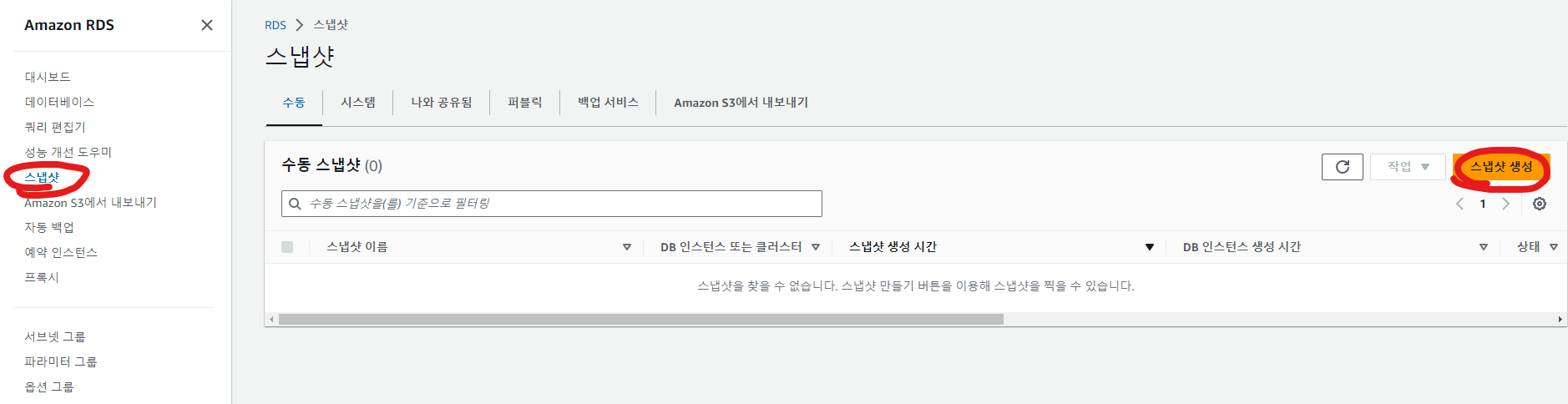
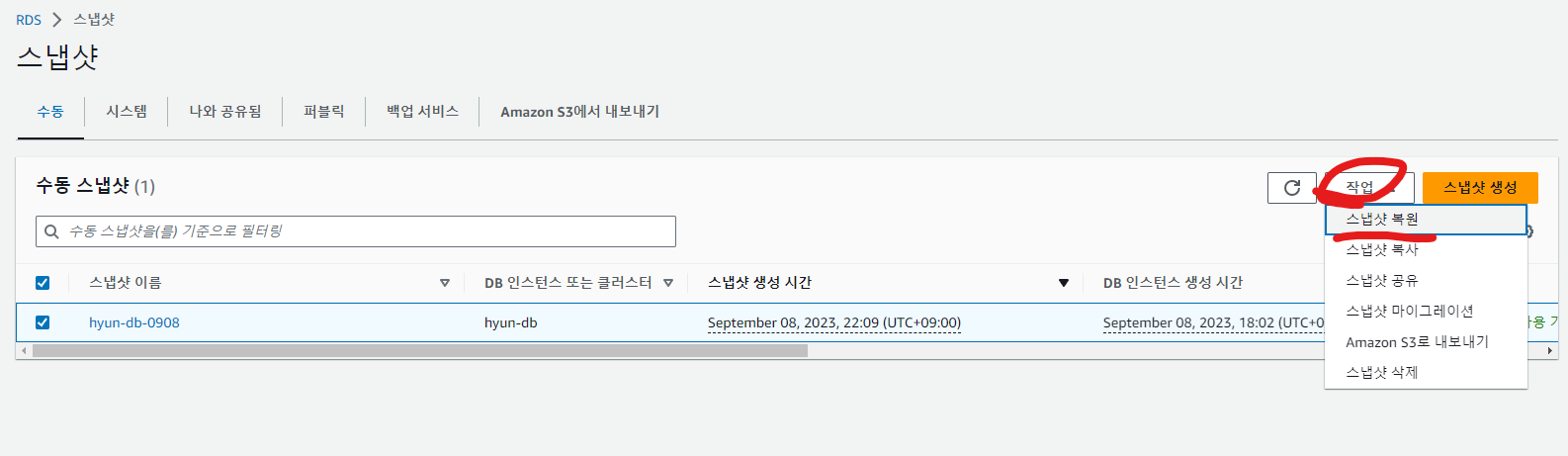
- 특정 시점으로 복원
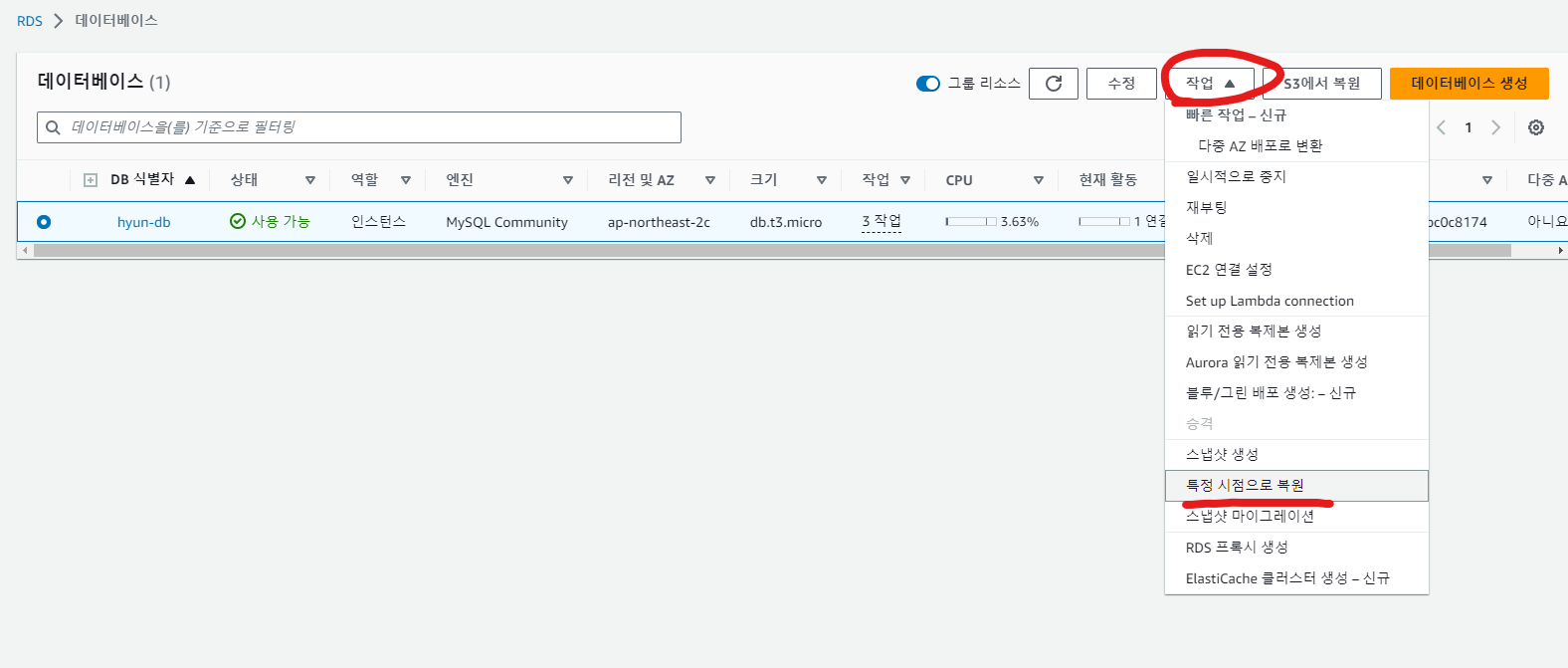
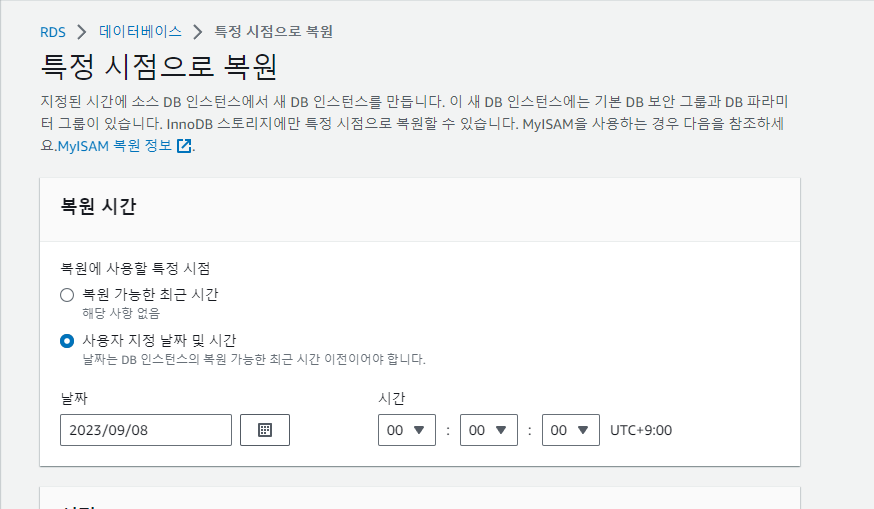
출처
실습으로 배우는 AWS 핵심 서비스 (호눅스)
https://www.inflearn.com/course/aws-%ED%95%B5%EC%8B%AC-%EC%8B%A4%EC%8A%B5/dashboard
VPC 이미지 (AWS)
https://aws.amazon.com/ko/blogs/aws/new-application-load-balancer-simplifies-deployment-with-weighted-target-groups/
VPC 구성도 (PurpleBox)
https://www.prplbx.com/resources/blog/aws-vpc-design-configuration/
